Page 1
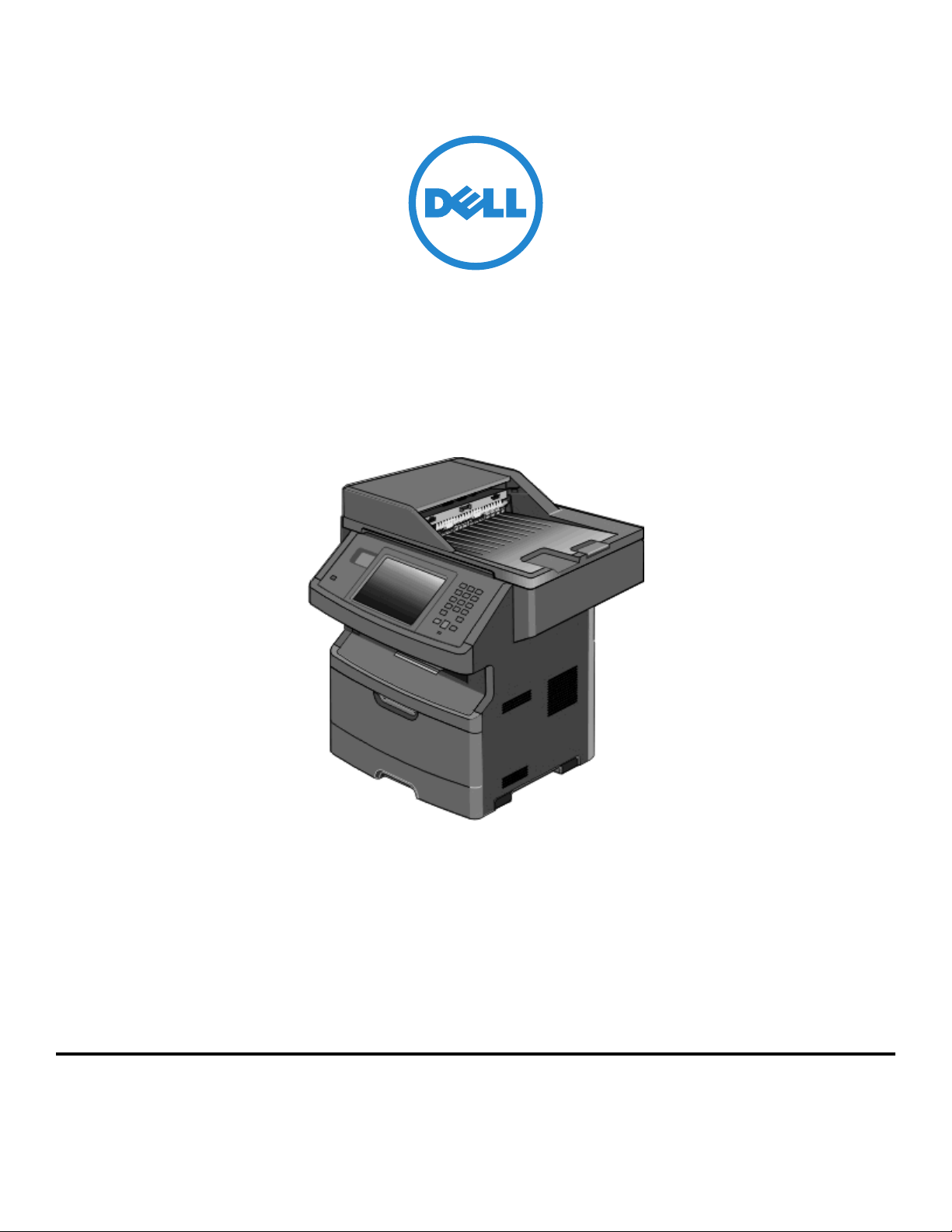
Dell 3333dn- ja 3335dn-lasermonitoimilaitteet
Käyttöopas
Maaliskuu 2012 www.dell.com | support.dell.com
Tavaramerkit
Tämän asiakirjan tietoja voidaan muuttaa ilman erillistä ilmoitusta.
Tämän materiaalin kaikenlainen kopioiminen ilman Dell Inc.:n kirjallista lupaa on ehdottomasti kielletty. Tässä tekstissä käytetyt tavaramerkit: Dell ja DELL-logo ovat Dell Inc.:n
tavaramerkkejä. Microsoft ja Windows ovat Microsoft Corporationin rekisteröityjä tavaramerkkejä. Muut tässä oppaassa mainitut tavaramerkit ja tuotenimet viittaavat mer kit tai
nimet omistaviin yhteisöihin tai niiden tuotteisiin. Dell Inc. kieltää kaiken omistusosuuden muihin kuin omiin tavaramerkkeihinsä ja tuotenimiinsä.
Page 2

Sisällys 2
Sisällys
Turvaohjeita...............................................................................................14
Tietoja tulostimesta...................................................................................16
Kiitos tämän tulostimen valinnasta.........................................................................................................16
Tulostintietojen etsiminen......................................................................................................................16
Tulostinkokoonpanot..............................................................................................................................17
Tulostimen paikan valitseminen..............................................................................................................19
Skannerin perustoiminnot.......................................................................................................................20
Automaattinen asiakirjansyöttölaite ja skannaustaso............................................................................ 21
Tulostimen ohjauspaneeli.......................................................................................................................22
Aloitusnäyttö...........................................................................................................................................23
Kosketusnäytön painikkeiden käyttäminen............................................................................................24
Tulostimen lisäasennus..............................................................................28
Sisäisten lisävarusteiden asentaminen....................................................................................................28
Käytettävissä olevat sisäiset lisälaitteet............................................................................................................28
Emolevyn käsitteleminen ja sisäisten lisälaitteiden asentaminen.................................................................... 29
Muistikortin asentaminen ................................................................................................................................31
Flash-muistikortin tai laiteohjelmakortin asentaminen....................................................................................33
Sisäisen sovellusportin asentaminen ................................................................................................................ 35
Tulostimen kiintolevyn asentaminen................................................................................................................ 41
Faksikortin asentaminen...................................................................................................................................46
Lisävarusteiden asentaminen..................................................................................................................49
550 arkin lokeron asentaminen ........................................................................................................................49
Kaapeleiden kytkeminen.........................................................................................................................50
Tulostimen asennuksen tarkistaminen...................................................................................................51
Valikkoasetussivun tulostaminen .....................................................................................................................51
Verkkoasetussivun tulostaminen...................................................................................................................... 52
Tulostinohjelmiston asentaminen...........................................................................................................52
Tulostinohjelmiston asentaminen ....................................................................................................................52
Tulostinohjaimen käytettävissä olevien lisävarusteiden päivittäminen ...........................................................53
Langattoman tulostuksen määrittäminen...............................................................................................54
Asenna tulostin noudattamalla näitä ohjeita ................................................................................................... 54
Tietoja, joita tarvitset tulostimen määrittämiseen langattomassa verkossa.................................................... 54
Tulostimen asentaminen langattomaan verkkoon (Windows)......................................................................... 55
Tulostimen asentaminen langattomaan verkkoon (Macintosh)....................................................................... 58
Tulostimen asentaminen kiinteään verkkoon.........................................................................................61
Page 3
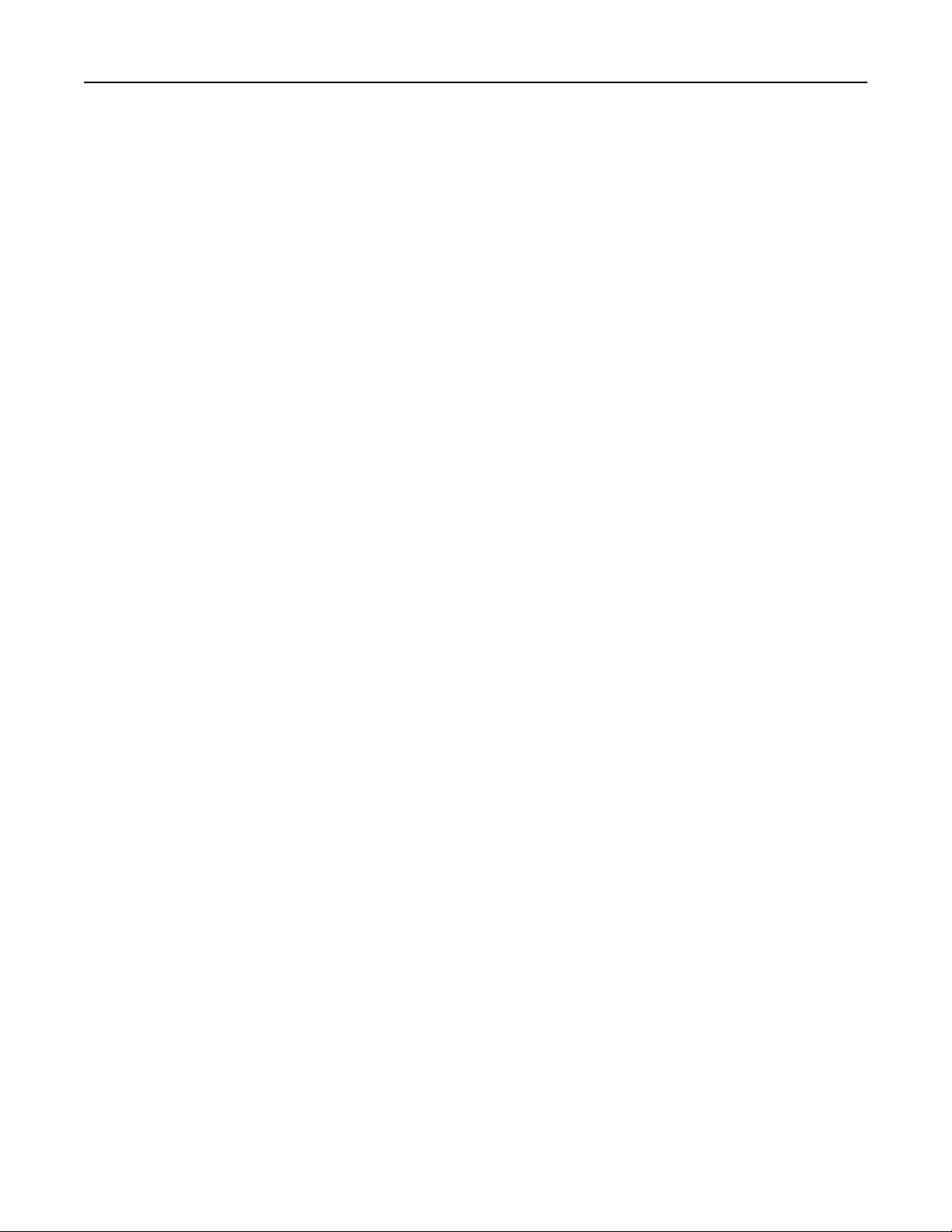
Sisällys 3
Portin asetusten muuttaminen uuden sisäisen sovellusportin (ISP) asentaminen jälkeen.....................64
Sarjatulostuksen määrittäminen.............................................................................................................66
Tulostimen ympäristökuormituksen pienentäminen..................................68
Paperin ja väriaineen säästäminen.........................................................................................................68
Uusiopaperin ja muiden toimistopaperien käyttäminen.................................................................................. 68
Tulostustarvikkeiden säästäminen ................................................................................................................... 68
Energian säästäminen.............................................................................................................................69
Eko-tilan käyttäminen.......................................................................................................................................69
Virransäästön säätäminen ................................................................................................................................ 70
Näytön kirkkauden säätäminen ........................................................................................................................71
Vakiovastaanottoalustan valon asetukset ........................................................................................................ 71
Tulostimen äänen hiljentäminen.............................................................................................................72
Paperin ja erikoismateriaalin asettaminen.................................................73
Paper Size (Paperikoko)- ja Paper Type (Paperilaji) -asetuksen määrittäminen.....................................73
Universal-paperiasetusten määrittäminen.............................................................................................73
Tukosten välttäminen........................................................................................................... ...................74
Lokeroiden täyttäminen..........................................................................................................................74
Monisyöttölokeron käyttäminen............................................................................................................78
Lokeroiden yhdistäminen ja erottaminen...............................................................................................83
Lokeroiden yhdistäminen ................................................................................................................................. 83
Lokeroiden erottaminen ................................................................................................................................... 83
Mukautetun paperilajin nimen määrittäminen ................................................................................................83
Mukautetun lajin <x> nimen vaihtaminen........................................................................................................84
Paperin ja erikoismateriaalien ohjeet.........................................................85
Paperiohjeet............................................................................................................................................85
Paperin ominaisuudet.......................................................................................................................................85
Ei-hyväksyttävät paperit ...................................................................................................................................86
Paperin valinta ..................................................................................................................................................86
Esipainettujen lomakkeiden ja kirjelomakkeiden valinta ................................................................................. 86
Paperin varastointi............................................................................................................................................87
Tuetut paperikoot, -lajit ja -painot..........................................................................................................87
Tulostimen tukemat paperikoot .......................................................................................................................87
Tulostimen tukemat paperilajit ja painot ......................................................................................................... 88
Paperikapasiteetit............................................................................................................................................. 89
Ohjelmiston yleiskuvaus.............................................................................90
Tilaviestikeskus........................................................................................................................................90
Ohjainprofiili............................................................................................................................................90
Page 4
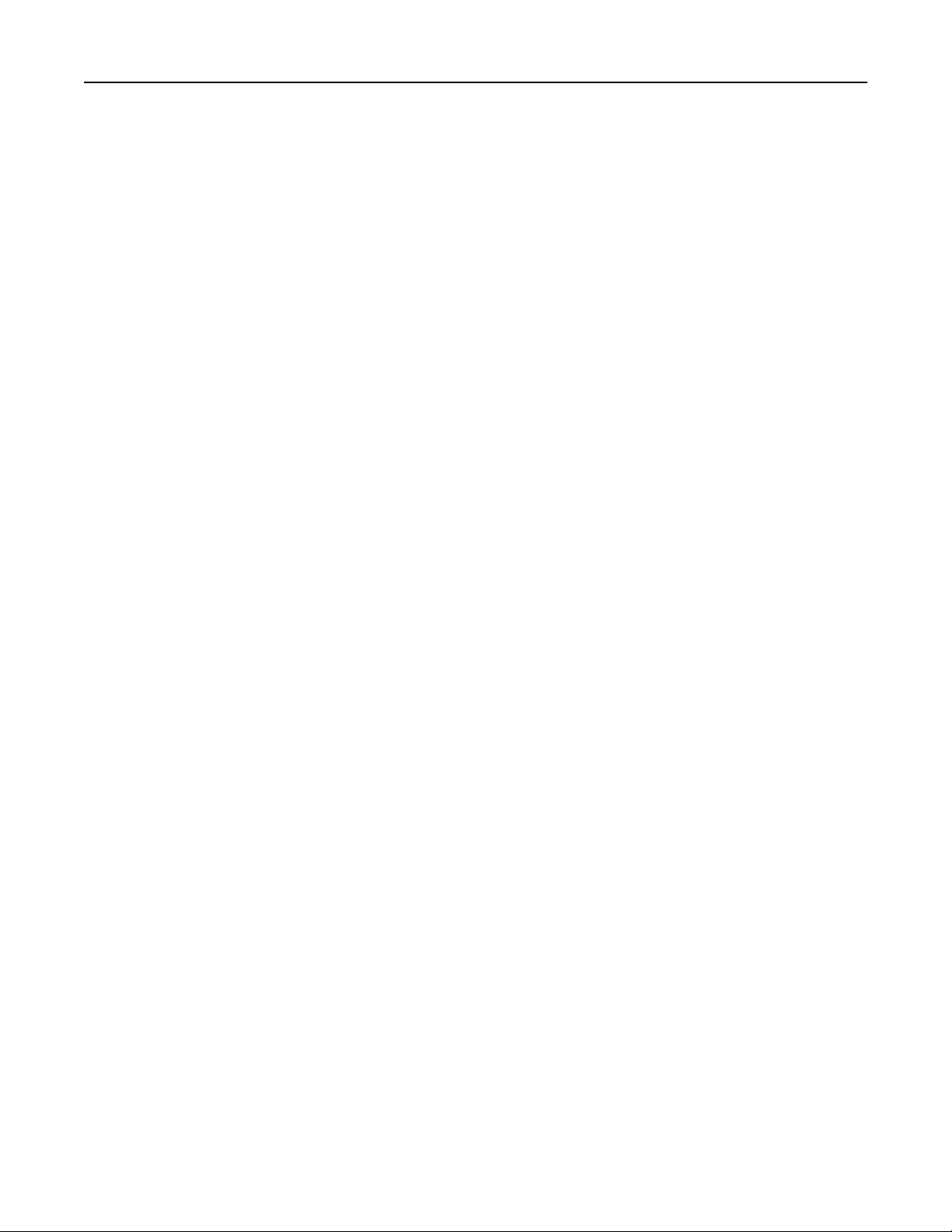
Sisällys 4
Dellin tulostushälytysapuohjelma...........................................................................................................90
Tulostus.....................................................................................................92
Asiakirjan tulostaminen...........................................................................................................................92
Tulostaminen paperin molemmille puolille............................................................................................92
Tulostaminen erikoismateriaaleille.........................................................................................................93
Kirjelomakkeiden käyttövihjeitä .......................................................................................................................93
Vinkkejä piirtoheitinkalvojen käyttämisestä.....................................................................................................93
Kirjekuorten käyttövihjeitä ...............................................................................................................................93
Tarrojen käyttöä koskevia vihjeitä....................................................................................................................94
Kartongin käyttövihjeitä ...................................................................................................................................94
Luottamuksellisten ja muiden pysäytettyjen töiden tulostaminen.........................................................95
Töiden arkistoiminen tulostimeen....................................................................................................................95
Luottamuksellisten ja muiden arkiston töiden tulostaminen Windowsissa .....................................................95
Luottamuksellisten töiden ja muiden arkiston töiden tulostaminen Macintoshissa........................................ 96
Tulostaminen Flash-asemasta.................................................................................................................97
Tietosivujen tulostaminen.......................................................................................................................98
Fonttimalliluettelon tulostaminen....................................................................................................................98
Hakemistoluettelon tulostaminen .................................................................................................................... 98
Tulostuslaadun testisivujen tulostaminen ........................................................................................................98
Tulostustyön peruutus............................................................................................................................99
Tulostustyön peruuttaminen tulostimen ohjauspaneelista.............................................................................. 99
Tulostustyön peruuttaminen tietokoneesta..................................................................................................... 99
Kopioiminen.............................................................................................101
Kopioiminen..........................................................................................................................................101
Pikakopion tekeminen .................................................................................................................................... 101
Kopioiminen asiakirjansyöttölaitteella ........................................................................................................... 101
Kopioiminen skannaustasolta ......................................................................................................................... 102
Valokuvien kopioiminen........................................................................................................................102
Kopioiminen erikoismateriaalille...........................................................................................................102
Kalvojen tekeminen ........................................................................................................................................ 102
Kopioiminen kirjelomakkeelle ........................................................................................................................103
Kopiointiasetusten muuttaminen.........................................................................................................103
Asiakirjan kopioiminen eri kokoiselle paperille ..............................................................................................103
Kopioiminen valitun lokeron paperille............................................................................................................104
Kopioiminen paperin molemmille puolille...................................................................................................... 104
Kopioiden pienentäminen tai suurentaminen ................................................................................................105
Kopiointilaadun säätäminen ...........................................................................................................................105
Kopioiden lajittelu...........................................................................................................................................105
Erotinsivujen lisääminen kopioiden väliin ......................................................................................................106
Useiden sivujen kopioiminen yhdelle arkille .................................................................................................. 107
Page 5
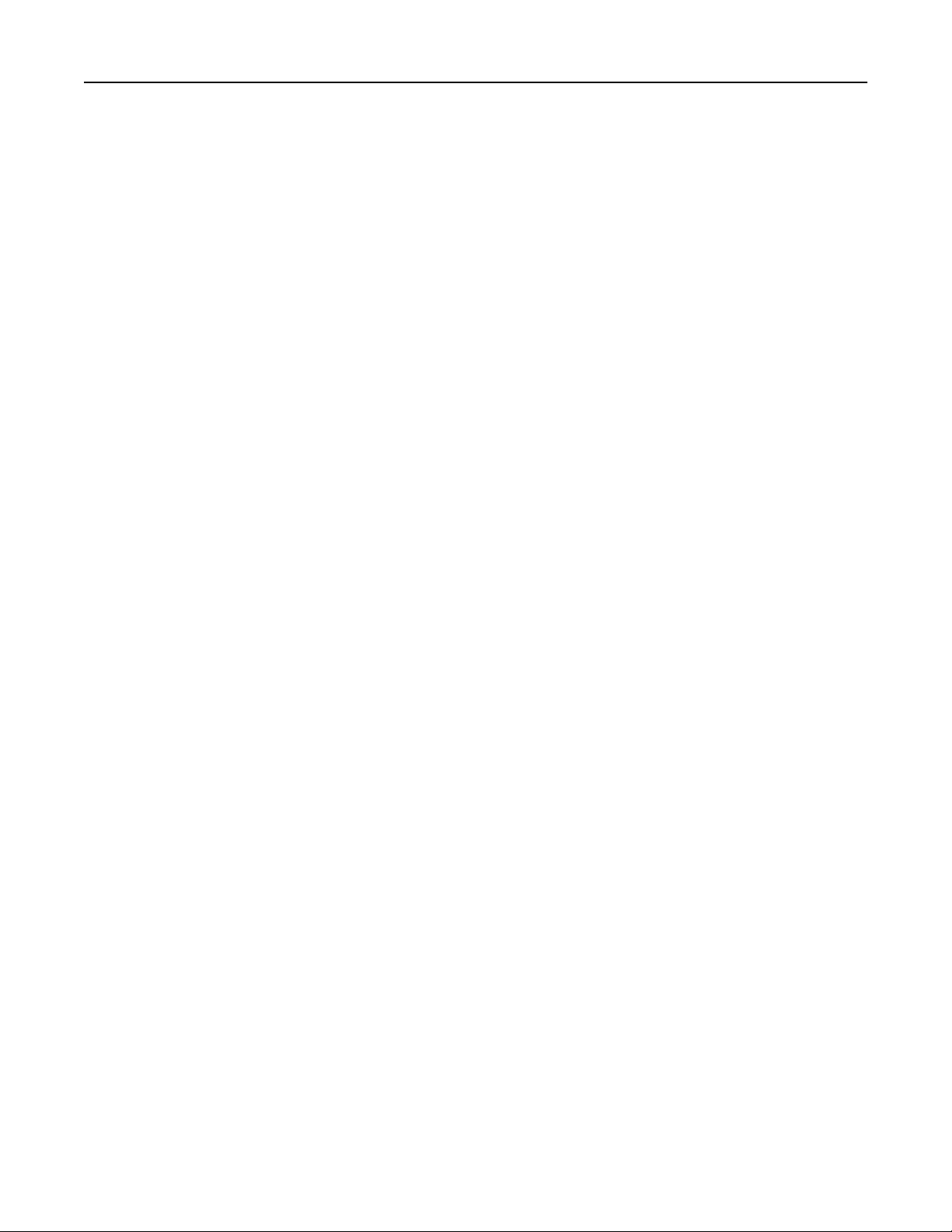
Sisällys 5
Mukautetun työn luominen (työn koonti) ......................................................................................................107
Nykyisen tulostustyön keskeyttäminen kopioimista varten..................................................................108
Tietojen sijoittaminen kopioihin...........................................................................................................109
Päivämäärän ja ajan lisääminen joka sivun yläreunaan..................................................................................109
Vesileiman lisääminen joka sivulle..................................................................................................................109
Kopiointityön peruuttaminen................................................................................................................110
Kopiointityön peruuttaminen, kun asiakirja on asiakirjansyöttölaitteessa ....................................................110
Kopiointityön peruuttaminen kopioitaessa sivuja skannaustasolta ...............................................................110
Kopiointityön peruuttaminen sivujen tulostamisen aikana............................................................................110
Kopiointinäytöt ja -asetukset................................................................................................................110
Kopioi kohteesta .............................................................................................................................................110
Copy to (Kopioi kohteeseen)...........................................................................................................................110
Scale (Sovita)...................................................................................................................................................111
Darkness (Tummuus) ......................................................................................................................................111
Sisältö.............................................................................................................................................................. 111
Sivut (kaksipuolisuus)......................................................................................................................................111
Collate (Lajittelu) ............................................................................................................................................111
Options (Asetukset) ........................................................................................................................................111
Kopiointilaadun parantaminen..............................................................................................................113
Sähköposti...............................................................................................114
Valmistautuminen sähköpostin lähettämiseen.....................................................................................114
Sähköpostitoiminnon ottaminen käyttöön..................................................................................................... 114
Sähköpostitoiminnon määrittäminen .............................................................................................................115
Sähköpostiasetusten määrittäminen..............................................................................................................115
Sähköpostin pikavalinnan luominen.....................................................................................................116
Sähköpostipikavalinnan luominen upotetun Web-palvelimen kautta ...........................................................116
Sähköpostipikavalinnan luominen kosketusnäytön kautta ............................................................................116
Asiakirjan lähettäminen sähköpostitse.................................................................................................116
Sähköpostin lähettäminen käyttämällä kosketusnäyttöä............................................................................... 116
Sähköpostin lähettäminen pikavalintanumerolla ...........................................................................................117
Sähköpostin lähettäminen osoitekirjan avulla................................................................................................117
Sähköpostiasetusten mukauttaminen...................................................................................................118
Sähköpostin aihe- ja viestitietojen lisääminen ............................................................................................... 118
Tulostustiedostotyypin muuttaminen ............................................................................................................118
Värillisten asiakirjojen lähettäminen sähköpostitse..............................................................................119
Sähköpostiviestin peruuttaminen.........................................................................................................119
Sähköpostiasetukset.............................................................................................................................119
Alkuperäinen koko ..........................................................................................................................................119
Sides (Duplex) (Sivut (kaksipuolisuus)) ...........................................................................................................120
Orientation (Suunta) .......................................................................................................................................120
Binding (Sidonta) .............................................................................................................. ..............................120
Page 6
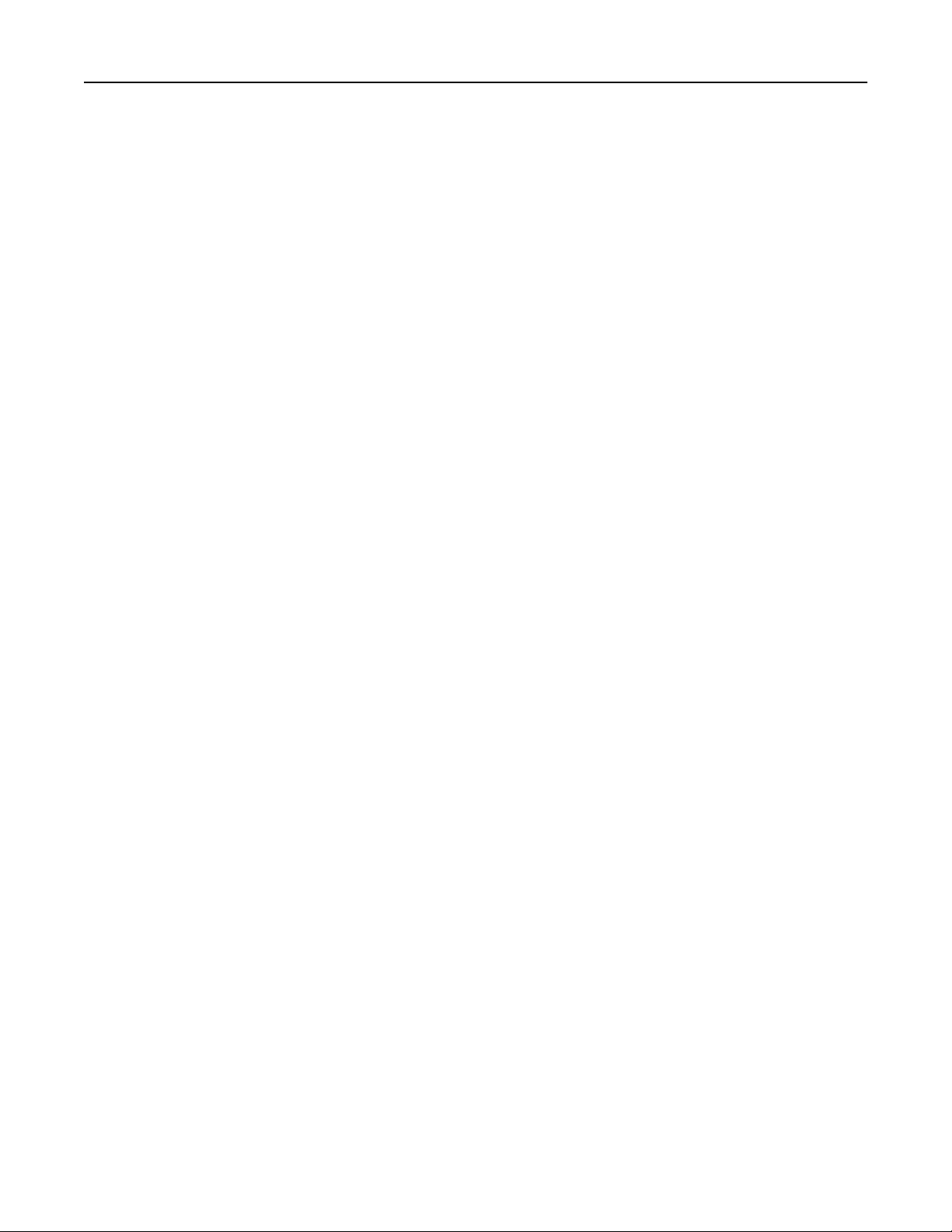
Sisällys 6
E-mail Subject (Sähköpostin aihe) ..................................................................................................................120
Sähköpostitiedoston nimeäminen..................................................................................................................120
E-mail Message (Sähköpostiviesti)..................................................................................................................120
Resolution (Tarkkuus) .....................................................................................................................................120
Send As (Lähetä muodossa)............................................................................................................................ 120
Content (Sisältö) .............................................................................................................................................121
Lisäasetukset...................................................................................................................................................121
Faksaaminen............................................................................................122
Tulostimen valmisteleminen faksausta varten......................................................................................122
Faksin alkuasennus .........................................................................................................................................122
Faksiyhteyden valitseminen............................................................................................................................123
Liittäminen analogiseen puhelinlinjaan .......................................................................................................... 124
Liittäminen DSL-palveluun..............................................................................................................................124
Liittäminen PBX- tai ISDN-järjestelmään.........................................................................................................125
Tunnusäänipalvelun käyttöönotto.................................................................................................................. 125
Tulostimen ja puhelimen tai vastaajan liittäminen samaan puhelinlinjaan ...................................................126
Maa- tai aluekohtaiseen sovittimeen liittäminen ........................................................................................... 128
Liittäminen tietokoneen modeemiin .............................................................................................................. 132
Faksitoiminnon ottaminen käyttöön ..............................................................................................................133
Perusfaksitietojen määrittäminen upotetun Web-palvelimen kautta............................................................134
päiväyksen ja ajan asettaminen...................................................................................................................... 134
Kesäajan ottaminen käyttöön ja poistaminen käytöstä .................................................................................134
Faksin lähettäminen..............................................................................................................................135
Faksaaminen käyttämällä ohjauspaneelia ......................................................................................................135
Faksin lähettäminen tietokoneesta ................................................................................................................135
Pikavalintojen luominen........................................................................................................................136
Faksikohteen pikavalinnan luominen upotetun Web-palvelimen kautta .......................................................136
Faksikohteen pikavalinnan luominen kosketusnäytössä ................................................................................137
Faksikohteen pikavalinnan muuttaminen upotetun Web-palvelimen kautta ................................................ 137
Pikavalintojen ja osoitekirjan käyttäminen...........................................................................................138
Faksin kohdepikavalintojen käyttäminen .......................................................................................................138
Osoitekirjan käyttäminen ...............................................................................................................................138
Faksiasetusten muuttaminen................................................................................................................139
Faksin tarkkuuden muuttaminen.................................................................................................................... 139
Faksin vaalentaminen tai tummentaminen ....................................................................................................139
Faksin ajoitettu lähettäminen.........................................................................................................................139
Saapuvan faksin tulostaminen paperin molemmille puolille (kaksipuolinen tulostus)...................................140
Faksilokin näyttäminen ................................................................................................................................... 140
Roskafaksien estäminen .................................................................................................................................141
Lähtevän faksin peruuttaminen............................................................................................................141
Faksin peruuttaminen alkuperäisten asiakirjojen skannaamisen aikana........................................................ 141
Faksin peruuttaminen, kun alkuperäiset asiakirjat on skannattu muistiin.....................................................141
Page 7
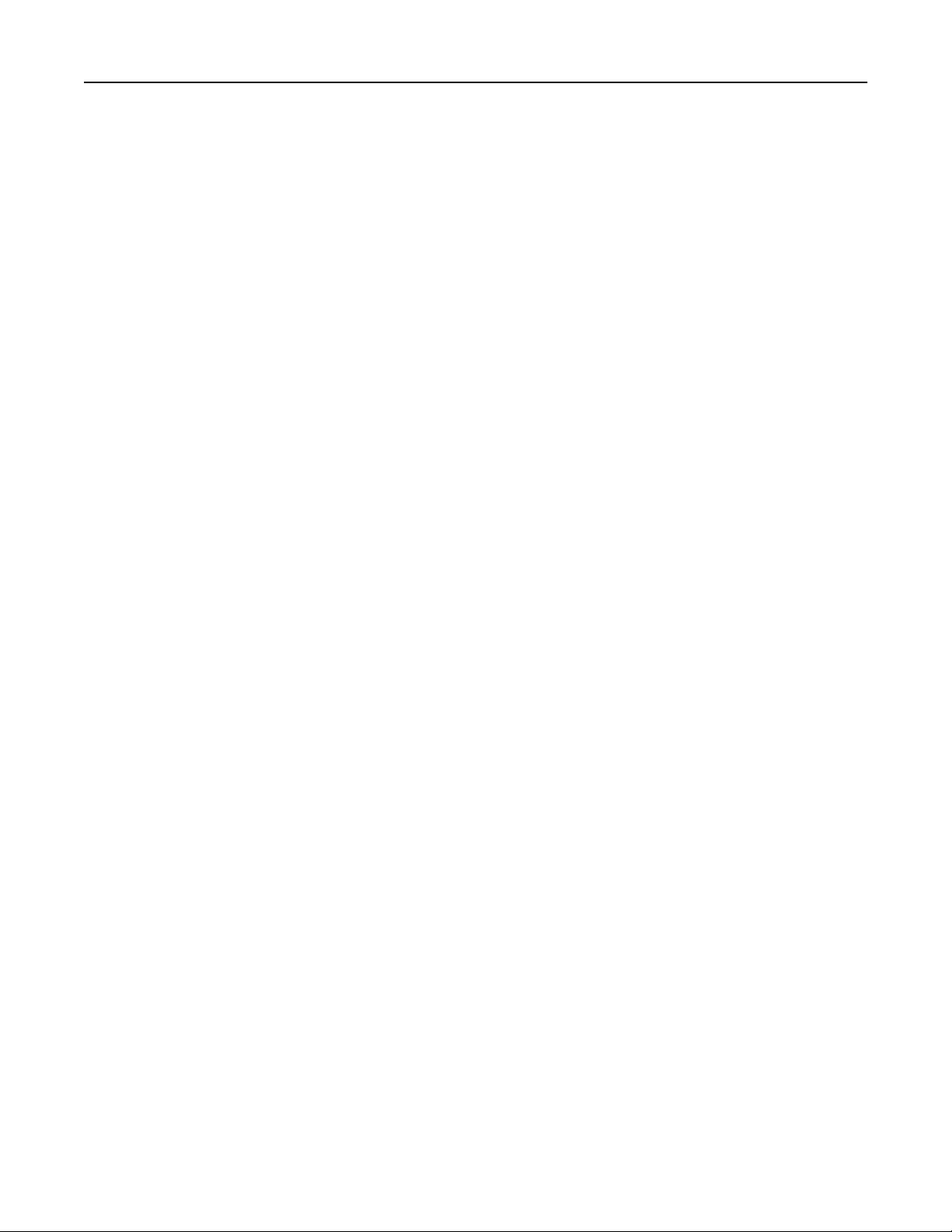
Sisällys 7
Faksiasetukset.......................................................................................................................................141
Alkuperäinen koko ..........................................................................................................................................141
Sisältö.............................................................................................................................................................. 142
Sides (Duplex) (Sivut (kaksipuolisuus)) ...........................................................................................................142
Resolution (Tarkkuus) .....................................................................................................................................142
Darkness (Tummuus) ......................................................................................................................................142
Advanced options (Lisäasetukset) ..................................................................................................................142
Faksauslaadun parantaminen...............................................................................................................143
Faksien pysäyttäminen ja välittäminen.................................................................................................143
Faksien pysäyttäminen ................................................................................................................................... 143
Faksin välittäminen ......................................................................................................................................... 144
Skannaus FTP-osoitteeseen......................................................................145
Skannaus FTP-osoitteeseen...................................................................................................................145
Skannaus FTP-osoitteeseen näppäimistöllä.................................................................................................... 145
Skannaaminen FTP-osoitteeseen pikavalintanumerolla.................................................................................146
Skannaus FTP-osoitteeseen osoitekirjan avulla..............................................................................................146
Pikavalintojen luominen........................................................................................................................146
FTP-pikavalinnan luominen upotetun Web-palvelimen kautta ......................................................................146
FTP-pikavalinnan luominen kosketusnäytön kautta.......................................................................................147
FTP-asetukset........................................................................................................................................147
Alkuperäinen koko ..........................................................................................................................................147
Sides (Duplex) (Sivut (kaksipuolisuus)) ...........................................................................................................147
Suunta.............................................................................................................................................................147
Binding (Sidonta) .............................................................................................................. ..............................147
Resolution (Tarkkuus) .....................................................................................................................................148
Send As (Lähetä muodossa)............................................................................................................................ 148
Content (Sisältö) .............................................................................................................................................148
Advanced options (Lisäasetukset) ..................................................................................................................148
FTP-laadun parantaminen.....................................................................................................................149
Skannaus tietokoneeseen tai Flash-asemaan............................................150
Skannaaminen tietokoneeseen.............................................................................................................150
Skannaaminen flash-asemalle...............................................................................................................151
Skannausprofiilin asetukset...................................................................................................................151
Quick Setup (Pika-asetukset) ..........................................................................................................................151
Muotoilutyyppi ...............................................................................................................................................152
Compression (Pakkaus)...................................................................................................................................152
Oletussisältö ................................................................................................................................................... 152
Väri.................................................................................................................................................................. 152
Alkuperäinen koko ..........................................................................................................................................152
Suunta.............................................................................................................................................................152
Page 8
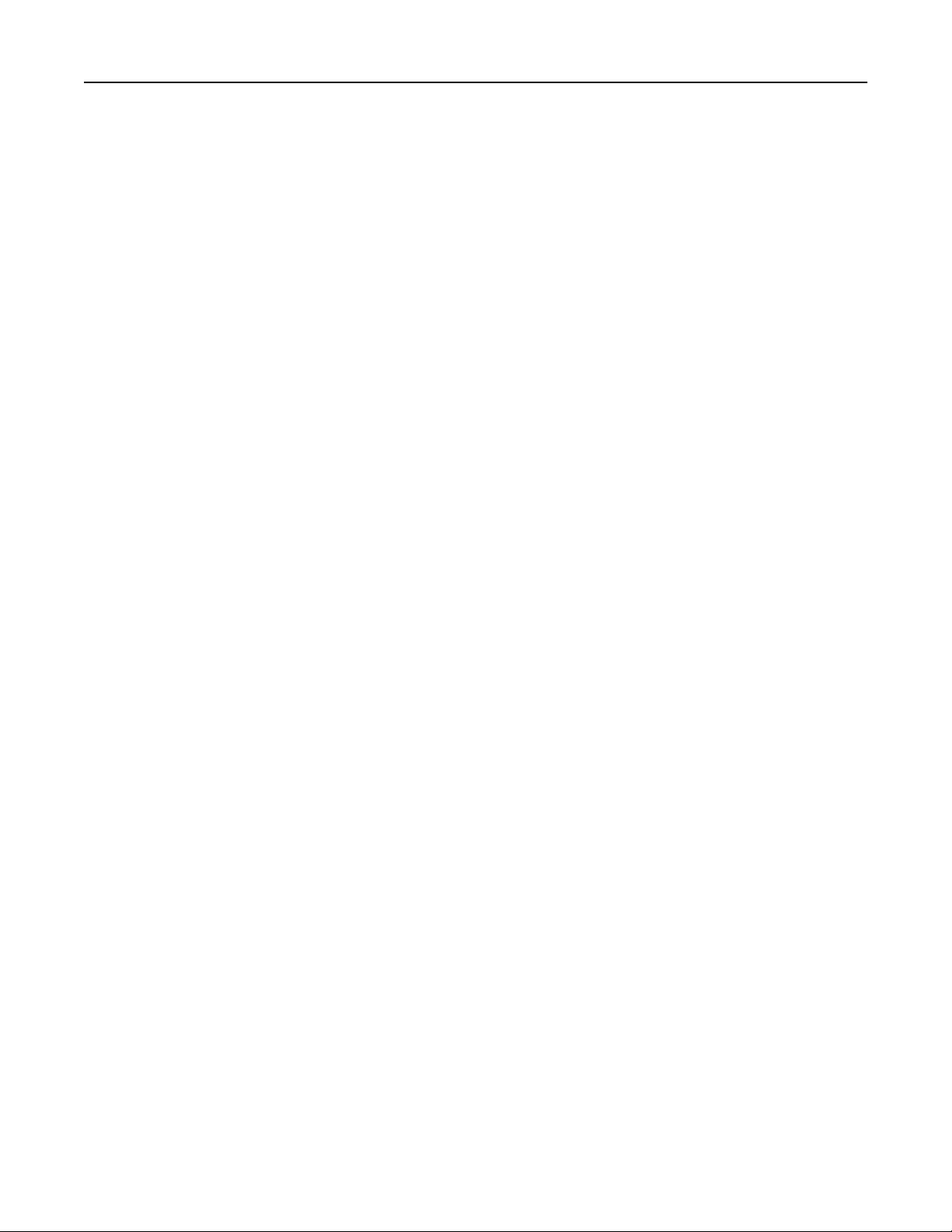
Sisällys 8
Sides (Duplex) (Sivut (kaksipuolisuus)) ...........................................................................................................152
JPEG-laatu ....................................................................................................................................................... 153
Tummuus ........................................................................................................................................................153
Tarkkuus..........................................................................................................................................................153
Kuvankäsittelyn lisäasetukset......................................................................................................................... 153
Skannauslaadun parantaminen.............................................................................................................153
Tulostimen valikot....................................................................................154
Menus (Valikot) -luettelo......................................................................................................................154
Paperi -valikko.......................................................................................................................................155
Oletuslähde-valikko ........................................................................................................................................155
Paperikoko/-laji-valikko .................................................................................................................................. 155
Monisyötön asetus -valikko ............................................................................................................................155
Korvaava paperikoko -valikko......................................................................................................................... 155
Paperin laatu -valikko .....................................................................................................................................156
Paperin paino -valikko .................................................................................................................................... 157
Paperin lisäys -valikko..................................................................................................................................... 159
Custom Types (Mukautetut lajit) -valikko....................................................................................................... 160
Custom Names (Mukautetut nimet) -valikko ................................................................................................. 160
Mukautetut skannauskoot -valikko ................................................................................................................ 160
Universal-valikko.............................................................................................................................................160
Raportit-valikko.....................................................................................................................................161
Network/Ports (Verkko/Portit) -valikko................................................................................................162
Aktiivinen NIC -valikko ....................................................................................................................................162
Vakioverkko- tai Verkko <x> -valikot .............................................................................................................. 163
Raportit-valikko (Verkko/Portit-valikossa)......................................................................................................164
Verkkokortti-valikko........................................................................................................................................ 164
TCP/IP-valikko ................................................................................................................................................. 165
IPv6-valikko..................................................................................................................................................... 166
Wireless (Langaton) -valikko...........................................................................................................................167
AppleTalk-valikko............................................................................................................................................167
NetWare-valikko .............................................................................................................................................168
Standard USB (Vakio-USB) -valikko.................................................................................................................168
Rinnakkaisliitäntä-valikko ...............................................................................................................................169
Sarjaportti<x> -valikko ....................................................................................................................................171
SMTP-asetukset-valikko ..................................................................................................................................173
Suojaus-valikko......................................................................................................................................175
Muut-valikko................................................................................................................................................... 175
Luottamuksellinen tulostus -valikko ...............................................................................................................175
Suojatarkistusloki-valikko ...............................................................................................................................176
Päiväyksen ja ajan määrittäminen..................................................................................................................176
Asetukset-valikko..................................................................................................................................177
General Settings (Yleisasetukset) -valikko ......................................................................................................177
Page 9
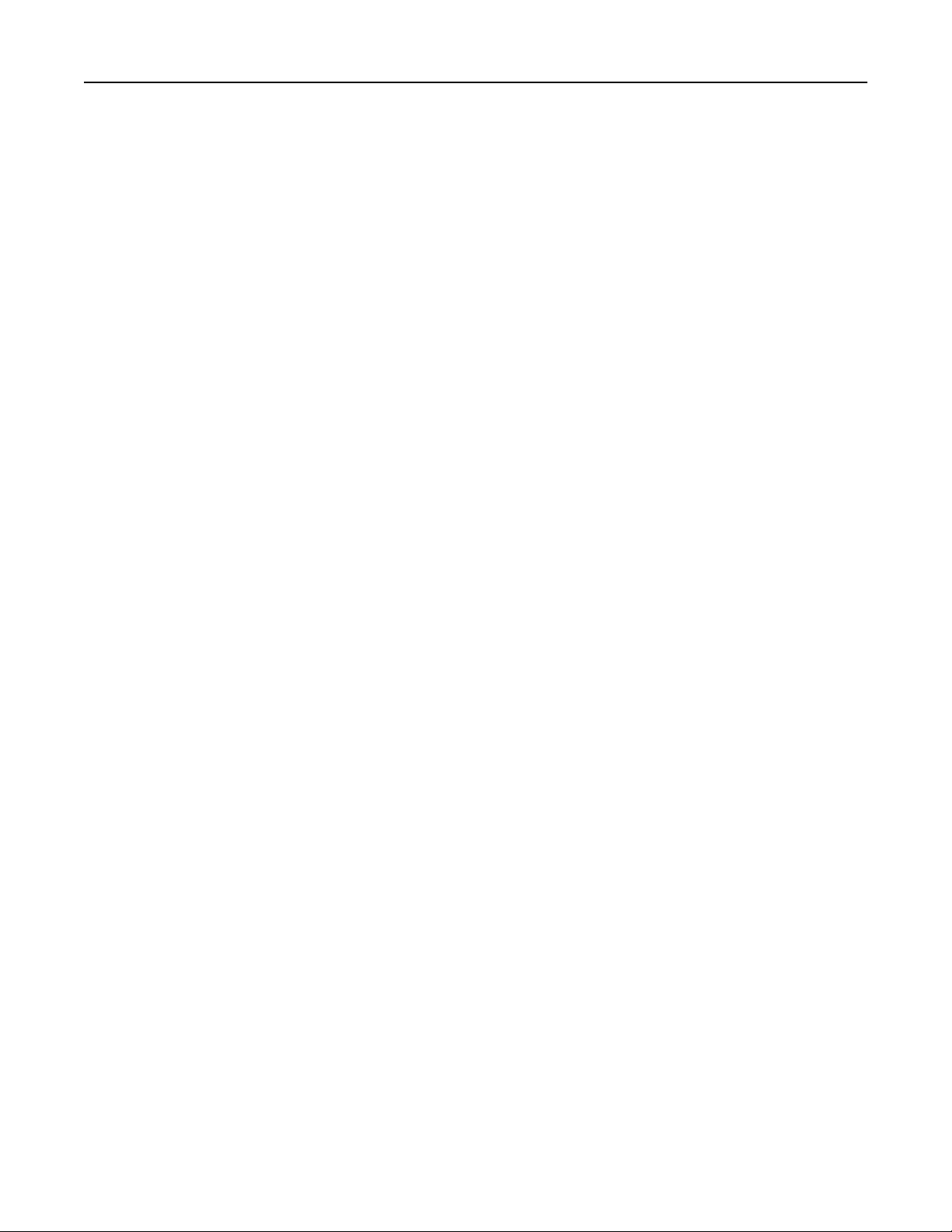
Sisällys 9
Kopiointiasetukset-valikko..............................................................................................................................183
Fax Settings (Faksiasetukset) -valikko .............................................................................................................188
E‑mail Settings (Sähköpostiasetukset) -valikko ..............................................................................................198
FTP-asetukset-valikko .....................................................................................................................................202
Flash Drive -valikko ......................................................................................................................................... 206
Print Settings (Tulostusasetukset) ..................................................................................................................210
Help (Ohje) -valikko...............................................................................................................................221
Tulostimen ylläpito..................................................................................222
Tulostimen ulkopuolen puhdistaminen................................................................................................222
Skannaustason puhdistaminen.............................................................................................................222
Asiakirjansyöttölaitteen erotinrullien puhdistaminen..........................................................................223
Skannerin kohdistaminen......................................................................................................................224
Tarvikkeiden varastointi........................................................................................................................225
Tulostustarvikkeiden tilan tarkistaminen..............................................................................................225
Tarvikkeiden tilan tarkistaminen tulostimen ohjauspaneelista ......................................................................225
Tarvikkeiden tilan tarkistaminen verkkotietokoneesta ..................................................................................225
Tarvikkeiden tilaaminen........................................................................................................................226
Verkkoon liitetty tulostin ................................................................................................................................ 226
Paikallisesti tietokoneeseen liitetty tulostin ...................................................................................................226
Tarvikkeiden vaihtaminen.....................................................................................................................226
Värikasetin vaihtaminen .................................................................................................................................226
Kuvansiirtopakkauksen vaihtaminen ..............................................................................................................228
Dell-tuotteiden kierrättäminen.............................................................................................................231
Tulostimen siirtäminen toiseen paikkaan.............................................................................................231
Tulostimen kuljettaminen.....................................................................................................................232
Ylläpidollinen tuki....................................................................................233
Upotetun verkkopalvelimen käyttäminen.............................................................................................233
Laitteen tilan tarkistaminen..................................................................................................................233
Sähköpostihälytysten määrittäminen...................................................................................................233
Raporttien tarkasteleminen..................................................................................................................234
Tehdasasetusten palauttaminen...........................................................................................................234
Tukosten poistaminen..............................................................................235
Tukosilmoitukset ja tukosalueet...........................................................................................................235
200 ja 201 Paperitukokset.....................................................................................................................236
202 paperitukos.....................................................................................................................................238
231 paperitukos.....................................................................................................................................239
Page 10
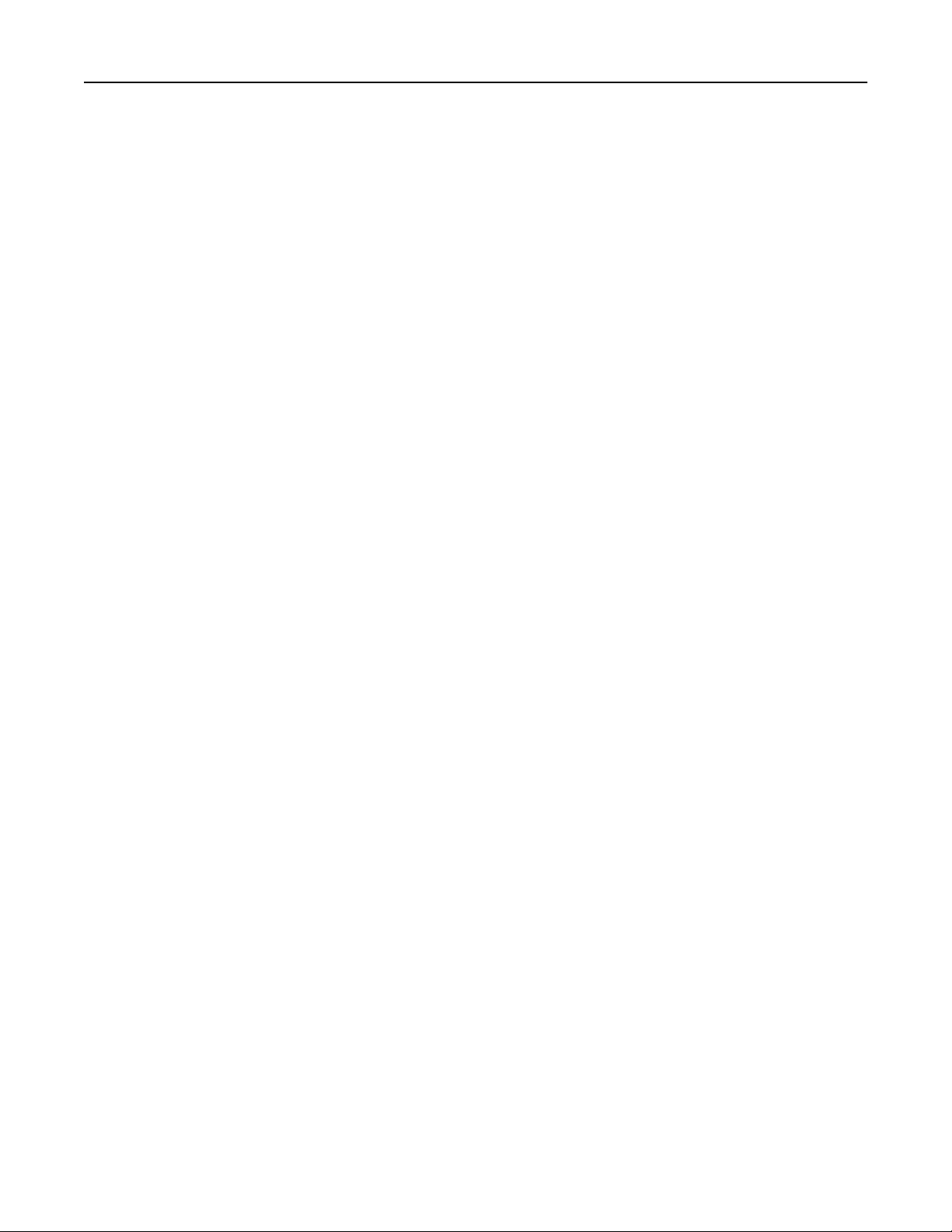
Sisällys 10
233 paperitukos.....................................................................................................................................241
234 paperitukos.....................................................................................................................................241
235 paperitukos.....................................................................................................................................242
240–249 paperitukokset.......................................................................................................................242
250 paperitukos.....................................................................................................................................243
251 paperitukos.....................................................................................................................................244
290–294 paperitukokset.......................................................................................................................245
Vianmääritys............................................................................................249
Tavallisimpien tulostusongelmien ratkaiseminen.................................................................................249
Tulostimen ohjauspaneelin näyttö on tyhjä, tai siinä näkyy vain vinoneliöitä......................................249
Tulostimen ilmoitukset..........................................................................................................................249
Vaihda <syöttölokero> <mukautetun lajin nimi> ...........................................................................................249
Vaihda <syöttölokero> <Mukautettu merkkijono> ........................................................................................250
Vaihda <syöttölokero> <koko> ....................................................................................................................... 250
Vaihda <syöttölähde> <laji> <koko>............................................................................................................... 250
Tarkista lokeron <x> liitäntä ...........................................................................................................................250
Sulje luukku tai asenna kasetti........................................................................................................................251
Sulje etuluukku ...............................................................................................................................................251
Levy vioittunut ................................................................................................................................................251
SMTP-palvelinta ei ole määritetty. Ota yhteys järjestelmänvalvojaan. .......................................................... 251
Analogista puhelinlinjaa ei ole liitetty modeemiin. Faksi ei ole käytettävissä. ............................................... 251
Muisti täynnä, fakseja ei voi tulostaa .............................................................................................................251
Faksimuisti täynnä ..........................................................................................................................................251
Faksiosio ei toimi.Ota yhteys järjestelmänvalvojaan......................................................................................252
Faksipalvelimen Muotoon-kohtaa ei määritetty. Ota yhteys järjestelmänvalvojaan. .................................... 252
Joitakin arkiston töitä ei palautettu................................................................................................................252
37 Muisti ei riitä, joitakin pysäytettyjä töitä ei palauteta...............................................................................252
57 Kokoonpanon muutos, jotkin arkistoidut työt menetettiin ....................................................................... 252
Aseta <syöttölokero> <mukautetun lajin nimi>..............................................................................................253
Lisää <syöttölähde> <mukautettu merkkijono> ............................................................................................. 253
Lisää <syöttölähde> <koko>............................................................................................................................253
Lisää <syöttölähde> <laji> <koko> .................................................................................................................. 253
Aseta käsinsyöttölokeroon <mukautetun lajin nimi> .....................................................................................253
Aseta käsinsyöttölokeroon <mukautettu merkkijono> .................................................................................. 254
Aseta käsinsyöttölokeroon <koko>................................................................................................................. 254
Lisää käsinsyöttölokeroon <koko> <laji> ........................................................................................................ 254
Poista paperi vakiovastaanottoalustalta.........................................................................................................254
Palauta arkistoidut työt? ................................................................................................................................254
USB-laitetta ei tueta, poista............................................................................................................................ 254
USB-keskitintä ei tueta, poista........................................................................................................................ 254
Levyä ei tueta..................................................................................................................................................255
Page 11
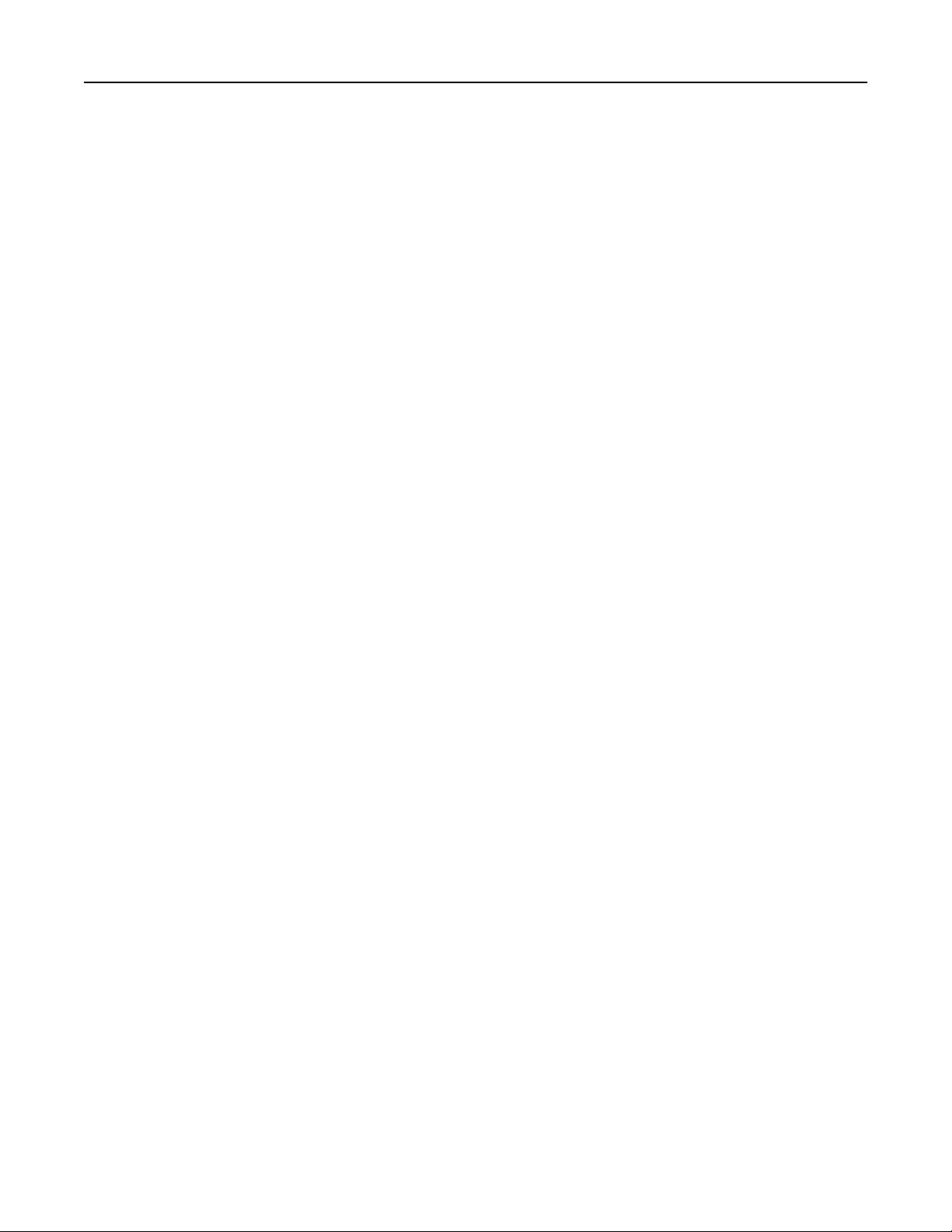
Sisällys 11
30.yy Virheellinen täyttö, vaihda kasetti ........................................................................................................ 255
31.yy Vaihda viallinen tai puuttuva värikasetti ...............................................................................................255
32.yy Laite ei tue värikasetin osalaitenumeroa ..............................................................................................255
34 Lyhyt paperi ...............................................................................................................................................255
35 Muisti ei riitä Tallenna resurssit -toimintoon.............................................................................................255
37 Muisti ei riitä työn lajitteluun .................................................................................................................... 256
37 Muisti ei riitä. Jotkin pysäytetyt työt poistettiin........................................................................................ 256
38 Muisti on täynnä ........................................................................................................................................ 256
39 Monimutkainen sivu, jotkin tiedot eivät ehkä tulostuneet ....................................................................... 256
Fax failed (Faksaus epäonn.)...........................................................................................................................256
50 PPDS-fonttivirhe ........................................................................................................................................256
51 Flash-muisti on viallinen ............................................................................................................................256
52 Flash-muisti ei riitä resurssien tallennukseen ............................................................................................257
54 Vakioverkon ohjelmistovirhe ..................................................................................................................... 257
54 Verkon <x> ohjelmistovirhe....................................................................................................................... 257
55 Ei tuettu lisäkortti paikassa <x> .................................................................................................................257
56 Rinnakkaisportti <x> ei käytössä................................................................................................................ 257
56 Sarjaportti <x> ei käytössä......................................................................................................................... 258
56 Vakio-USB-portti ei käytössä......................................................................................................................258
56 USB-portti <x> ei käytössä .........................................................................................................................258
58 Liian monta flash-muistia asennettuna .....................................................................................................258
58 Liian monta lokeroa liitetty........................................................................................................................258
59 Väärä lokero <x> ........................................................................................................................................259
61 Poista viallinen levy.................................................................................................................................... 259
62 Levy täynnä ................................................................................................................................................259
63 Alustamaton levy ....................................................................................................................................... 259
80 Määräaikaishuolto tarpeen........................................................................................................................259
84 Kuvayksikkö kulunut .................................................................................................................................. 259
84 Vaihda kuvansiirtopakkaus ........................................................................................................................ 259
88 Väri vähissä ................................................................................................................................................ 260
1565 Emul.virhe Lataa emulointi .................................................................................................................... 260
Scanner ADF Cover Open (Skannerin asiakirjakansi auki)...............................................................................260
Scan Document Too Long (Skannausasiakirja liian pitkä) ...............................................................................260
Vaihda kaikki alkuperäiset, jos käynnistät työn uud....................................................................................... 260
Paper Change: Load Tray <x> <paper type> (Paperin vaihto: Lisää lokeroon <x> <paperilaji>) .....................260
290‑295.yy scanner jam (290‑295.yy skannerin tukos) ..................................................................................260
293 Vaihda kaikki alkuperäiskappaleet, jos käynnistät työn uudelleen..........................................................261
293.02 Skannaustason kansi auki ................................................................................................................... 261
294 ADF-tukos.................................................................................................................................................261
840.01 Skanneri ei käytössä............................................................................................................................261
840.02 Skanneri poistettu käytöstä automaattisesti...................................................................................... 262
Tulostusongelmien ratkaiseminen........................................................................................................262
Monikieliset PDF-tiedostot eivät tulostu ........................................................................................................ 262
Työt eivät tulostu ............................................................................................................................................262
Luottamukselliset ja muut arkiston työt eivät tulostu....................................................................................263
Page 12
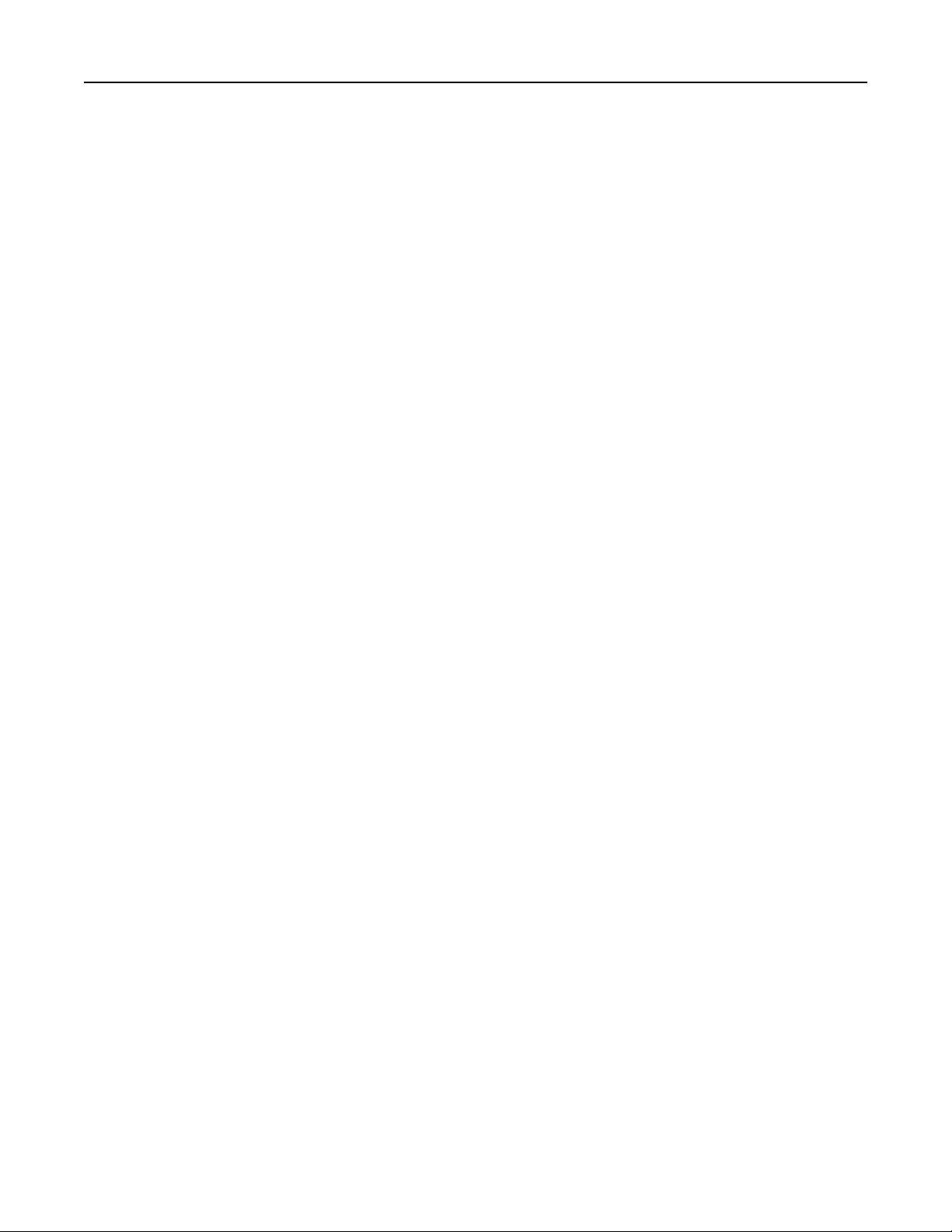
Sisällys 12
Työn tulostuminen kestää odotettua kauemmin ...........................................................................................263
Työ tulostuu väärästä lokerosta tai väärälle paperille.................................................................................... 264
Vääriä merkkejä tulostuu................................................................................................................................ 264
Lokeroiden yhdistäminen ei toimi ..................................................................................................................264
Suuria tulostustöitä ei lajitella ........................................................................................................................ 265
Tulostus katkeaa odottamattomista kohdista ................................................................................................ 265
Kopiointiongelmien ratkaiseminen.......................................................................................................265
Kopiokone ei vastaa ........................................................................................................................................ 265
Skanneri ei sulkeudu ....................................................................................................................................... 266
Heikko kopiointilaatu...................................................................................................................................... 266
Osittainen asiakirja tai valokopio....................................................................................................................267
Skanneriongelmien ratkaiseminen........................................................................................................268
Vastaamattoman skannerin tarkistaminen ....................................................................................................268
Skannaus epäonnistui .....................................................................................................................................268
Skannaaminen kestää liian kauan tai aiheuttaa tietokoneen toimintahäiriön............................................... 268
Huono skannauslaatu .....................................................................................................................................269
Osittainen asiakirja tai valokuvaskannaus ......................................................................................................269
Skannaaminen tietokoneesta ei onnistu ........................................................................................................ 270
Faksiongelmien ratkaiseminen..............................................................................................................270
Soittajan tunnus ei näy ...................................................................................................................................270
Faksin lähettäminen tai vastaanottaminen ei onnistu ................................................................................... 270
Faksien lähettäminen onnistuu mutta vastaanottaminen ei..........................................................................272
Faksien vastaanottaminen onnistuu mutta lähettäminen ei..........................................................................272
Vastaanotetun faksin tulostuslaatu on huono................................................................................................273
Lisävarusteongelmien ratkaiseminen....................................................................................................274
Lisävaruste ei toimi oikein tai lakkaa toimimasta asennuksen jälkeen........................................................... 274
Syöttölaitteet ..................................................................................................................................................274
Muistikortti ..................................................................................................................................................... 274
Flash-muistikortti............................................................................................................................................274
Kiintolevy ja sovitin.........................................................................................................................................275
sisäinen laajennusportti (ISP).......................................................................................................................... 275
Paperinsyöttöongelmien ratkaiseminen...............................................................................................275
Paperi juuttuu usein ....................................................................................................................................... 275
Paperilokerot ..................................................................................................................................................276
Paperitukosilmoitus ei poistu tukoksen poistamisen jälkeen.........................................................................276
Tukoksen aiheuttanut sivu ei tulostu uudelleen tukoksen poistamisen jälkeen ............................................276
Tulostuslaatuongelmat..........................................................................................................................277
Tulostuslaatuongelmien selvittäminen...........................................................................................................277
Tyhjiä sivuja .................................................................................................................................................... 277
Merkkien reunat ovat rosoiset tai epätasaiset ...............................................................................................278
Leikkautuneet kuvat .......................................................................................................................................278
Haamukuvia .................................................................................................................................................... 278
Harmaa tausta ................................................................................................................................................ 279
Page 13
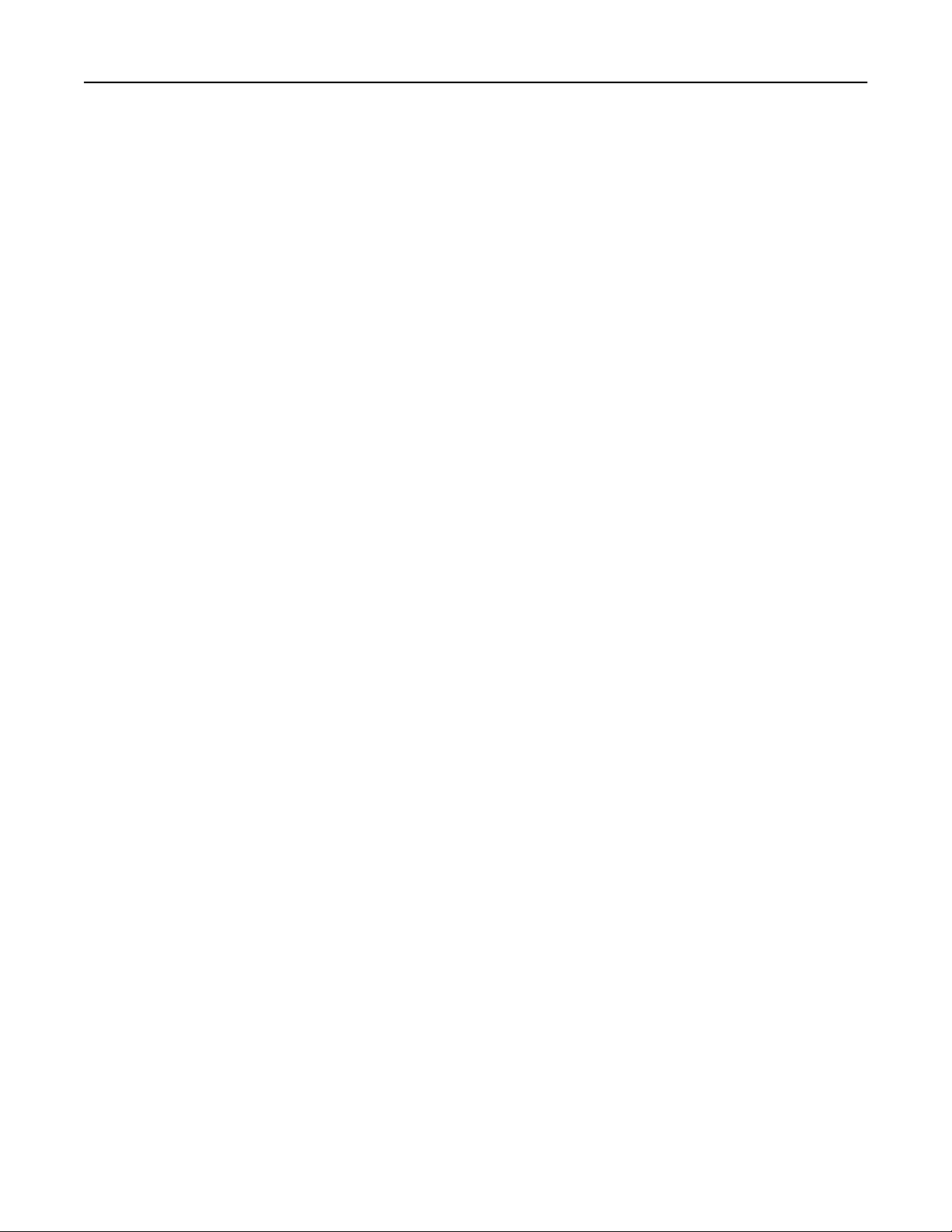
Sisällys 13
Väärät marginaalit ..........................................................................................................................................279
Paperin käpristyminen .................................................................................................................................... 280
Epätasainen tulostusjälki ................................................................................................................................ 280
Vino tuloste.....................................................................................................................................................281
Paperiin tai kalvoihin tulostuu tasaisia mustia tai valkoisia raitoja ................................................................281
Tuloste on liian vaalea ....................................................................................................................................282
Tuloste on liian tumma. ..................................................................................................................................283
Sivut ovat yhtenäisen värin peitossa .............................................................................................................. 284
Pystysuorat raidat ...........................................................................................................................................284
Vaakasuorat raidat.......................................................................................................................................... 285
Sivulla on sumumainen väriainekuvio tai taustavarjostusta...........................................................................286
Väriaine varisee pois ....................................................................................................................................... 286
Väriainepilkut..................................................................................................................................................287
Kalvojen tulostuslaatu on huono ....................................................................................................................287
Epätasainen tummuus .................................................................................................................................... 288
Upotettu verkkopalvelin ei avaudu.......................................................................................................288
Tarkista verkkoliitännät. .................................................................................................................................288
Tarkista verkkoasetukset. ...............................................................................................................................288
Yhteyden ottaminen tekniseen tukeen.................................................................................................288
Liite..........................................................................................................289
Hakemisto................................................................................................291
Page 14
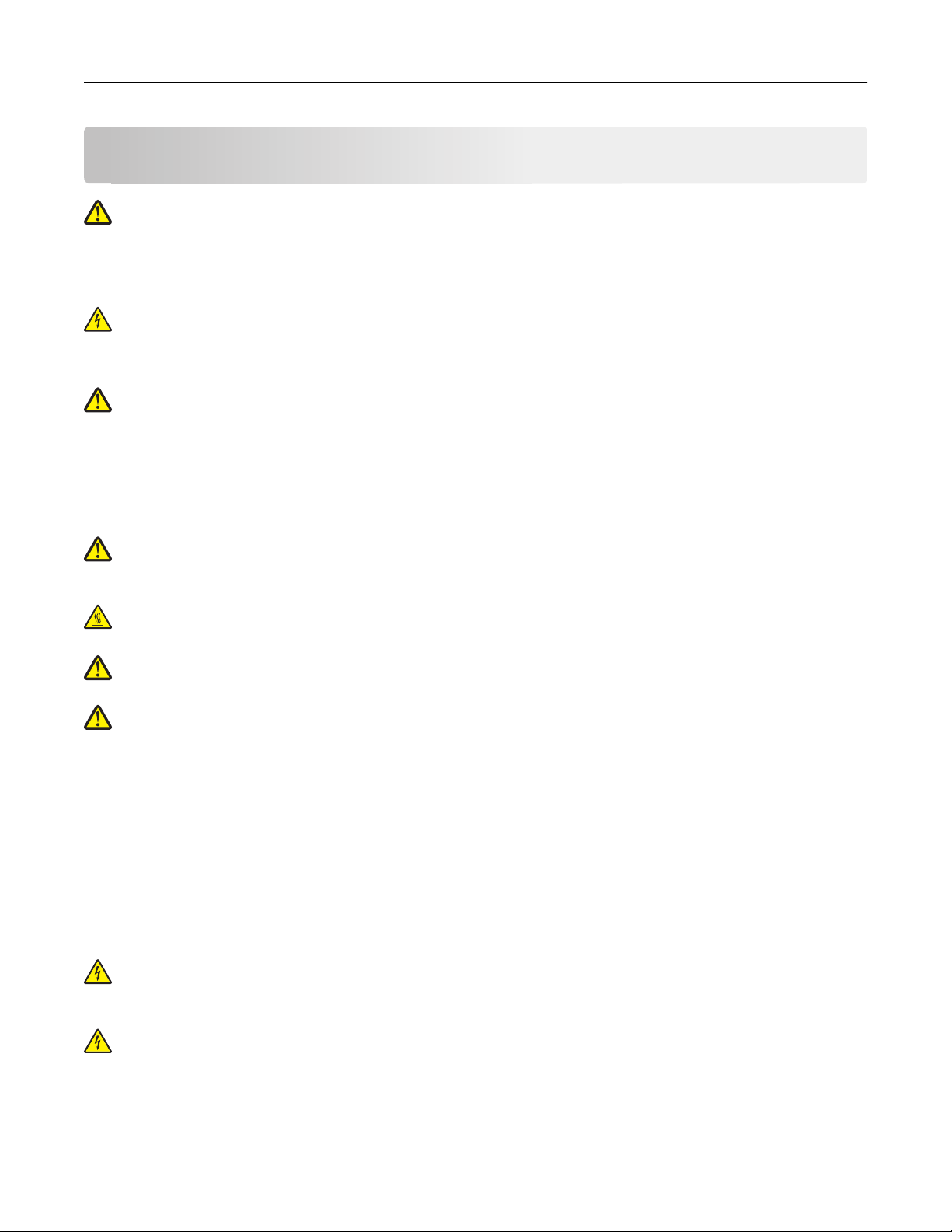
Turvaohjeita 14
Turvaohjeita
VAARA—LOUKKAANTUMISVAARA: Lue liitteenä oleva Turvallisuusohje, ennen kuin kytket kaapeleita tai teet
sähköliitäntöjä.
Kytke virtajohto kunnolla maadoitettuun sähköpistokkeeseen, joka on lähellä ja helposti saatavilla.
Älä käytä tätä tuotetta veden lähellä tai kosteissa tiloissa.
VAARA—SÄHKÖISKUN VAARA: Älä käytä laitteen faksiominaisuuksia ukkosmyrskyn aikana. Älä asenna laitetta
äläkä tee (esimerkiksi virtajohdon tai puhelimen) sähkö- ja kaapeliliitäntöjä ukkosen aikana.
Kun tarvitset huolto- tai korjauspalveluja, käänny ammattilaisten puoleen.
VAARA—LOUKKAANTUMISVAARA: Tuotteessa käytetään laseria. Muiden kuin tässä tekstissä mainittujen
ohjainten tai säädinten käyttö tai menettelyjen toteuttaminen saattavat aiheuttaa vaarallista säteilyä.
Tuotteessa käytetään tulostusmenetelmää, joka kuumentaa tulostusmateriaalin. Kuumuus voi aiheuttaa sen, että
tulostusmateriaalista tulee päästöjä. Perehdy huolellisesti käyttöohjeisiin, joissa käsitellään tulostusmateriaalin
valintaa, jotta haitalliset päästöt voidaan välttää.
Vaihda litiumakku varovasti.
VAARA—LOUKKAANTUMISVAARA: Litiumakun poistaminen väärin aiheuttaa räjähdysvaaran. Vaihda se
ainoastaan samanlaiseen tai vastaavaan litiumakkuun. Älä lataa, pura tai polta litiumakkua. Hävitä käytetyt akut
valmistajan ohjeiden ja paikallisten säädösten mukaisesti.
VAARA—KUUMA PINTA: Tulostimen sisäosat voivat olla kuumat. Voit estää kuumien osien aiheuttamia
vammoja koskettamalla osia vasta, kun ne ovat jäähtyneet.
VAARA—LOUKKAANTUMISVAARA: Tulostin painaa yli 18 kiloa, ja sen turvalliseen liikuttamiseen tarvitaan
vähintään kaksi asiantuntevaa henkilöä.
VAARA—LOUKKAANTUMISVAARA: Toimi seuraavien ohjeiden mukaan ennen tulostimen siirtämistä, jotta et
vahingoittaisi ketään tai tulostinta:
• Katkaise tulostimesta virta ja irrota virtajohto pistorasiasta.
• Irrota kaikki johdot ja kaapelit tulostimesta, ennen kuin siirrät sitä.
• Jos käytössä on lisäsyöttölaite, nosta tulostin ensin ja aseta se sivuun. Älä nosta tulostinta ja syöttölaitetta samaan
aikaan.
Huomautus: Nosta tulostin pois lisäsyöttölaitteen päältä sen sivuilla olevista kädensijoista.
Käytä vain tämän tuotteen mukana toimitettua tai valmistajan hyväksymää virtajohtoa.
Käytä tuotteen mukana toimitettua RJ-11-tietoliikennejohtoa tai vähintään 26 AWG -kokoista korvaavaa johtoa, kun
yhdistät laitteen julkiseen puhelinverkkoon.
VAARA—SÄHKÖISKUN VAARA: Jos käsittelet emolevyä tai asennat muisti- tai lisäkortteja tulostimen
asentamisen jälkeen, katkaise ensin tulostimesta virta ja irrota virtajohto pistorasiasta. Jos tulostimeen on
liitetty muita laitteita, katkaise niistäkin virta ja irrota niistä kaikki tulostimeen kytketyt kaapelit.
VAARA—SÄHKÖISKUN VAARA: Varmista, että kaikki ulkoisten liitäntöjen liittimet (kuten Ethernet- ja
puhelinliittimet) on kytketty merkittyihin liitäntäportteihinsa.
Tuote täyttää kansainväliset turvamääräykset, kun siinä käytetään tietyn valmistajan osia. Joidenkin osien turvapiirteet
eivät aina ole ilmeisiä. Valmistaja ei vastaa vaihto-osien käytöstä
Page 15
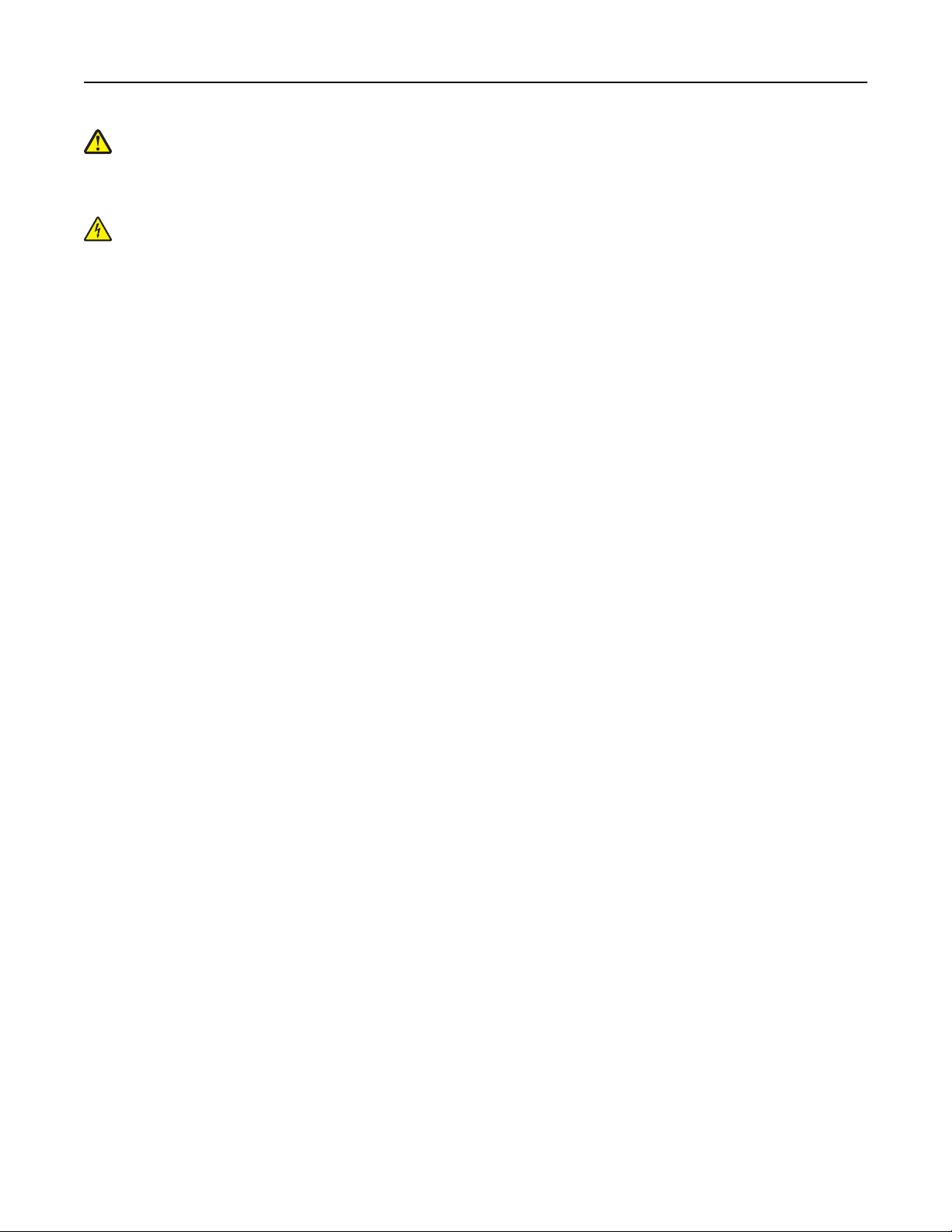
Turvaohjeita 15
VAARA—LOUKKAANTUMISVAARA: Älä leikkaa, kierrä, solmi tai rusenna virtajohtoa äläkä aseta sen päälle
painavia esineitä. Älä altista virtajohtoa hiertymiselle tai paineelle. Älä jätä virtajohtoa puristukseen esimerkiksi
huonekalujen ja seinän väliin. Jos jokin näistä tapahtuu, siitä voi seurata tulipalon tai sähköiskun vaara. Tutki
virtajohto säännöllisesti tällaisten ongelmien varalta. Irrota virtajohto pistorasiasta ennen tutkimusta.
VAARA—SÄHKÖISKUN VAARA: Kun puhdistat tulostimen sisäosaa, voit välttää sähköiskun riskiä irrottamalla
virtapistokkeen pistorasiasta ja irrottamalla kaikki kaapelit tulostimesta ennen jatkamista.
Page 16
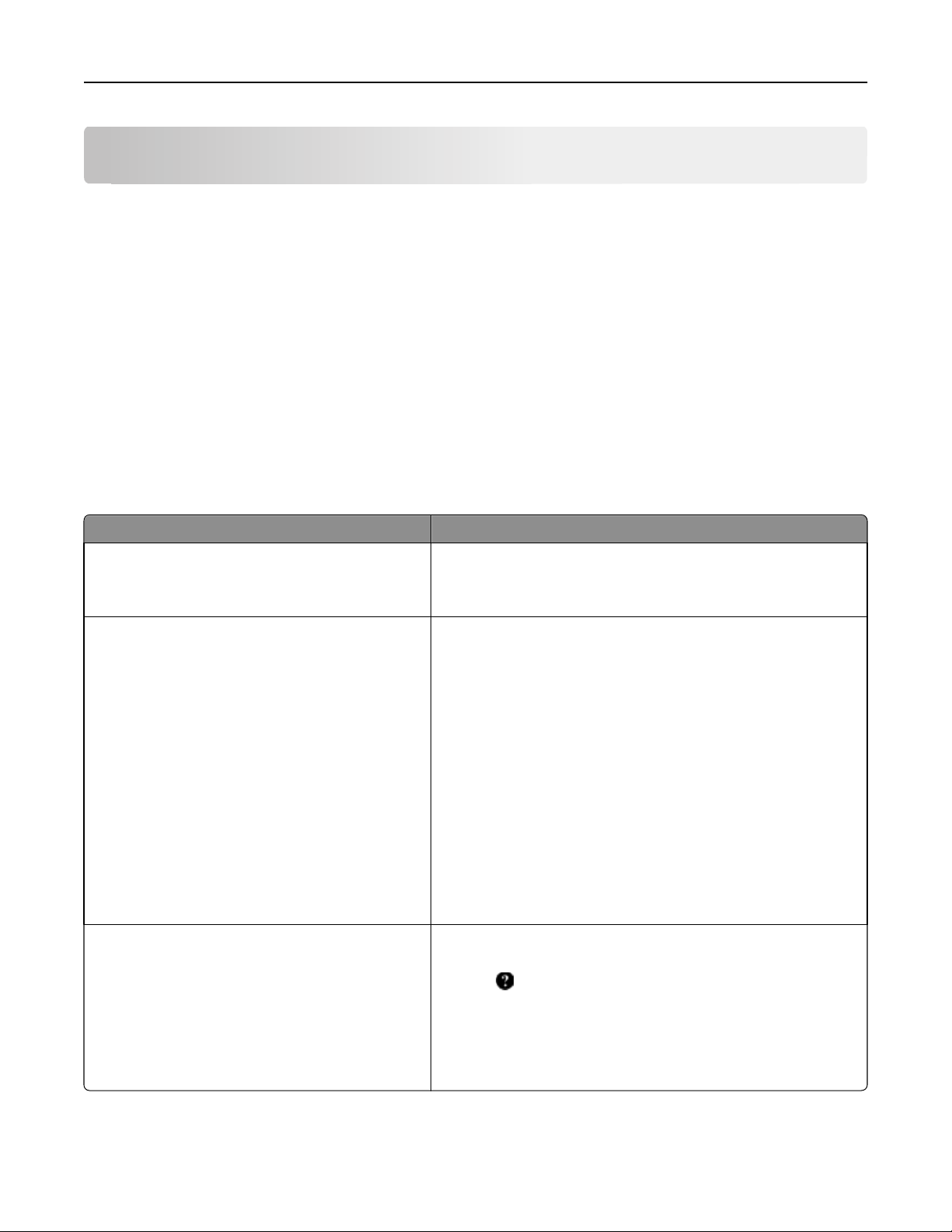
Tietoja tulostimesta 16
Tietoja tulostimesta
Kiitos tämän tulostimen valinnasta.
Olemme tehneet paljon työtä, jotta tulostin vastaisi tarpeitasi.
Voit aloittaa tulostimen käyttämisen heti käyttämällä tulostimen mukana toimitettuja asennustarvikkeita ja
lukaisemalla Käyttöoppaan, jotta opit tulostimeen liittyvät perusasiat. Jos haluat saada täyden hyödyn tulostimesta,
lue Käyttöopas huolellisesti ja varmista web-sivustostamme, että käytössä on uusimmat päivitykset.
Olemme sitoutuneet varmistamaan tulostintemme suorituskyvyn ja laadun ja haluamme varmistaa, että olet
tyytyväinen. Jos tulostimessa esiintyy ongelmia, kokeneet tukihenkilömme auttavat mielellään ratkaisemaan ne
nopeasti. Voit myös kertoa meille mahdolliset parannusehdotuksesi. Loppujen lopuksi teemme työtämme asiakkaiden
hyväksi, ja asiakkaiden ehdotusten ansiosta voimme tehdä työmme entistä paremmin.
Tulostintietojen etsiminen
Mitä tietoja etsit? Etsi vastaus täältä
Asennuksen aloitusohjeet:
• Tulostimen liittäminen
• Tulostinohjelmiston asentaminen
Tulostimen lisäasennus- ja käyttöohjeet:
• Paperin ja erikoismateriaalin valitseminen ja varas-
toiminen
• Paperin lisääminen
• Tulostus, kopiointi, skannaus ja faksaus tulostin-
mallin mukaan
• Tulostimen asetusten määrittäminen
• Asiakirjojen ja valokuvien katseleminen ja tulosta-
minen
• Tulostinohjelmiston asentaminen ja käyttäminen
• Tulostimen asentaminen verkkoon ja asetusten
määrittäminen tulostimen mallin mukaan
• Tulostimen huoltaminen ja ylläpitäminen
• Vianmääritys ja ongelmien ratkaiseminen
Tulostinohjelmiston ohje Windows- tai Mac-ohje—Avaa tulostinohjelmiston ohjelma tai sovellus
Asennusohjeet—Asennusohjeet tulivat tulostimen mukana.
Käyttöopas—Käyttöopas on Ohjelmisto ja oppaat -CD-levyllä.
Pikaopas— Pikaopas on Ohjelmisto ja käyttöoppaat -CD-levyllä
kohdassa View Additional Documentation (Lisäohjeiden tarkasteleminen).
Mahdollisia päivityksiä voi etsiä verkkosivustostamme osoitteessa
support.dell.com
ja valitse Ohje.
Napsauta
niin saat tilannekohtaista tietoa.
Huomautuksia:
• Ohje asennetaan automaattisesti tulostinohjelmiston yhteydessä.
• Tulostinohjelmisto sijaitsee käyttöjärjestelmän mukaan joko tulos-
timen Ohjelma-kansiossa tai työpöydällä.
Page 17
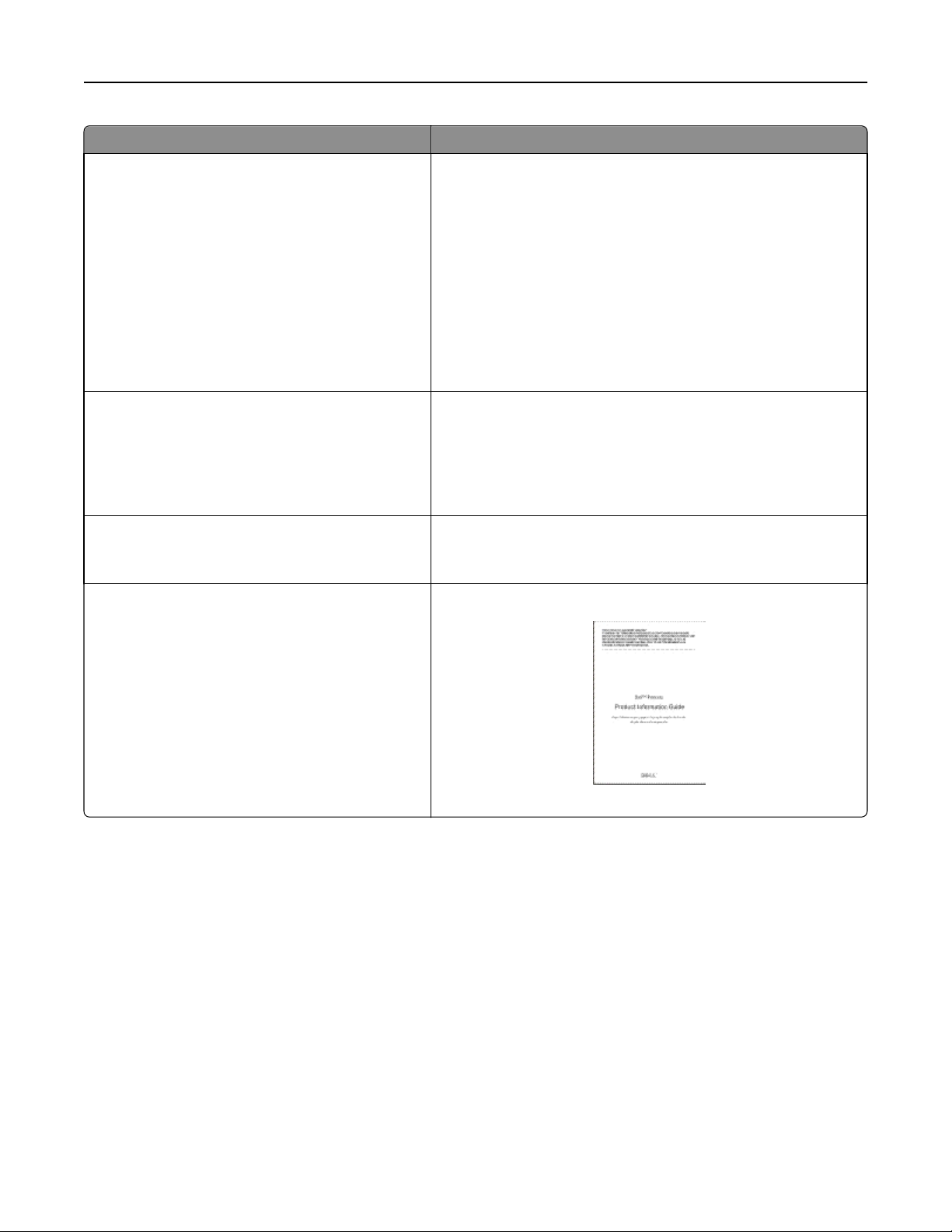
Tietoja tulostimesta 17
Mitä tietoja etsit? Etsi vastaus täältä
Uusimmat lisätiedot, päivitykset ja tekninen tuki:
• Oppaat
• Ohjaimien lataukset
• Tuotepäivitykset
• Huoltokutsu- ja korjaustietoja
• Tilauksen tila
• Live chat -tuki
• Sähköpostituki
• Puhelintuki
• Ohjelmisto ja ohjaimet—Oman tulostimen viralliset
ohjaimet ja Dell-tulostinohjelmiston asennusohjelmat
• Lueminut-tiedostot—Viimehetken teknisiä
muutoksia tai teknistä lisäaineistoa kokeneille käyttäjille ja teknikoille
• Tulostimen tarvikkeet ja lisävarusteet
• Vaihtokasetit
• Turvaohjeet tulostimen käyttöönottoa varteen
• Säädökset
• Takuu
Dellin tukisivusto—support.dell.com
Huomautus: Valitse alue ja valitse sitten tuote niin saat näkyviin
asianomaisen tukisivuston.
Tuen puhelinnumerot ja aukioloajat omalla alueellasi tai omassa
maassasi löytyvät Tuki-verkkosivuilta.
Varaudu antamaan seuraavat tiedot ottaessasi yhteyttä tukeen, ne
nopeuttavat palvelua:
• Huoltotunnus
• Pikapalvelukoodi
Huomautus: Huoltotunnus ja pikapalvelukoodi löytyvät tulostimeen
kiinnitetyistä tarroista.
Ohjelmisto ja käyttöoppaat -CD
Dell-tulostimien tarvikesivusto–dell.com/supplies
Tulostimen tarvikkeita voi ostaa verkon kautta, puhelimitse tai joistakin
vähittäismyyntikaupoista.
Tuotetieto-opas
Huomautus: The Tuotetieto-opasta ei ole saatavilla kaikissa maissa.
Tulostinkokoonpanot
Huomautus: Tulostinkokoonpano saattaa vaihdella tulostinmallin mukaan.
Page 18
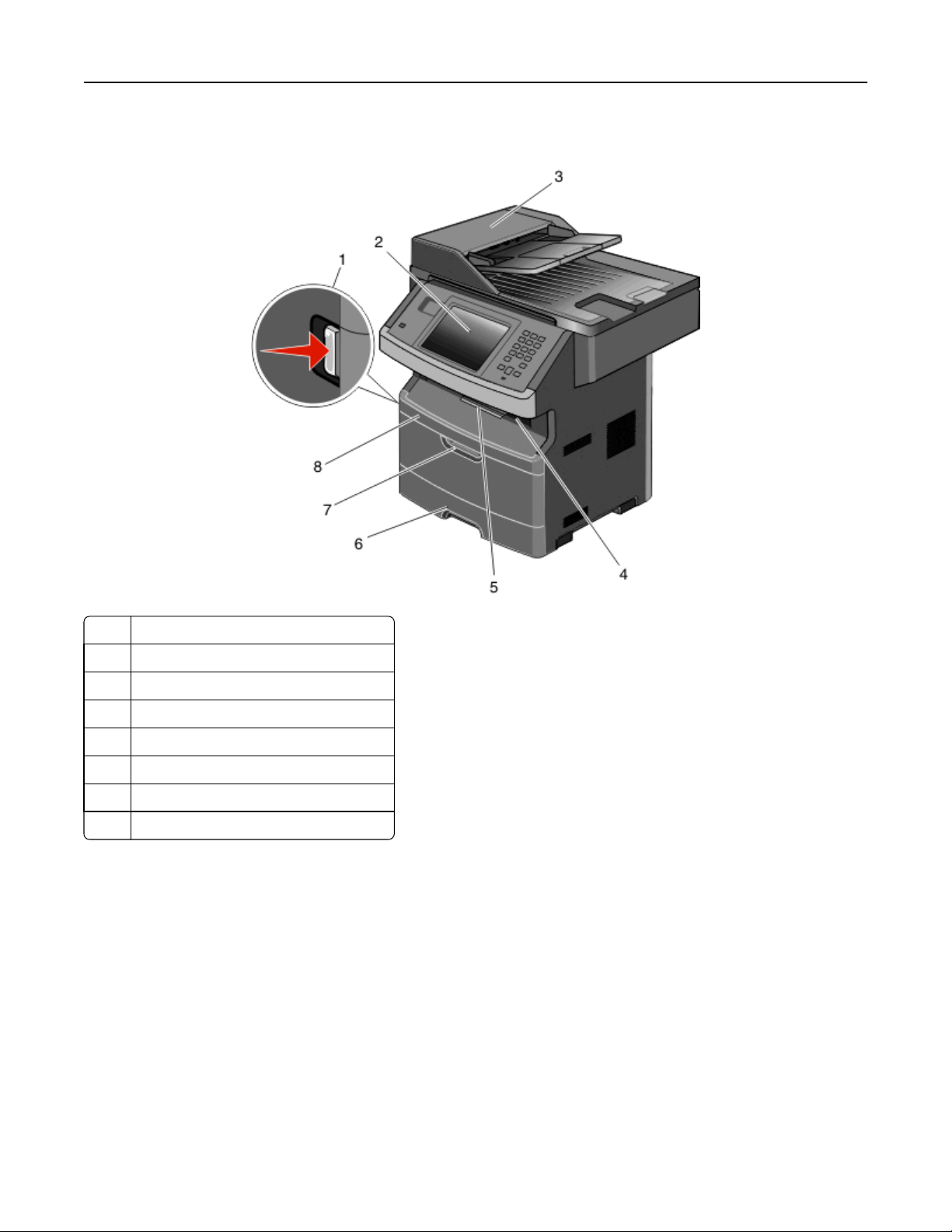
Tietoja tulostimesta 18
Perusmalli
1 Etuluukun vapautuspainike
2 Tulostimen ohjauspaneeli
3 Automaattinen asiakirjansyöttölaite (ADF)
4 Vakiovastaanottoalusta ja ylävalo
5 Paperinpysäytin
6 250 arkin vakiolokero
7 Monisyöttölaitteen luukku
8 Etuluukku
Page 19
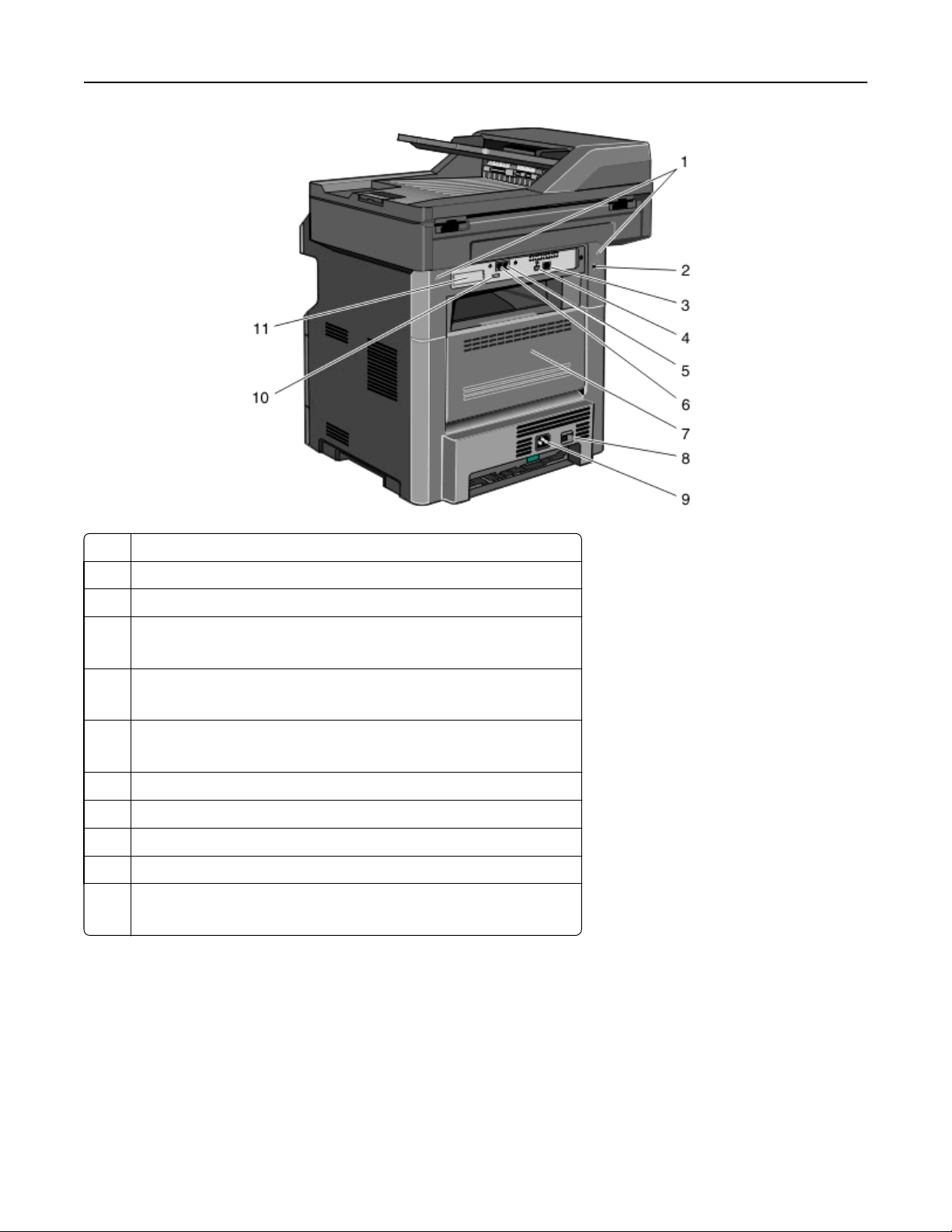
Tietoja tulostimesta 19
1 Emolevyn lukot
2 Lukituslaite
3 Ethernet-liitäntä
4 USB-portti
Huomautus: Kytke tulostin tietokoneeseen tämän USB-portin avulla.
5 Faksin seinäliitäntäportti
Huomautus: Faksiportit näkyvät vain silloin, kun faksikortti on asennettu.
6 Faksin puhelinliitäntäportti
Huomautus: Faksiportit näkyvät vain silloin, kun faksikortti on asennettu.
7 Takaluukku
8 Virtakytkin
9 Tulostimen virtajohdon liitin
10 USB-oheislaiteportti
11 Irrotettava suojalevy
Huomautus: Suojalevy irrotetaan asennettaessa sisäisiä lisälaitteita.
Tulostimen paikan valitseminen
Valitse tulostimelle paikka, jossa on riittävästi tilaa lokeroiden, suojusten ja luukkujen avaamiseen. Jos aiot asentaa
valinnaisia lisävarusteita, jätä tilaa myös niille. Muista lisäksi
• varmistaa, että ilman virtaus huoneessa täyttää viimeisimmän ASHRAE 62 -standardin vaatimukset.
• sijoittaa tulostin tasaiselle, kestävälle ja vakaalle alustalle.
Page 20
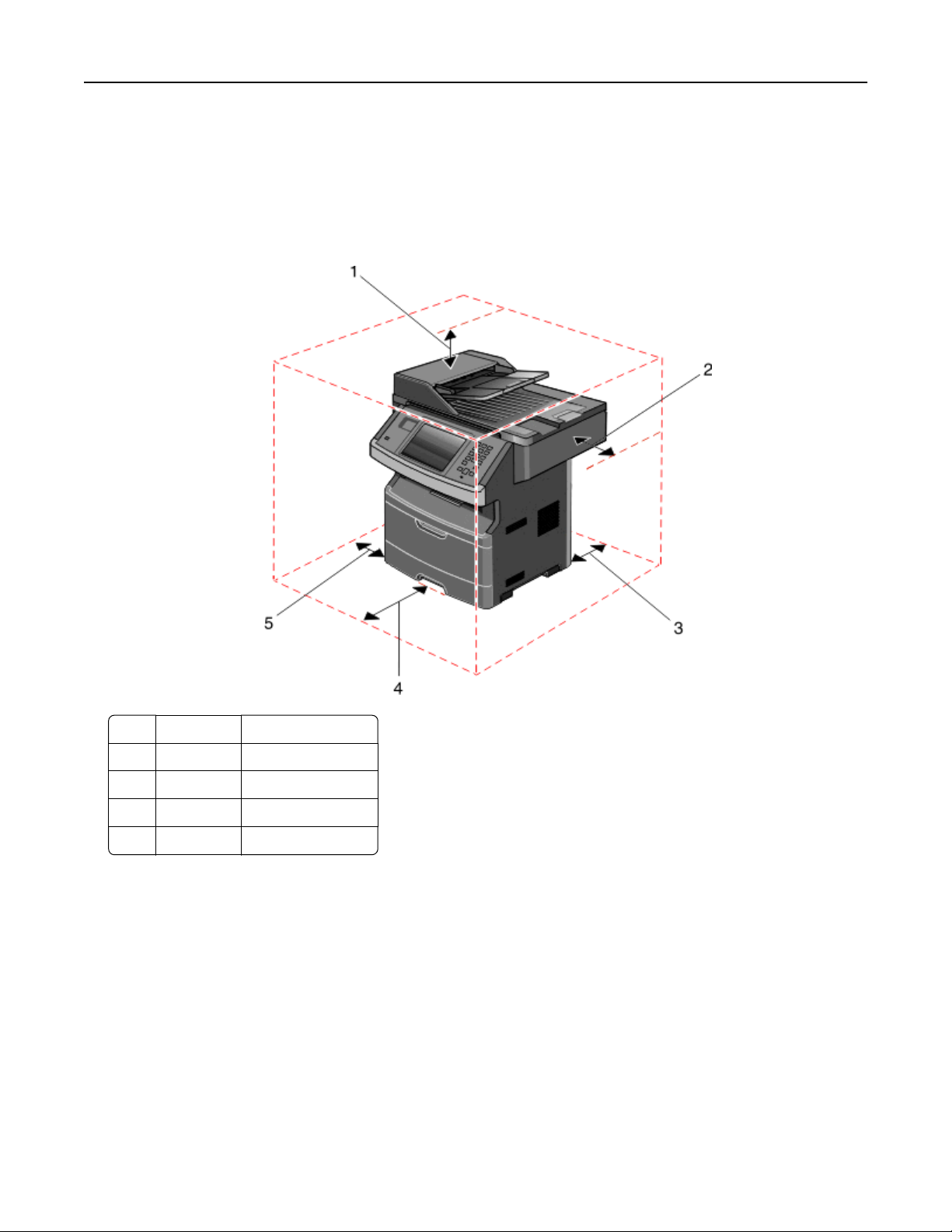
Tietoja tulostimesta 20
• Tulostimen sijoituspaikan on oltava
– sellainen, ettei ilmastointilaitteista, lämmittimistä tai tuulettimista tuleva ilmavirta suuntaudu suoraan sinne
– kosteus- ja lämpötilaolosuhteiltaan vakaa sekä sellainen, että siihen ei osu suora auringonvalo
– puhdas, kuiva ja pölytön.
• Jotta tuuletus toimii kunnolla, jätä tulostimen ympärille vapaata tilaa seuraavasti:
1 Ylä 254 mm (10 tuumaa)
2 Oikea reuna 203 mm (8 tuumaa)
3 Takapuoli 305 mm (12 tuumaa)
4 Etupuoli 203 mm (8 tuumaa)
5 Vasen reuna 76 mm (3 tuumaa)
Skannerin perustoiminnot
Skannerilla voidaan kopioida, faksata ja skannata verkkoon suurissa työryhmissä. Toiminto
• nopea kopioiminen tai asetusten muuttaminen ohjauspaneelista tiettyjä kopiointitöitä varten
• faksin lähettäminen tulostimen ohjauspaneelista
• faksin lähettäminen useisiin faksikohteisiin kerralla
• asiakirjojen skannaaminen ja lähettäminen tietokoneeseen, sähköpostiosoitteeseen, flash-asemaan tai FTP-
kohteeseen
• asiakirjojen skannaaminen ja lähettäminen toiseen tulostimeen (PDF-tiedostona FTP:n kautta)
Huomautus: Faksitoiminto on käytettävissä vain joissakin tulostinmalleissa.
Page 21
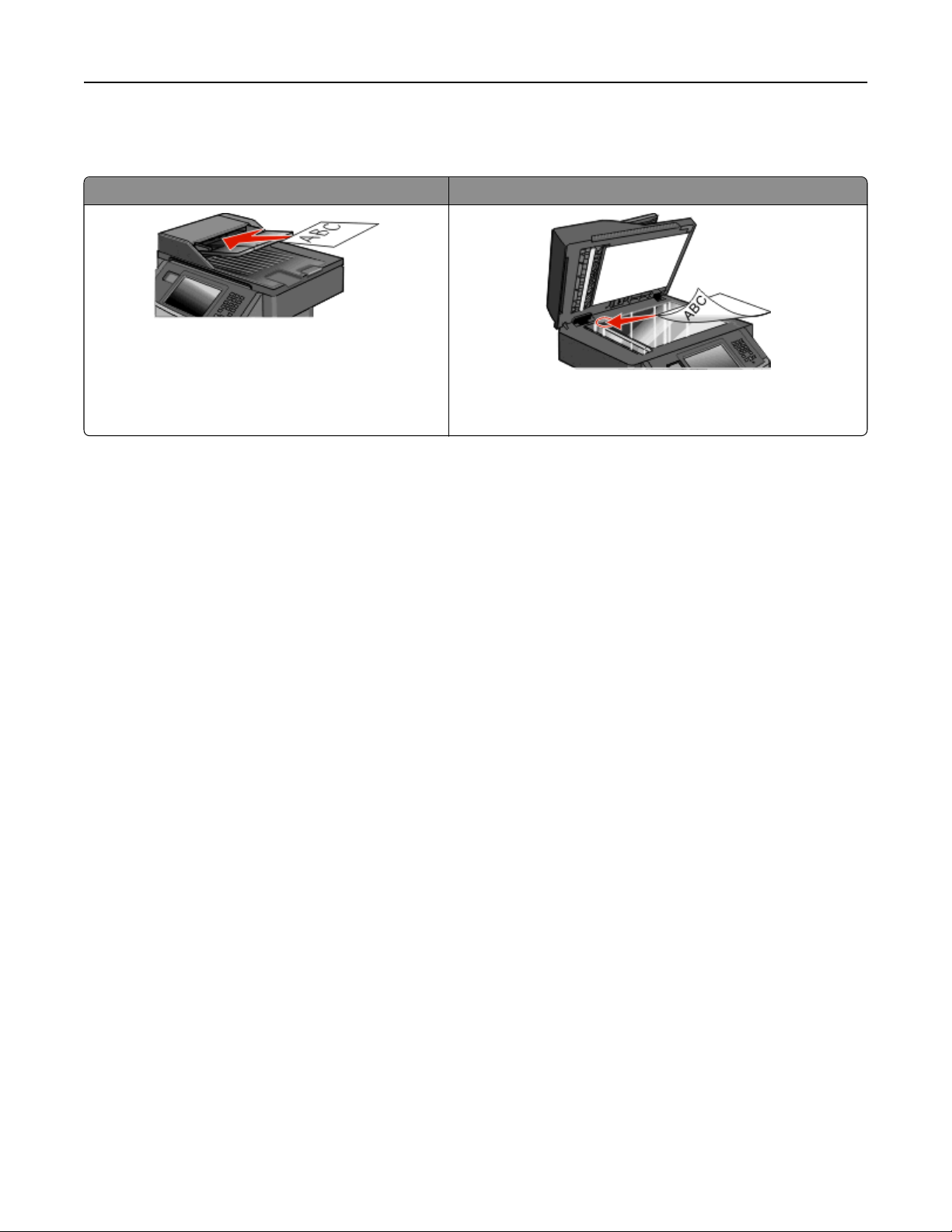
Tietoja tulostimesta 21
Automaattinen asiakirjansyöttölaite ja skannaustaso
Automaattinen asiakirjansyöttölaite (ADF) Skannaustaso
Käytä automaattista asiakirjansyöttölaitetta monisivuisten
asiakirjojen kopioimiseen.
Käytä skannaustasoa yksittäisten sivujen, pienten kohteiden (kuten
postikorttien tai valokuvien), kalvojen, valokuvapaperin tai ohuiden
materiaalien (esimerkiksi lehtileikkeiden) yhteydessä.
Asiakirjoja voi skannata asiakirjansyöttölaitteessa tai skannaustasolla.
Automaattisen asiakirjan syöttölaitteen (ADF) käyttäminen
Asiakirjansyöttölaitteella voidaan skannata kerralla useita sivuja, myös kaksipuolisia. Jos kaksipuolinen tulostus on
valittu, asiakirjansyöttölaite skannaa arkin molemmat puolet automaattisesti. Asiakirjansyöttölaitteen käyttäminen:
• Aseta asiakirja asiakirjansyöttölaitteeseen etupuoli ylöspäin ja lyhyt reuna edellä.
• Aseta asiakirjansyöttölaitteen lokeroon enintään 50 arkkia tavallista paperia.
• Voit skannata asiakirjoja, joiden koko on vähintään 125 x 127 mm (4,92 x 5 tuumaa) ja enintään 215,9 x 355,6 mm
(8,5 x 14 tuumaa).
• Voit skannata asiakirjoja, joissa on eri kokoisia sivuja (Letter ja Legal).
• Voit skannata asiakirjoja, joiden paino on 52 - 120 g/m
2
.
• Älä aseta automaattiseen asiakirjansyöttölaitteeseen postikortteja, valokuvia, pieniä kohteita, kalvoja,
valokuvapaperia tai mitään lehtileikkeiden kaltaisia ohuita alkuperäiskappaleita. Aseta ne skannaustasolle.
Skannaustason käyttäminen
Skannaustasolla voidaan skannata tai kopioida yksittäisiä sivuja tai kirjan sivuja. Skannaustason käyttäminen:
• Aseta asiakirja skannaustasolle kuvapuoli alaspäin vasempaan yläkulmaan.
• Voit skannata tai kopioida asiakirjoja, joiden koko on enintään 215,9 x 355,6 mm (8,5 x 14 tuumaa).
• Voit skannata asiakirjoja, joissa on eri kokoisia sivuja (Letter ja Legal).
• Voit kopioida kirjoja, joiden paksuus on enintään 25,3 mm (1 tuuma).
Page 22
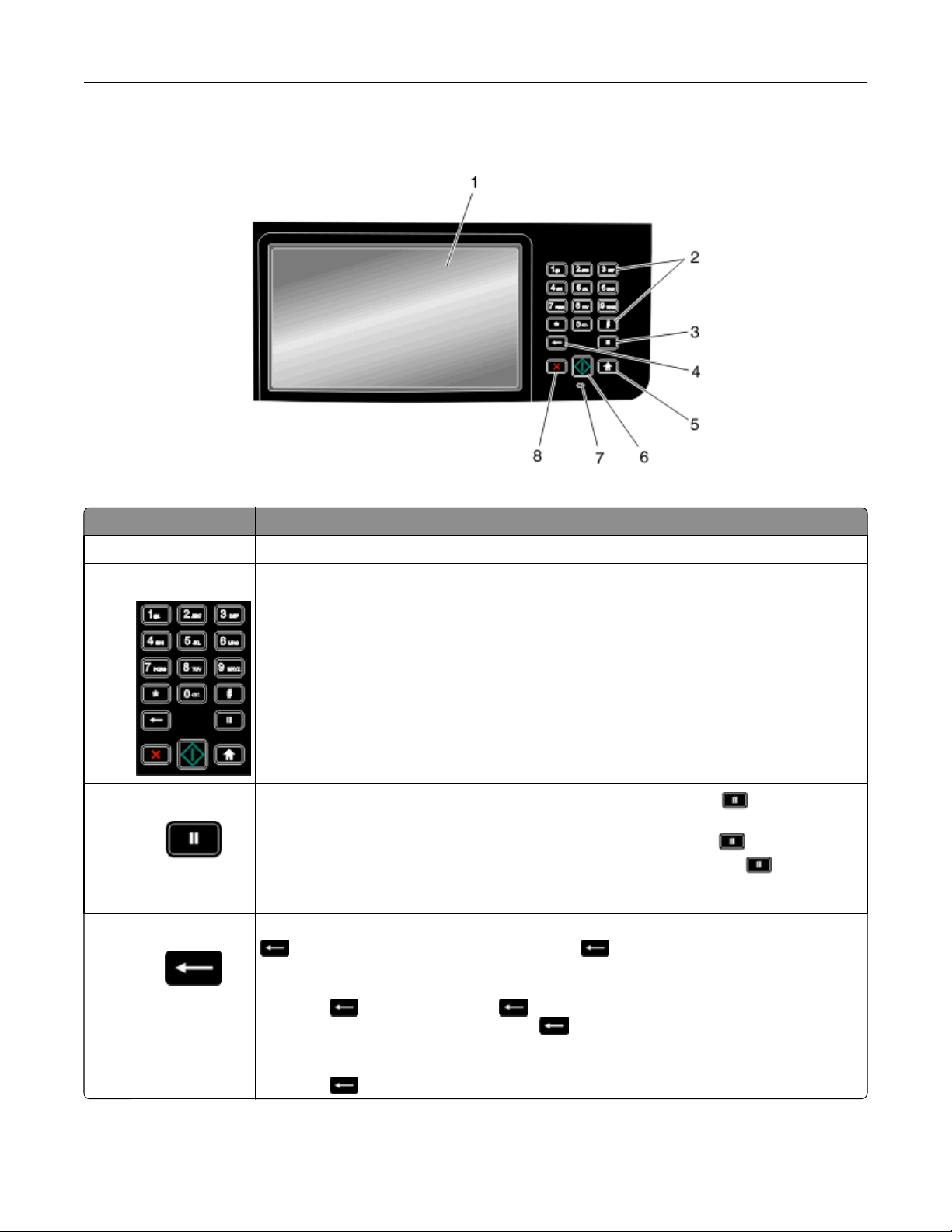
Tietoja tulostimesta 22
Tulostimen ohjauspaneeli
Kohde Kuvaus
1 Näyttö Näyttää skannaus-, kopiointi-, faksaus- ja tulostusasetukset sekä tila- ja virheilmoitukset.
2 Näppäimistö
3 Tauko
Voit kirjoittaa numeroita tai muita merkkejä näytössä.
• Voit lisätä kahden tai kolmen sekunnin tauon faksinumeroon painamalla -painiketta. Faksin
vastaanottaja -kentässä tauko merkitään pilkulla (,).
• Kun olet aloitusnäytössä, voit valita faksinumeron uudelleen painamalla -painiketta.
• Painike toimii ainoastaan Faksi-valikossa tai faksitoimintojen yhteydessä. Jos -painiketta
painetaan muualla kuin Faksi-valikossa, aloitusnäytössä tai muun kuin faksitoiminnon yhteydessä,
laitteesta kuuluu virhemerkkiääni.
4 Takaisin
Kun olet Kopio-valikossa, voit poistaa Kopiomäärä-kohdan oikeanpuoleisen numeron painamalla
-painiketta. Jos koko luku poistetaan painamalla -painiketta useita kertoja, näyttöön tulee
oletusarvo 1.
Kun olet Faksikohde-luettelossa, voit poistaa manuaalisesti annetun luvun oikeanpuoleisen numeron
painamalla
kokonaan. Kun kokonainen rivi on poistettu ja
edelliselle riville.
Kun olet Sähköpostikohde-luettelossa, voit poistaa kohdistimen vasemmalla puolella olevan merkin
painamalla
-painiketta. Painamalla -painiketta voit lisäksi poistaa pikavalintamerkinnän
-painiketta painetaan uudelleen, kohdistin siirtyy
-painiketta. Jos merkki on pikavalinnassa, pikavalinta poistetaan.
Page 23
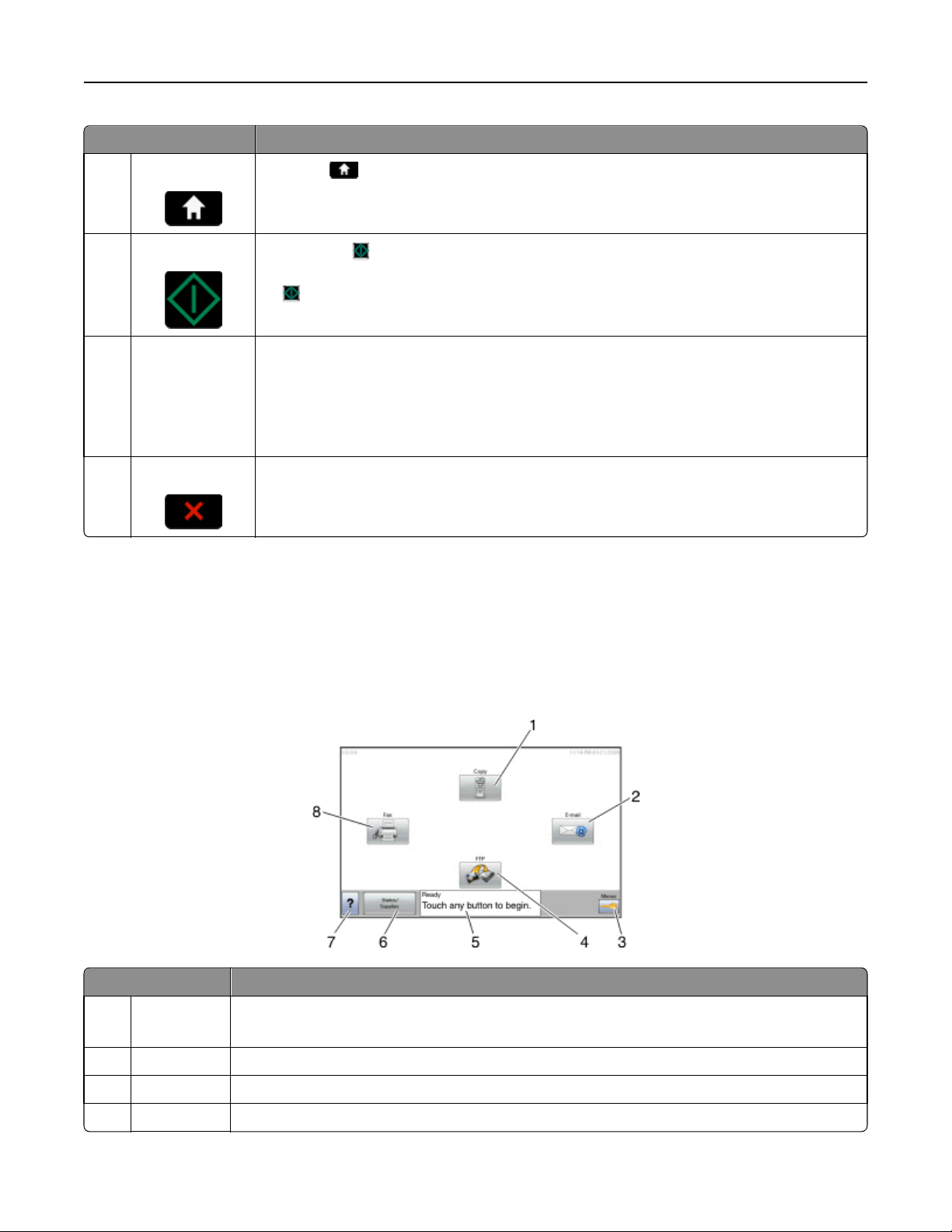
Tietoja tulostimesta 23
Kohde Kuvaus
5 Aloitus
6 Käynnistä
Painamalla -painiketta voit palata aloitusnäyttöön.
• Painamalla -painiketta voit käynnistää näytössä näkyvän nykyisen työn.
• Kun olet aloitusnäytössä, voit käynnistää kopiointityön käyttämällä oletusasetuksia painamalla
-painiketta.
• Painikkeen painaminen työn skannaamisen aikana ei vaikuta mitenkään.
7 Merkkivalo Osoittaa tulostimen tilan:
• Off (Ei pala) — virta on katkaistu.
• Blinking green (Vilkkuu vihreänä) — tulostin lämpenee, käsittelee tietoja tai tulostaa.
• Solid green (Tasainen vihreä) — tulostimen virta on kytketty, tulostin on vapaa.
• Blinking red (Vilkkuu punaisena) — tulostin vaatii käyttäjän toimia.
8 Seis
Keskeyttää tulostimen toiminnan
Näyttöön tulee vaihtoehtoluettelo, kun Pysäytetty-teksti näkyy näytössä.
Aloitusnäyttö
Kun tulostimeen on kytketty virta ja tulostin on lämmennyt, näyttöön tulee perusnäkymä eli aloitusnäyttö.
Aloitusnäytön painikkeilla voit aloittaa toiminnon, kuten kopioinnin, faksauksen tai skannauksen, avata valikkonäytön
tai vastata viesteihin.
Huomautus: Aloitusnäytössä näkyvät painikkeet vaihtelevat aloitusnäyttöasetusten mukaan.
Näytön kohde Kuvaus
1 Kopiointi Avaa Kopio-valikot
Huomautus: Voit avata Kopio-valikot myös painamalla näppäimistön numeronäppäintä aloitusnäytössä.
2 Sähköposti Avaa sähköpostivalikot
3 Valikot
4 FTP Avaa FTP-valikot
Avaa valikot. Nämä valikot ovat käytettävissä ainoastaan, kun tulostimen tila on Valmis.
Page 24
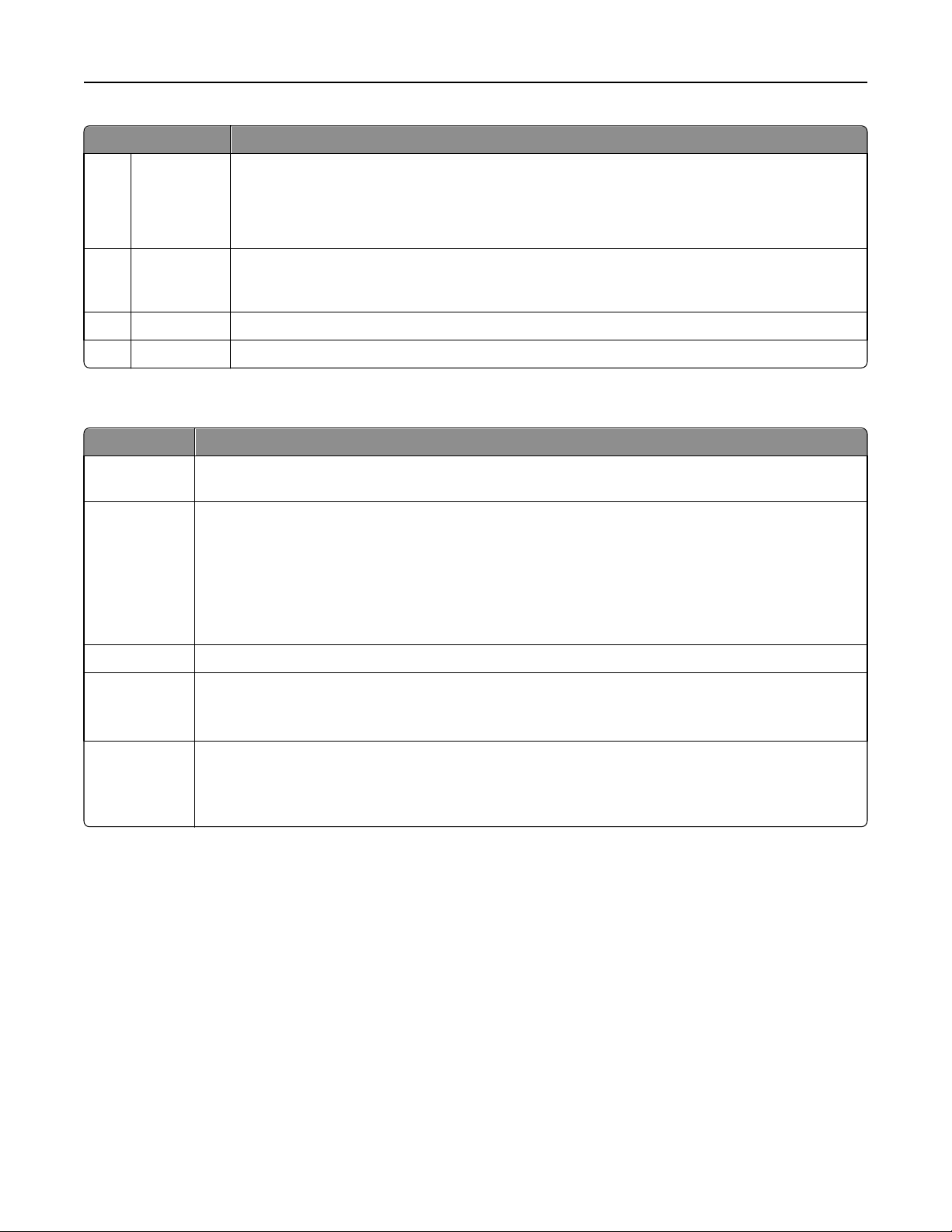
Tietoja tulostimesta 24
Näytön kohde Kuvaus
5 Tilailmoitusrivi
• Näyttää tulostimen tilan, esimerkiksi Valmis tai Varattu.
• Näyttää tulostimen ilmoitukset, esimerkiksi Väriaine vähissä.
• Näyttää ohjeita, joissa neuvotaan, mitä on tehtävä, jotta tulostin voi jatkaa työn käsittelemistä
(esimerkiksi Sulje luukku).
6 Tila/Tarvikkeet Näkyy näytössä aina, kun tulostimen tilarivillä on ilmoitus, joka edellyttää käyttäjän toimia. Koskettamalla
painiketta voit avata ilmoitusnäytön, jossa on lisätietoja ilmoituksesta, muun muassa ohjeet sen poistamiseen.
7 Vihjeitä Kaikissa valikoissa on vihjepainike. Vihjeet ovat kosketusnäytön käytönaikainen ohjetoiminto.
8 Faksi Avaa faksivalikot.
Aloitusnäytössä voi olla muitakin painikkeita, kuten
Näytön kohde Kuvaus
Vapauta fakseja
arkistosta
Haku arkistosta Hakee joitakin seuraavista kohteista ja näyttää hakutulokset:
Jos tämä painike näkyy, laitteen arkistossa on fakseja, joille on määritetty viivästysaika. Voit avata faksiarkiston
koskettamalla painiketta.
• arkiston töiden tai luottamuksellisten tulostustöiden käyttäjätunnukset
• muiden arkiston töiden kuin luottamuksellisten töiden nimet
• profiilien nimet
• kirjanmerkkisäilön tai töiden nimet
• USB-säilön tai töiden nimet (ainoastaan tuetut tiedostotunnisteet).
Arkisto Avaa arkistonäytön.
Lukitse laite Tämä painike on näytössä, kun tulostin ei ole lukittu, ja laitteen lukitsemis-PIN on asetettu.
Tämä painike avaa PIN-tunnuksen kirjoitusnäytön. Tulostimen ohjauspaneeli (kosketusnäyttö ja painikkeet)
voidaan lukita antamalla oikea PIN-koodi.
Avaa laite Tämä painike on näytössä, kun tulostin on lukittu. Tulostimen ohjauspaneelin painikkeita ja pikavalintoja ei voi
käyttää, kun painike on näytössä.
Tämä painike avaa PIN-tunnuksen kirjoitusnäytön. Tulostimen ohjauspaneeli (kosketusnäyttö ja painikkeet)
voidaan avata antamalla oikea PIN-koodi.
Kosketusnäytön painikkeiden käyttäminen
Huomautus: Näytöt ja painikkeet voivat poiketa kuvista lisävarusteiden ja asetusten mukaan.
Page 25
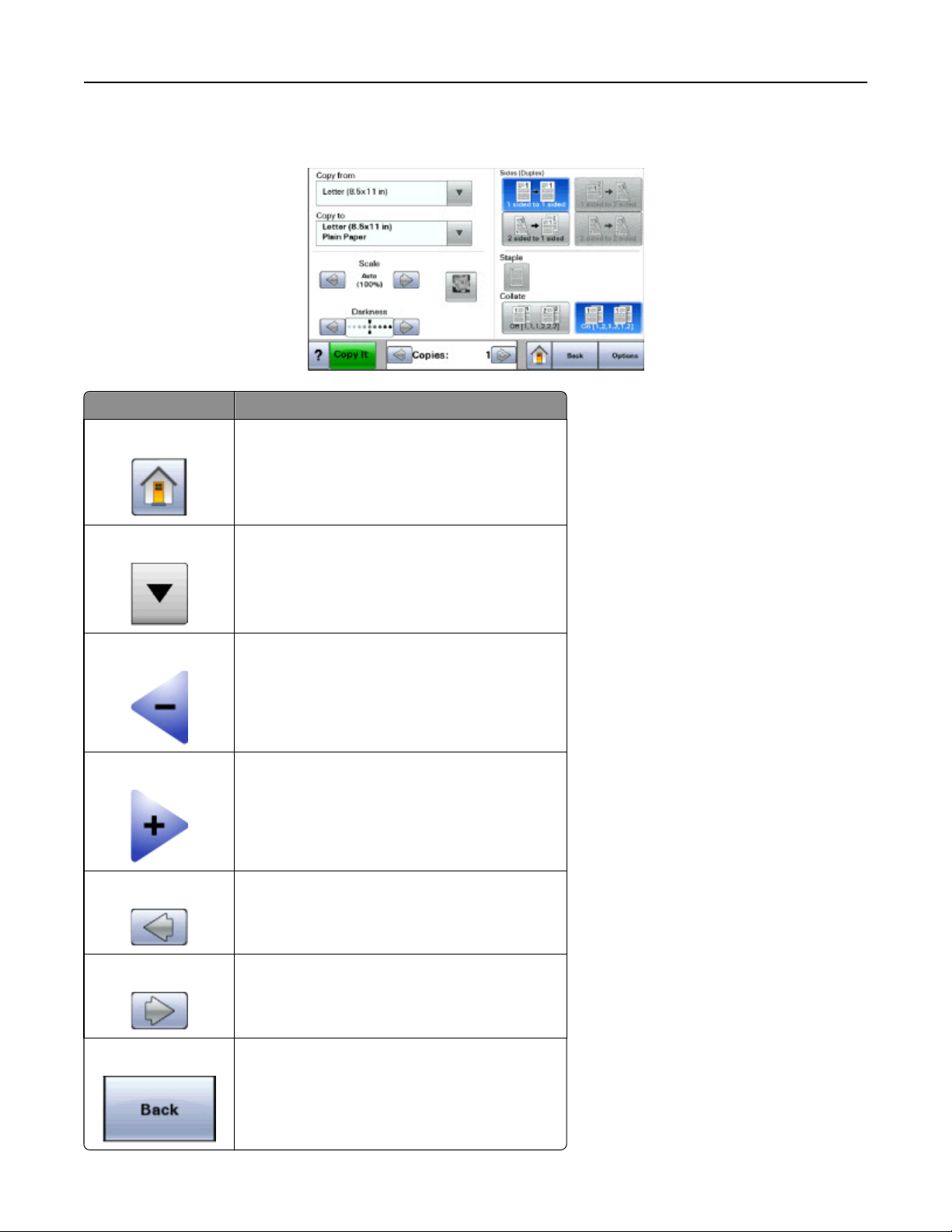
Tietoja tulostimesta 25
Kosketusnäyttö (esimerkki)
Painike Toiminto
Aloitus
Alanuoli
Vasen vähennyspainike
Oikea lisäyspainike
Palauttaa näkymän aloitusnäyttöön
Avaa asetusnäytön
Vieritys seuraavaan arvoon laskevassa järjestyksessä
Vieritys seuraavaan arvoon nousevassa järjestyksessä
Vasen nuoli
Oikea nuoli
Takaisin
Vieritys vasemmalle
Vieritys oikealle
Palauttaa näkymän takaisin edelliseen näyttöön
Page 26
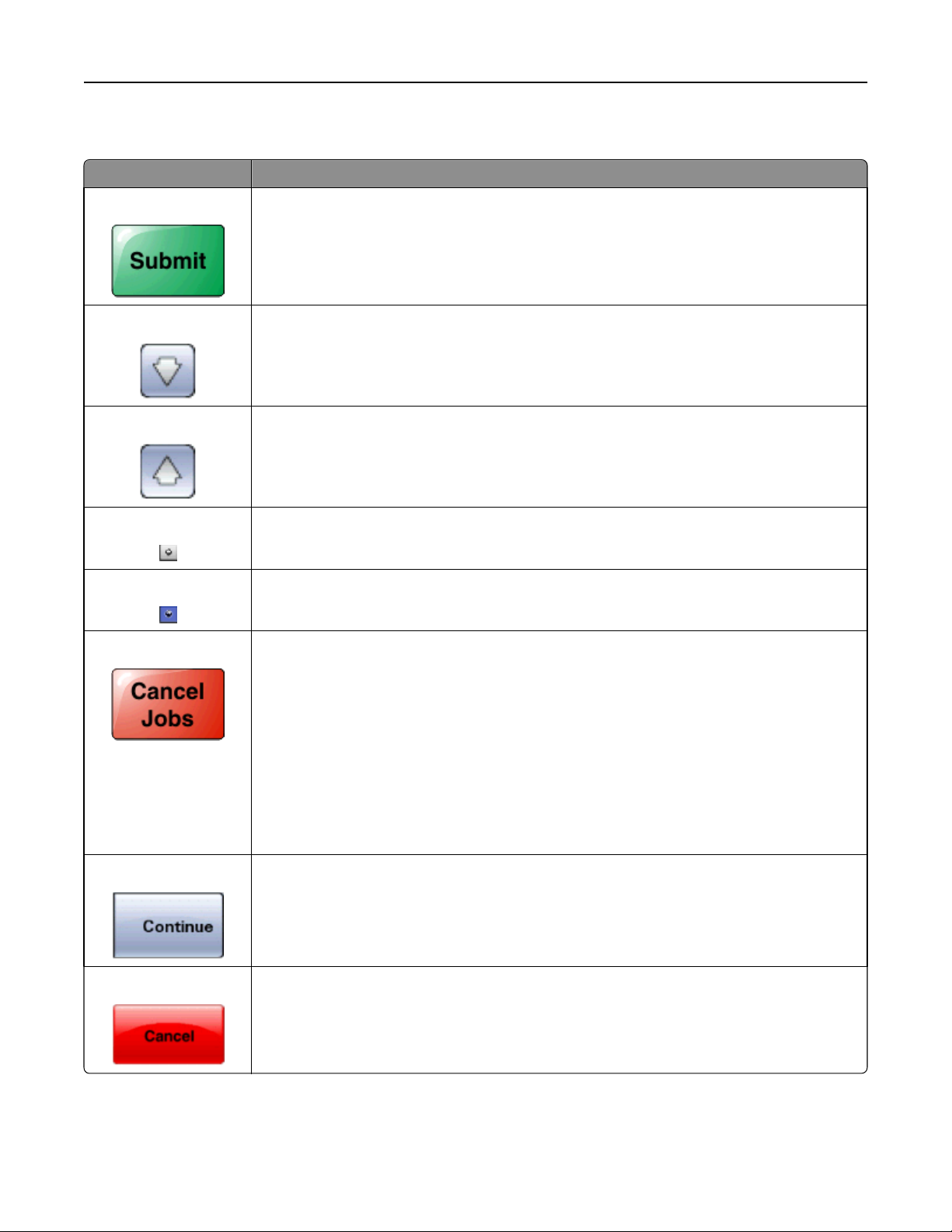
Tietoja tulostimesta 26
Muut kosketusnäytön painikkeet
Painike Toiminto
Lähetä
Alanuoli
Ylänuoli
Valitsematon valintanappi
Valittu valintanappi
Peruuta työt
Arvon tallentaminen uudeksi oletukseksi
Siirtyminen seuraavaan näyttöön alaspäin
Siirtyminen seuraavaan näyttöön ylöspäin
Tämä on valitsematon valintanappi. Valintanappi näkyy harmaana, mikä osoittaa, että se on valitsematon.
Tämä on valittu valintanappi. Valintanappi näkyy sinisenä, mikä osoittaa, että se on valittu.
Avaa Peruuta työt -näytön. Peruuta työt -näytössä on kolme otsikkoa: Tulostus, Faksi ja Verkko.
Seuraavat kohteet ovat käytettävissä Tulostus-, Faksi- ja Verkko-kohdissa:
• Tulostustyö
• Kopiointityö
• Faksi
• FTP
• Sähköpostin lähetys
Kunkin otsikon alapuolella on työluettelosarake, jossa näkyy enintään kolme työtä. Jokainen työ on
painike, jota koskettamalla voit tarkastella työn tietoja. Jos sarakkeessa on enemmän kuin kolme työtä,
näytössä on nuoli, jolla voit selata töitä.
Jatka
Peruuta
Tätä painiketta painamalla voit hyväksyä valinnan tai poistaa ilmoitukset ja jatkaa työtä.
• Toiminnon tai valinnan peruuttaminen
• Poistuminen näytöstä ja palaaminen edelliseen näyttöön
Page 27
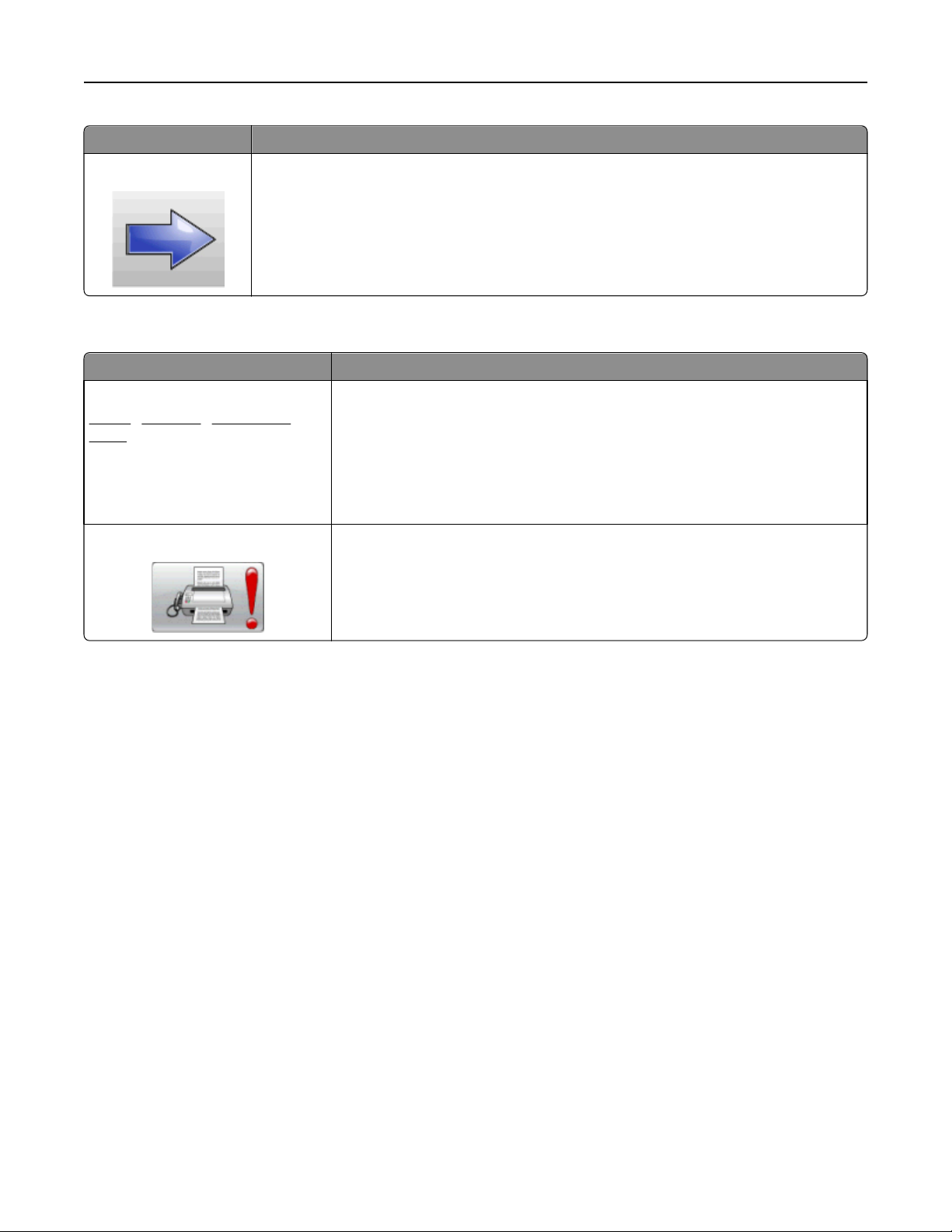
Tietoja tulostimesta 27
Painike Toiminto
Valitse
Avaa seuraavan asiaan liittyvän valikon tai valikkokohdan
Ominaisuudet
Ominaisuus Kuvaus
Valikkopolku:
Valikot >Asetukset >Kopiointiase-
tukset > Kopiomäärä
Virheilmoitus
Valikkopolku näkyy kunkin valikkonäytön yläreunassa. Se osoittaa, miten nykyiseen
valikkoon on päästy. Se osoittaa tarkan sijainnin valikkorakenteessa.
Voit palata mihin tahansa polun valikkoon tai valikkokohtaan koskettamalla vastaavaa
alleviivattua kohtaa.
Kopiomäärä ei näy alleviivattuna, koska se on nykyinen näyttö. Jos kosketat jotakin
Kopiomäärä-näytön alleviivattua kohtaa, ennen kuin kopiomäärä on asetettu ja tallennettu, valintaa ei tallenneta eikä sitä oteta käyttöön oletusasetuksena.
Jos näyttöön tulee virheilmoitus, joka vaikuttaa toimintoon, kuten kopiointiin tai
faksaukseen, toiminnon painikkeen yläpuolella näkyy aloitusnäytössä punainen piste, ja
punainen merkkivalo vilkkuu.
Page 28
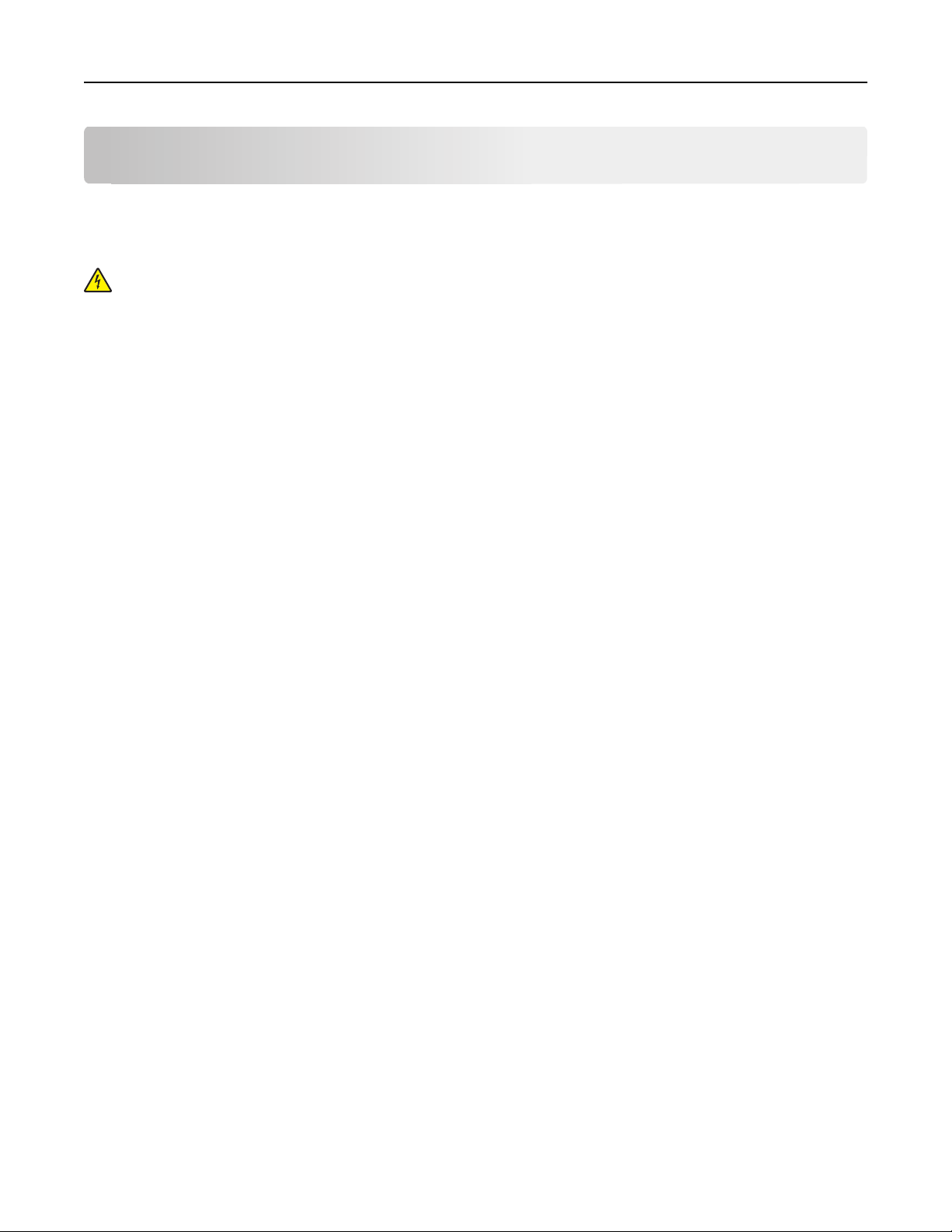
Tulostimen lisäasennus 28
Tulostimen lisäasennus
Sisäisten lisävarusteiden asentaminen
VAARA—SÄHKÖISKUN VAARA: Jos käsittelet emolevyä tai asennat lisävarusteita tai muistilaitteita tulostimen
käyttöönoton jälkeen, katkaise tulostimesta virta ja irrota virtajohto pistorasiasta ennen toimenpiteiden
tekemistä. Jos tulostimeen on liitetty muita laitteita, katkaise niistäkin virta ja irrota niistä kaikki tulostimeen
kytketyt kaapelit.
Tulostimen liitäntämahdollisuuksia ja muistikapasiteettia voidaan lisätä asentamalla valinnaisia lisäkortteja. Tämän
osan ohjeiden avulla voit asentaa kortteja ja paikantaa poistettavia kortteja.
Käytettävissä olevat sisäiset lisälaitteet
• Muistikortit
• Laiteohjelmakortit
• Tulostimen kiintolevy
• Sisäiset sovellusportit (ISP)
Kaikki asetukset eivät välttämättä ole käytettävissä. Kysy lisätietoja tulostimen ostopaikasta.
Page 29

Tulostimen lisäasennus 29
Emolevyn käsitteleminen ja sisäisten lisälaitteiden asentaminen
Huomautus: Tähän toimenpiteeseen tarvitaan tasapäistä ruuvitalttaa.
VAARA—SÄHKÖISKUN VAARA: Jos käsittelet emolevyä tai asennat lisävarusteita tai muistilaitteita tulostimen
käyttöönoton jälkeen, katkaise tulostimesta virta ja irrota virtajohto pistorasiasta ennen toimenpiteiden
tekemistä. Jos tulostimeen on liitetty muita laitteita, katkaise niistäkin virta ja irrota niistä kaikki tulostimeen
kytketyt kaapelit.
1 Löysää emolevyn takaosassa olevia ruuveja neljänneskierroksen verran.
Page 30
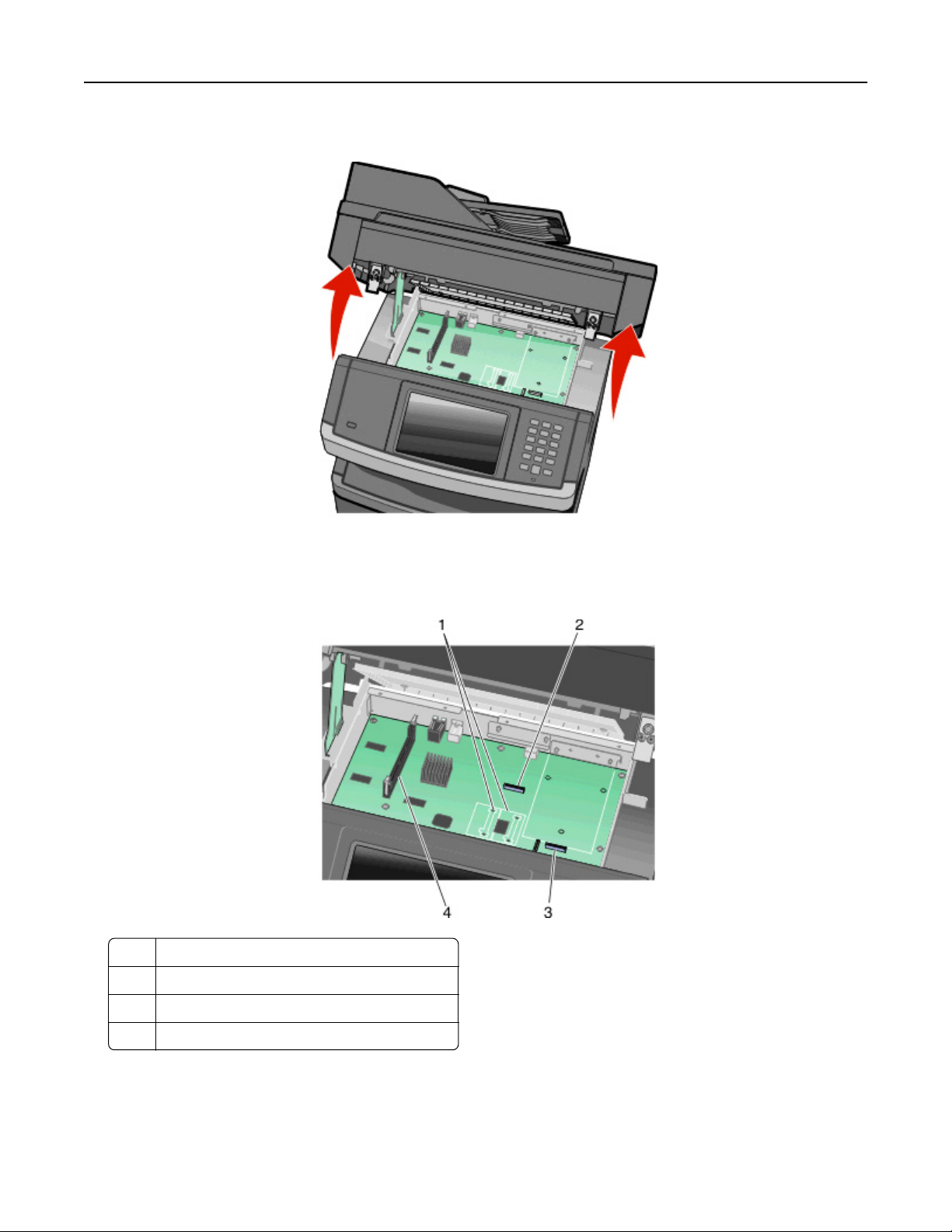
Tulostimen lisäasennus 30
2 Avaa emolevy nostamalla skanneriyksikön etuosaa.
3 Etsi oikea liitin seuraavan kuvan avulla.
Varoitus — Vaurioitumisen mahdollisuus: Staattinen sähkö vahingoittaa helposti emolevyn elektronisia osia.
Kosketa jotakin tulostimen metalliosaa, ennen kuin kosketat emolevyn elektronisia osia tai liittimiä.
1 Flash-muistikortin tai laiteohjelmakortin liittimet
2 Faksikortin liitin
3 Tulostimen kiintolevyn liitin
4 Muistikortin liitin
Page 31

Tulostimen lisäasennus 31
Muistikortin asentaminen
VAARA—SÄHKÖISKUN VAARA: Jos käsittelet emolevyä tai asennat valinnaisia laitteita tai muistilaitteita
tulostimen asentamisen jälkeen, katkaise tulostimesta virta ja irrota virtajohto pistorasiasta, ennen kuin jatkat.
Jos tulostimeen on liitetty muita laitteita, katkaise niistäkin virta ja irrota kaikki tulostimeen kytketyt kaapelit.
Varoitus — Vaurioitumisen mahdollisuus: Staattinen sähkö vahingoittaa helposti emolevyn elektronisia osia.
Kosketa jotakin tulostimen metalliosaa, ennen kuin kosketat emolevyn elektronisia osia tai liittimiä.
Huomautus: Tähän toimenpiteeseen tarvitaan tasapäinen ruuvitaltta.
Valinnainen muistikortti on hankittavissa erikseen ja liitettävissä emolevyyn. Muistikortin asentaminen:
1 Irrota emolevyn metallilevy.
2 Poista muistikortti pakkauksestaan.
Huomautus: Vältä koskettamasta kortin reunassa olevia liitäntäkohtia.
3 Avaa muistikortin liitinsalvat.
Page 32

Tulostimen lisäasennus 32
4 Kohdista muistikortin lovet liittimessä oleviin kohoumiin.
1 Lovet
2 Kohoumat
5 Työnnä muistikortti suoraan liittimeen niin, että se napsahtaa paikalleen.
Huomautus: Varmista muistikortin asentamisen jälkeen, että muistikortin liitinsalvat palaavat salvattuun
pystyasentoon ja ovat tukevasti korttia vasten.
6 Vapauta emolevyn suojasalpa ja sulje emolevyn luukku laskemalla skanneri alas.
7 Lukitse emolevy paikalleen työntämällä ruuveja samalla, kun pyörität niitä neljäsosakierroksen verran
myötäpäivään.
Varoitus — Vaurioitumisen mahdollisuus: Varmista, että emolevy lukittuu paikoilleen. Näin voidaan estää
mahdollisia vahinkoja, jos tulostinta siirretään.
Page 33

Tulostimen lisäasennus 33
Flash-muistikortin tai laiteohjelmakortin asentaminen
Emolevyssä on kaksi liitäntää, joihin voidaan kiinnittää valinnainen muistikortti tai laiteohjelmakortti. Emolevyyn
voidaan asentaa vain jompikumpi kortti, mutta molempia liitäntöjä voidaan käyttää.
Huomautus: Tähän toimenpiteeseen tarvitaan tasapäinen ruuvitaltta.
VAARA—SÄHKÖISKUN VAARA: Jos käsittelet emolevyä tai asennat valinnaisia laitteita tai muistilaitteita
tulostimen asentamisen jälkeen, katkaise tulostimesta virta ja irrota virtajohto pistorasiasta, ennen kuin jatkat.
Jos tulostimeen on liitetty muita laitteita, katkaise niistäkin virta ja irrota kaikki tulostimeen kytketyt kaapelit.
Varoitus — Vaurioitumisen mahdollisuus: Staattinen sähkö vahingoittaa helposti emolevyn elektronisia osia.
Kosketa jotakin tulostimen metalliosaa, ennen kuin kosketat emolevyn elektronisia osia tai liittimiä.
1 Irrota emolevyn metallilevy.
2 Poista kortti pakkauksesta.
Huomautus: Älä kosketa kortin elektronisia osia.
Page 34

Tulostimen lisäasennus 34
3 Pidä kortin reunoista kiinni ja kohdista kortissa olevat kaksi muovinastaa kahteen emolevyssä olevaan koloon.
1 Muovinastat
2 Metallinastat
4 Paina kortti huolellisesti paikalleen.
Huomautuksia:
• Kortin liittimen on kosketettava koko pituudeltaan emolevyä.
• Älä vahingoita liittimiä.
5 Vapauta salpa ja sulje emolevyn luukku laskemalla skanneri alas.
Page 35

Tulostimen lisäasennus 35
6 Paina ruuveja sisäänpäin ja lukitse emolevy paikalleen kiertämällä ruuveja neljänneskierros myötäpäivään.
Varoitus — Vaurioitumisen mahdollisuus: Varmista, että emolevy on lukittu paikalleen, jotta tulostin ei vahingoitu
siirrettäessä.
Sisäisen sovellusportin asentaminen
Huomautus: Toimenpiteeseen tarvitaan ristipääruuvitaltta nro 2 ja tasapäinen ruuvitaltta.
VAARA—SÄHKÖISKUN VAARA: Jos käsittelet emolevyä tai asennat lisävarusteita tai muistilaitteita tulostimen
käyttöönoton jälkeen, katkaise tulostimesta virta ja irrota virtajohto pistorasiasta ennen toimenpiteiden
tekemistä. Jos tulostimeen on liitetty muita laitteita, katkaise niistäkin virta ja irrota niistä kaikki tulostimeen
kytketyt kaapelit.
Varoitus — Vaurioitumisen mahdollisuus: Staattinen sähkö vahingoittaa helposti emolevyn elektronisia osia.
Kosketa jotakin tulostimen metalliosaa, ennen kuin kosketat emolevyn elektronisia osia tai liittimiä.
1 Irrota emolevyn metallilevy.
2 Poista sisäinen sovellusportti ja muovisuojus pakkauksestaan.
Huomautus: Vältä kiintolevyn komponenttien koskettamista.
Page 36

Tulostimen lisäasennus 36
3 Paikanna oikea liitin emolevyltä.
Huomautus: Jos tulostimeen on asennettu valinnainen sisäinen sovellusportti, tulostimen kiintolevy on
irrotettava ensin. Kiintolevyn irrottaminen:
a Irrota tulostimen kiintolevyn kaapeli emolevystä ja jätä kaapeli kiinni kiintolevyyn. Ennen kuin irrotat kaapelin,
purista liitäntäkaapelin liittimen kiinnikkeitä, jolloin salpa aukeaa. Vedä kaapeli sitten irti.
Page 37

Tulostimen lisäasennus 37
b Irrota tulostimen kiintolevyn kiinnitysruuvit.
c Irrota tulostimen kiintolevy vetämällä sitä ylöspäin, jolloin kiintolevyn kiinnitystapit irtoavat.
Page 38

Tulostimen lisäasennus 38
d Irrota kiintolevyn asennuspidikkeen sormiruuvit ja poista sitten asennuspidike. Aseta tulostimen kiintolevy
sivuun.
4 Poista ISP-paikan metallisuojus.
5 Kohdista muovisuojuksen tapit kiintolevyn aukkoihin ja paina alaspäin, kunnes suojus napsahtaa paikalleen.
Varmista, että kaikki tapit kiinnittyvät oikein ja suojus kiinnittyy kunnolla kiintolevyyn.
Page 39

Tulostimen lisäasennus 39
6 Asenna sisäinen sovellusportti muovisuojukseen. Kohdista sisäinen sovellusportti muovisuojuksen yli ja käännä
muovisuojusta niin, että kaikki ulkopuolelle ulottuvat liittimet kulkevat sisäisen sovellusportin aukon kautta
emolevyn kehykseen.
7 Laske sisäistä sovellusporttia muovisuojukseen, kunnes sovellusportti asettuu muovisuojuksen ohjainten väliin.
8 Kiinnitä pitkä sormiruuvi lähinnä valkoista liitintä olevaan aukkoon ja käännä myötäpäivään, kunnes sisäinen
sovellusportti pysyy paikallaan. Älä kiristä sormiruuvia vielä tässä vaiheessa.
Page 40

Tulostimen lisäasennus 40
9 Kiinnitä sisäisen sovellusportin asennuspidike kahdella mukana toimitettavalla ruuvilla emolevyn kehykseen.
10 Kiristä pitkä sormiruuvi.
Huomautus: Älä ylikiristä sormiruuvia.
11 Aseta sisäisen sovellusportin liitäntäkaapelin liitin emolevyn pistokkeeseen.
Huomautus: Huomioi liittimien ja pistokkeiden väri.
12 Jos tulostimeen on asennettu kiintolevy, liitä tulostimen kiintolevy sisäiseen sovellusporttiin. Lisätietoja on kohdassa
”Tulostimen kiintolevyn asentaminen” sivulla 41.
13 Vapauta salpa ja sulje emolevyn laskemalla skanneri alas.
Page 41

Tulostimen lisäasennus 41
14 Lukitse emolevy paikalleen työntämällä ruuveja sisään ja kääntämällä ruuveja samanaikaisesti neljänneskierros
myötäpäivään
Varoitus — Vaurioitumisen mahdollisuus: Varmista, että emolevy lukittuu paikalleen, jotta se ei vaurioidu tulostinta
siirrettäessä.
Tulostimen kiintolevyn asentaminen
Huomautus: Toimenpiteeseen tarvitaan ristipääruuvitaltta nro 2 ja tasapäinen ruuvitaltta.
VAARA—SÄHKÖISKUN VAARA: Jos käsittelet emolevyä tai asennat lisävarusteita tai muistilaitteita tulostimen
käyttöönoton jälkeen, katkaise tulostimesta virta ja irrota virtajohto pistorasiasta ennen toimenpiteiden
tekemistä. Jos tulostimeen on liitetty muita laitteita, katkaise niistäkin virta ja irrota niistä kaikki tulostimeen
kytketyt kaapelit.
Varoitus — Vaurioitumisen mahdollisuus: Staattinen sähkö vahingoittaa helposti emolevyn elektronisia osia.
Kosketa jotakin tulostimen metalliosaa, ennen kuin kosketat emolevyn elektronisia osia tai liittimiä.
1 Irrota emolevyn metallilevy.
2 Poista tulostimen kiintolevy pakkauksestaan.
Huomautus: Vältä kiintolevyn komponenttien koskettamista.
Page 42

Tulostimen lisäasennus 42
3 Paikanna oikea liitin emolevyltä.
Huomautus: Jos tulostimessa on valinnainen sisäinen sovellusportti (ISP), tulostimen kiintolevy on asennettava
sisäiseen sovellusporttiin.
Tulostimen kiintolevyn asentaminen sisäiseen sovellusporttiin (ISP)
a Löysää ruuveja tasapäisellä ruuvitaltalla ja poista sormiruuvit, joilla tulostimen kiintolevyn pidike on kiinnitetty
tulostimen kiintolevyyn. Poista sen jälkeen pidike.
Page 43

Tulostimen lisäasennus 43
b Kohdista tulostimen kiintolevyn tapit sisäisen sovellusportin reikiin ja paina tulostimen kiintolevyä alaspäin,
kunnes tapit asettuvat paikoilleen.
c Aseta tulostimen kiintolevyn kaapelin liitin sisäisen sovellusportin pistokkeeseen.
Huomautus: Huomioi liittimien ja pistokkeiden väri.
Page 44

Tulostimen lisäasennus 44
Tulostimen kiintolevyn asentaminen suoraan emolevyyn:
a Kohdista tulostimen kiintolevyn tapit emolevyn reikiin ja paina tulostimen kiintolevyä alaspäin, kunnes tapit
asettuvat paikoilleen.
b Varmista tulostimen kiintolevyn asennuspidike kahdella mukana toimitettavalla ruuvilla.
c Aseta tulostimen kiintolevyn liitäntäkaapelin liitin emolevyn pistokkeeseen.
Huomautus: Huomioi liittimien ja pistokkeiden väri.
Page 45

Tulostimen lisäasennus 45
4 Vapauta salpa ja sulje emolevyn laskemalla skanneri alas.
5 Lukitse emolevy paikalleen työntämällä ruuveja sisään ja kääntämällä ruuveja samanaikaisesti neljänneskierros
myötäpäivään
Varoitus — Vaurioitumisen mahdollisuus: Varmista, että emolevy lukittuu paikalleen, jotta se ei vaurioidu
tulostinta siirrettäessä.
Page 46

Tulostimen lisäasennus 46
Faksikortin asentaminen
Huomautus: Toimenpiteeseen tarvitaan ristipääruuvitaltta (Phillips #2) ja tasapäinen ruuvitaltta.
VAARA—SÄHKÖISKUN VAARA: Jos käsittelet emolevyä tai asennat valinnaisia laitteita tai muistilaitteita
tulostimen asentamisen jälkeen, katkaise tulostimesta virta ja irrota virtajohto pistorasiasta, ennen kuin jatkat.
Jos tulostimeen on liitetty muita laitteita, katkaise niistäkin virta ja irrota kaikki tulostimeen kytketyt kaapelit.
Varoitus — Vaurioitumisen mahdollisuus: Staattinen sähkö vahingoittaa helposti emolevyn elektronisia osia.
Kosketa jotakin tulostimen metalliosaa, ennen kuin kosketat emolevyn elektronisia osia tai liittimiä.
1 Irrota emolevyn metallilevy.
2 Poista faksikortti pakkauksesta.
3 Irrota metallikansi faksikortin aukosta.
Page 47

Tulostimen lisäasennus 47
4 Aseta faksikortti paikalleen ja kiinnitä faksikortin kannatin kahdella sen mukana toimitetulla ruuvilla.
Page 48

Tulostimen lisäasennus 48
5 Kiinnitä faksikortin liitäntäkaapelin pistoke emolevyn pistorasiaan.
6 Vapauta salpa ja sulje emolevyn luukku laskemalla skanneri alas.
7 Paina ruuveja sisäänpäin ja lukitse emolevy paikalleen kiertämällä ruuveja neljänneskierros myötäpäivään.
Varoitus — Vaurioitumisen mahdollisuus: Varmista, että emolevy on lukittu paikalleen, jotta tulostin ei vahingoitu
siirrettäessä.
Page 49

Tulostimen lisäasennus 49
Lisävarusteiden asentaminen
550 arkin lokeron asentaminen
Tulostin tukee yhtä valinnaista syöttölaitetta, ja voit asentaa tulostimeen 550 arkin syöttölaitteen.
VAARA—SÄHKÖISKUN VAARA: Jos käsittelet emolevyä tai asennat lisävarusteita tai muistilaitteita tulostimen
käyttöönoton jälkeen, katkaise tulostimesta virta ja irrota virtajohto pistorasiasta ennen toimenpiteiden
tekemistä. Jos tulostimeen on liitetty muita laitteita, katkaise niistäkin virta ja irrota niistä kaikki tulostimeen
kytketyt kaapelit.
1 Poista syöttölaite pakkauksesta ja irrota kaikki pakkausmateriaalit sen ulkopuolelta.
2 Poista lokero tukiyksiköstä.
1 Tukiyksikkö
2 Lokero
3 Poista pakkausmateriaalit ja teipit lokeron sisältä.
4 Aseta lokero tukiyksikköön.
5 Aseta syöttölaite tulostimelle valittuun paikkaan.
Page 50

Tulostimen lisäasennus 50
6 Kohdista tulostin syöttölaitteen kanssa ja laske tulostin paikalleen.
Kaapeleiden kytkeminen
VAARA—LOUKKAANTUMISVAARA: Älä käytä faksiominaisuutta ukkosmyrskyn aikana. Älä asenna laitetta äläkä
tee (esimerkiksi virtajohdon tai puhelimen) sähkö- ja kaapeliliitäntöjä ukkosen aikana.
Liitä tulostin tietokoneeseen USB- tai Ethernet-kaapelilla.
Varmista, että nämä sopivat yhteen:
• kaapelissa oleva USB-symboli ja tulostimessa oleva USB-symboli
• asianmukainen Ethernet-kaapeli Ethernet-liitäntään
Page 51

Tulostimen lisäasennus 51
1 USB-portti
Varoitus — Vaurioitumisen mahdollisuus: Älä koske USB-kaapeliin, verkkosovittimeen tai kuvassa osoitettuihin tulos-
timen osaan tulostamisen aikana. Seurauksena saattaa muutoin olla tietojen menettäminen tai toimintahäiriö.
2 Ethernet-portti
Tulostimen asennuksen tarkistaminen
• Tulosta valikkoasetussivu ja tarkista, että kaikki tulostimen lisälaitteet on asennettu oikein. Luettelo lisälaitteista
näkyy sivun loppuosassa. Jos asentamaasi lisälaitetta ei ole luettelossa, sitä ei ole asennettu oikein. Irrota lisälaite
ja asenna se uudelleen.
• Tulosta verkkoasetussivu, josta voit tarkistaa, onko tulostin liitetty verkkoon oikein. Lisäksi sivulla on tärkeitä
verkkotulostukseen liittyviä tietoja.
Valikkoasetussivun tulostaminen
Tulostamalla valikkoasetussivu voidaan tarkistaa tulostimen nykyiset asetukset ja varmistaa, että tulostimen
lisävarusteet on asennettu oikein.
Huomautus: Jos et ole vielä tehnyt valikkoasetuksiin muutoksia, valikkoasetussivulla näkyy kaikki alkuperäiset
tehdasasetukset. Kun valitset ja tallennat valikoiden asetuksia, ne korvaavat alkuperäiset tehdasasetukset käyttäjän
oletusasetuksina. Käyttäjän oletusasetukset ovat voimassa siihen asti, kunnes käyttäjä vaihtaa valikossa olevia arvoja
ja tallentaa muutokset. Lisätietoja alkuperäisten tehdasasetusten palauttamisesta on kohdassa ”Tehdasasetusten
palauttaminen” sivulla 234.
1 Varmista, että tulostimen virta on kytketty ja näytössä on teksti Valmis.
2 Valitse aloitusnäytöstä .
Page 52

Tulostimen lisäasennus 52
3 Valitse Reports (Raportit).
4 Valitse Menu Settings Page (Valikkoasetussivu).
Valikkoasetussivu tulostuu, ja tulostin palaa aloitusnäyttöön.
Verkkoasetussivun tulostaminen
Jos tulostin on kytketty verkkoon, tulosta verkkoasetussivu ja tarkista siitä verkkoyhteys. Sivulla on myös tärkeitä
verkkotulostuksen määrittämiseen liittyviä tietoja.
1 Varmista, että tulostimen virta on kytketty ja näytössä on teksti Valmis.
2 Valitse aloitusnäytöstä .
3 Valitse Reports (Raportit).
4 Valitse Network Setup Page (Verkkoasetussivu).
Verkkoasetussivu tulostuu, ja tulostin palaa aloitusnäyttöön.
5 Tarkista verkkoasetussivun ensimmäinen osa ja varmista, että yhteys on muodostettu.
Jos yhteyttä ei ole muodostettu, lähiverkkoliitin ei ehkä ole aktiivinen tai verkkokaapeli ei toimi oikein. Kysy
lisätietoja järjestelmänvalvojalta ja tulosta verkkoasetussivu uudelleen.
Tulostinohjelmiston asentaminen
Tulostinohjelmiston asentaminen
Tulostinohjain on ohjelmisto, jonka avulla tietokone on yhteydessä tulostimeen. Tulostinohjelmisto asennetaan
tavallisesti tulostimen asentamisen yhteydessä. Jos ohjelmisto on asennettava asennuksen jälkeen, toimi seuraavasti:
Windows-käyttäjät:
1
Sulje kaikki avoimet ohjelmat.
2 Aseta Ohjelmisto ja käyttöoppaat -CD-levy CD-asemaan.
3 Valitse päävalintaikkunasta Asenna tulostin ja ohjelmisto.
4 Noudata näytön ohjeita.
Macintosh-käyttäjät:
1
Sulje kaikki avoimet ohjelmat.
2 Aseta Ohjelmisto ja käyttöoppaat -CD-levy CD-asemaan.
3 Kaksoisnapsauta työpöydän Finder-osasta tulostimen CD-symbolia, joka tulee automaattisesti näkyviin.
4 Kaksoisnapsauta Asenna tulostin ja ohjelmisto-kuvaketta.
5 Noudata näytön ohjeita.
Asennus Internetin avulla
Tulostinohjelmiston päivityksiä on ehkä saatavissa Dellin tukisivustossa osoitteessa support.dell.com.
Page 53

Tulostimen lisäasennus 53
Tulostinohjaimen käytettävissä olevien lisävarusteiden päivittäminen
Tulostinohjelmiston ja lisävarusteiden asentamisen jälkeen lisävarusteet voi olla tarpeen lisätä manuaalisesti, jotta ne
ovat tulostinohjaimen käytettävissä tulostustöissä.
Windows-käyttäjät
1 Valitse tai valitse Start (Käynnistä) ja valitse sitten Run (Suorita).
2 Kirjoita Aloita haku- tai Suorita-kenttään hallitse tulostimia.
3 Paina Enter-näppäintä tai napsauta OK.
Tulostinkansio aukeaa.
4 Valitse tulostin.
5 Napsauta tulostinta hiiren kakkospainikkeella ja valitse valikosta Properties (Ominaisuudet).
6 Napsauta Install Options (Asenna lisävarusteita) -välilehteä.
7 Lisää asennetut lisälaitteet Käytettävissä olevat lisävarusteet -kohdassa.
8 Valitse Apply (Käytä).
Macintosh-käyttäjät
Mac OS X -versio 10.5 tai uudempi
1 Valitse Omenavalikosta System Preferences (Järjestelmäasetukset).
2 Valitse Print & Fax (Tulostus ja faksaus).
3 Valitse tulostin ja valitse sitten Options & Supplies (Lisävarusteet ja tarvikkeet).
4 Valitse Driver (Ohjain) ja lisää asennetut lisälaitteet.
5 Napsauta OK.
Mac OS X versio 10.4 tai sitä aiempi versio
1 Valitse Finder-ikkunasta Go (Siirry) > Applications (Ohjelmat).
2 Kaksoisosoita vaihtoehtoa Utilities (Lisäohjelmat) ja kaksoisosoita sitten vaihtoehtoa Print Center
(Tulostuskeskus) tai Printer Setup Utility (Tulostimen asetustyökalu).
3 Valitse tulostin ja valitse Tulostimet-valikosta Show Info (Näytä info).
4 Valitse avautuvasta valikosta Installable Options (Asennettavissa olevat lisävarusteet).
5 Lisää asennetut lisälaitteet ja valitse Apply Changes (Ota muutokset käyttöön).
Page 54

Tulostimen lisäasennus 54
Langattoman tulostuksen määrittäminen
Asenna tulostin noudattamalla näitä ohjeita
Huomautus: Älä kytke kaapeleita ennen kuin ohjeissa kehotetaan tekemään niin.
1 Asenna tulostimen laitteet. Lisätietoja on Asennusoppaassa.
2 Noudata käyttöjärjestelmäkohtaisia ohjeita:
• Windows — katso ”Tietoja, joita tarvitset tulostimen määrittämiseen langattomassa verkossa” sivulla 54 ja
”Tulostimen asentaminen langattomaan verkkoon (Windows)” sivulla 55.
• Macintosh— katso ”Tietoja, joita tarvitset tulostimen määrittämiseen langattomassa verkossa” sivulla 54 ja
”Tulostimen asentaminen langattomaan verkkoon (Macintosh)” sivulla 58.
Tietoja, joita tarvitset tulostimen määrittämiseen langattomassa verkossa
Huomautus: Älä kytke asennus- tai verkkokaapeleita, ennen kuin asennusohjelmisto kehottaa tekemään niin.
• SSID — SSID-tunnusta kutsutaan myös verkkonimeksi.
• Langaton tila (tai verkon tila) — verkon tila on joko infrastruktuuri- tai ad hoc -tila.
• Kanava (ad hoc -verkoissa) — kanava on oletusarvon mukaan automaattinen infrastruktuuriverkoissa.
Osa ad hoc -verkoista edellyttää lisäksi automaattista asetusta. Kysy lisätietoja järjestelmän tukihenkilöltä, jos et
ole varma, minkä kanavan valitset.
• Suojausmenetelmä — suojausmenetelmäksi voidaan valita yksi kolmesta vaihtoehdosta:
– WEP-avain
Jos verkossa on käytössä useita WEP-avaimia, lisää enintään neljä niille varattuihin paikkoihin. Valitse verkossa
käytössä oleva avain valitsemalla Default WEP Transmit Key (WEP-oletuslähetysavain).
tai
– WPA- tai WPA2-salasana
WPA sisältää koodia ylimääräisenä suojaustasona. Vaihtoehdot ovat AES tai TKIP. Salaus on määritettävä
samantyyppiseksi reitittimeen ja tulostimeen, jotta tulostin voi vaihtaa tietoja verkon kanssa.
– Ei suojausta
Jos langattomassa verkossa ei ole käytössä minkääntyyppistä suojausta, käytettävissä ei ole suojaustietoja.
Huomautus: Suojaamattoman langattoman verkon käyttäminen ei ole suositeltavaa.
Page 55

Tulostimen lisäasennus 55
Jos asennat tulostimen 802.1X-verkkoon käyttämällä Advanced-menetelmää, saatat tarvita seuraavat tiedot:
• Todennustyyppi
• Sisäinen todennustyyppi
• 802.1X-verkon käyttäjätunnus ja salasana
• Sertifikaatit
Huomautus: Lisätietoja 802.1X-suojauksen määrittämisestä on Ohjelmisto ja käyttöoppaat -CD-levyn Verkkooppaassa.
Tulostimen asentaminen langattomaan verkkoon (Windows)
Ennen kuin asennat tulostimen langattomaan verkkoon, varmista seuraavat seikat:
• Tulostimeen on asennettu valinnainen langaton kortti.
• Langaton verkko on määritetty ja toimii kunnolla.
• Käyttämäsi tietokone on liitetty samaan langattomaan verkkoon, johon määrität tulostimen.
1 Liitä virtajohto tulostimeen ja sen jälkeen maadoitettuun pistorasiaan ja käynnistä tulostin.
Varmista, että tulostin ja tietokone ovat käynnistyneet ja käyttövalmiita.
Älä liitä USB-kaapelia, ennen kuin näytössä kehotetaan liittämään se.
2 Valitse kieli ja maa tai alue tulostimen ohjauspaneelista ja valitse sitten Jatka.
3 Valitse aikavyöhyke ja Jatka.
Page 56

Tulostimen lisäasennus 56
4 Poista niiden toimintojen valinnat, jotka aiot määrittää myöhemmin, kuten Faksi tai Sähköposti, ja valitse sitten
Jatka.
5 Valitse kaikki aloitusnäyttöön lisättävät painikkeet ja valitse sitten Jatka.
6 Jos Faksi-asetus on valittu käyttöön, kirjoita faksiaseman nimi ja paina Enter-näppäintä. Faksiaseman nimi- ja
numerotiedot saat järjestelmänvalvojalta. Vaihtoehtoisesti voit palata takaisin painamalla Takaisin-painiketta ja
poistamalla Faksi-asetuksen valinnan.
7 Jos Faksi-asetus on valittu käyttöön, anna tämän tulostimen faksiaseman (puhelimen) numero ja valitse sitten
Jatka.
8 Jos Sähköposti-asetus on valittu käyttöön, kirjoita ensisijaisen yhdyskäytävän (sähköpostipalvelin) osoite ja paina
Enter-painiketta. Lisätietoja sähköpostin käyttöönottamisesta saat järjestelmänvalvojalta. Vaihtoehtoisesti voit
palata takaisin painamalla Takaisin-painiketta ja poistamalla Sähköposti-asetuksen valinnan.
9 Ohjelman pyytäessä aseta päivämäärä ja aika ja valitse Jatka.
10 Aseta Ohjelmisto ja käyttöoppaat -CD-levy CD-asemaan.
11 Valitse Asenna tulostin ja ohjelmisto.
12 Hyväksy käyttöoikeussopimus valitsemalla Hyväksy.
13 Valitse Suggested (Suositus) ja valitse sitten Next (Seuraava).
14 Valitse Langaton verkkoliitäntä.
Page 57

Tulostimen lisäasennus 57
15 Irrota suojatarra tulostimen taustapuolen USB-portista.
16 Kytke kaapelit seuraavassa järjestyksessä:
a Kytke USB-kaapeli väliaikaisesti langattomaan verkkoon liitettyyn tietokoneeseen ja tulostimeen.
Huomautus: Kun tulostin on määritetty, ohjelmisto kehottaa irrottamaan väliaikaisen USB-kaapelin, minkä
jälkeen voit tulostaa langattomasti.
b Jos haluat määrittää faksin nyt, liitä faksilinjan kaapelit. Lisätietoja kaapelien kytkemisestä on Käyttöoppaassa
Ohjelmisto ja käyttöoppaat-CD-levyllä.
17 Suorita ohjelmiston asennus loppuun noudattamalla näytössä näkyviä ohjeita.
Huomautus: Peruspolku on suositeltava polku. Valitse Lisäasetukset vain, jos haluat mukauttaa
asennusta tai jos verkossa on käytössä 802.1x-todennus.
18 Voit sallia langattoman tulostimen käyttämisen muista langattoman verkon tietokoneista suorittamalla vaiheet 10
- 14 erikseen kussakin tietokoneessa.
Page 58

Tulostimen lisäasennus 58
Tulostimen asentaminen langattomaan verkkoon (Macintosh)
Ennen kuin asennat tulostimen langattomaan verkkoon, varmista seuraavat seikat:
• Tulostimeen on asennettu valinnainen langaton kortti.
• Langaton verkko on määritetty ja toimii kunnolla.
• Käyttämäsi tietokone on liitetty samaan langattomaan verkkoon, johon määrität tulostimen.
Tulostimen määrityksen valmisteleminen
1
Etsi tulostimen MAC-osoite, joka on tulostimen mukana toimitetussa tiedotteessa. Kirjoita MAC-osoitteen kuusi
viimeistä merkkiä numerolle varattuun kenttään:
MAC-osoite: ___ ___ ___ ___ ___ ___
2 Liitä virtajohto tulostimeen ja sen jälkeen maadoitettuun pistorasiaan ja käynnistä tulostin.
3 Valitse kieli ja maa tai alue tulostimen ohjauspaneelista ja valitse sitten Jatka.
4 Valitse aikavyöhyke ja Jatka.
5 Poista niiden toimintojen valinnat, jotka aiot määrittää myöhemmin, kuten Faksi tai Sähköposti, ja valitse sitten
Jatka.
Page 59

Tulostimen lisäasennus 59
6 Valitse kaikki aloitusnäyttöön lisättävät painikkeet ja valitse sitten Jatka.
7 Jos Faksi-asetus on valittu käyttöön, kirjoita faksiaseman nimi ja valitse Enter-painike. Faksiaseman nimi- ja
numerotiedot saat järjestelmänvalvojalta. Vaihtoehtoisesti voit palata takaisin painamalla Takaisin-painiketta ja
poistamalla Faksi-asetuksen valinnan.
8 Jos Faksi-asetus on valittu käyttöön, anna tämän tulostimen faksiaseman (puhelimen) numero ja valitse sitten
Jatka.
9 Jos Sähköposti-asetus on valittu käyttöön, kirjoita ensisijaisen yhdyskäytävän (sähköpostipalvelin) osoite ja paina
Enter-näppäintä. Lisätietoja sähköpostin käyttöönottamisesta saat järjestelmänvalvojalta. Vaihtoehtoisesti voit
palata takaisin painamalla Takaisin-painiketta ja poistamalla Sähköposti-asetuksen valinnan.
10 Ohjelman pyytäessä aseta päivämäärä ja aika ja valitse Jatka.
Tulostimen tietojen antaminen
1
Avaa AirPort-asetukset.
Mac OS X -versio 10.5 tai uudempi
a Valitse omenavalikosta Järjestelmäasetukset.
b Valitse Verkko.
c Valitse AirPort.
Mac OS X -versio 10.4 tai vanhempi
a Valitse Finder-työpöydällä Siirry >Sovellukset.
b Kaksoisosoita Sovellukset-kansiossa Internet-yhteys-ohjelmaa.
c Valitse työkaluriviltä AirPort.
2 Valitse avautuvasta Verkko-valikosta tulostuspalvelin xxx xxx, missä x-kirjaimet ovat MAC-osoitearkilla olevan MAC-
osoitteen kuusi viimeistä merkkiä.
3 Avaa Safari-selain.
4 Valitse avattavasta Kirjanmerkit-valikosta Näytä.
5 Valitse Kokoelmat-kohdasta Bonjour tai Rendezvous ja kaksoisosoita tulostimen nimeä.
Huomautus: Apple Computer -sovelluksen nimi on Rendezvous Mac OS X -versiossa 10.3, ja muissa versioissa
sovelluksen nimi on Bonjour.
6 Siirry upotetun web-palvelimen etusivulta langattomat asetukset sisältävälle sivulle.
Page 60

Tulostimen lisäasennus 60
Tulostimen määrittäminen langattomaan verkkoon
1
Kirjoita verkon (SSID) nimi asianmukaiseen kenttään.
2 Valitse verkon tilaksi Infrastruktuuri, jos käytät langatonta reititintä.
3 Valitse langattoman verkon suojaustapa.
4 Anna tarvittavat suojaustiedot, jotta tulostin voidaan liittää langattomaan verkkoon.
5 Valitse Lähetä.
6 Avaa AirPort-sovellus tietokoneessa.
Mac OS X -versio 10.5 tai uudempi
a Valitse omenavalikosta Järjestelmäasetukset.
b Valitse Verkko.
c Valitse AirPort.
Mac OS X -versio 10.4 tai vanhempi
a Valitse Finder-työpöydällä Siirry >Sovellukset.
b Kaksoisosoita Sovellukset-kansiossa Internet-yhteys-ohjelmaa.
c Valitse työkaluriviltä AirPort.
7 Valitse langaton verkko avautuvasta Verkko-valikosta.
Tietokoneen määrittäminen käyttämään langatonta tulostinta
Jos haluat tulostaa verkkotulostimeen, asenna kuhunk in Macintosh-tietokoneeseen m ukautettu PPD (PostScript Printer
Description) -tiedosto ja luo tulostin Tulostuskeskukseen tai Kirjoittimen asetustyökaluun.
1 Asenna PPD-tiedosto tietokoneeseen.
a Aseta Ohjelmisto ja käyttöoppaat -CD-levy CD- tai DVD-asemaan.
b Kaksoisosoita tulostimen asennuspakkausta.
c Valitse tervetuloikkunassa Jatka.
d Kun olet tutustunut Readme-tiedostoon, osoita uudelleen Jatka-kohtaa.
e Osoita Jatka-kohtaa, kun olet lukenut käyttöoikeussopimuksen, ja hyväksy sitten sopimuksen ehdot
osoittamalla Hyväksy-kohtaa.
f Valitse Kohde ja osoita Jatka.
g Osoita Helppo asennus -näytössä Asenna.
h Anna käyttäjän salasana ja valitse OK.
Kaikki tarvittavat ohjelmistot asennetaan tietokoneeseen.
i Kun asennus on valmis, osoita Käynnistä uudelleen.
2 Tulostimen lisääminen:
a IP-tulostus:
Mac OS X -versio 10.5 tai uudempi
1 Valitse omenavalikosta Järjestelmäasetukset.
2 Valitse Tulosta ja faksaa.
3 Valitse +.
Page 61

Tulostimen lisäasennus 61
4 Valitse tulostin luettelosta.
5 Valitse Lisää.
Mac OS X -versio 10.4
1 Valitse Finder-työpöydällä Siirry >Sovellukset.
2 Kaksoisosoita Lisäohjelmat-kansiota.
3 Kaksoisosoita Tulostinasetukset-apuohjelma- tai Tulostuskeskus-kohtaa.
4 Valitse Kirjoitinluettelosta Lisää.
5 Valitse tulostin luettelosta.
6 Valitse Lisää.
b AppleTalk-tulostus:
Mac OS X -versio 10.5
1 Valitse omenavalikosta Järjestelmäasetukset.
2 Valitse Tulosta ja faksaa.
3 Valitse +.
4 Valitse AppleTalk.
5 Valitse tulostin luettelosta.
6 Valitse Lisää.
Mac OS X -versio 10.4
1 Valitse Finder-työpöydällä Siirry >Sovellukset.
2 Kaksoisosoita Lisäohjelmat-kansiota.
3 Kaksoisosoita Tulostuskeskusta tai Kirjoittimen asetustyökalua.
4 Valitse Kirjoitinluettelosta Lisää.
5 Valitse Oletusselain-välilehti.
6 Valitse Lisää tulostimia.
7 Valitse ponnahdusvalikosta AppleTalk.
8 Valitse toisesta ponnahdusvalikosta Paikallinen AppleTalk -vyöhyke.
9 Valitse tulostin luettelosta.
10 Valitse Lisää.
Tulostimen asentaminen kiinteään verkkoon
Asenna tulostin kiinteään verkkoon noudattamalla seuraavia ohjeita. Nämä ohjeet koskevat Ethernet-yhteyttä.
Ennen kuin asennat tulostimen kiinteään verkkoon, varmista seuraavat seikat:
• Tulostimen alkumääritykset on tehty.
• Tulostin on liitetty verkkoon asianmukaisella kaapelilla.
Windows-käyttäjät:
1 Aseta Ohjelmisto ja käyttöoppaat -CD-levy CD-asemaan.
Odota, että tervetulonäyttö tulee näkyviin.
Page 62

Tulostimen lisäasennus 62
Jos CD-levy ei käynnisty minuutin kuluessa, noudata seuraavia ohjeita:
a Valitse tai valitse Käynnistä ja Suorita.
b Kirjoita Käynnistä Etsi- tai Suorita-kenttään D:\setup.exe, missä D on CD-tai DVD-aseman kirjain.
2 Valitse Asenna tulostin ja ohjelmisto.
3 Hyväksy käyttöoikeussopimus valitsemalla Hyväksy.
4 Valitse Suositus ja valitse sitten Seuraava.
Huomautus: Määritä tulostin käyttämällä kiinteää IP-osoitetta tai IPv6-yhteyskäytäntöä tai määritä tulostimet
komentosarjan avulla valitsemalla Mukautettu ja noudata näytön ohjeita.
5 Valitse Kiinteä verkkoliitäntä ja valitse sitten Seuraava.
6 Valitse tulostinvalmistaja luettelosta.
7 Valitse tulostinmalli luettelosta ja valitse sitten Seuraava.
8 Valitse tulostin verkossa havaittujen tulostinten luettelosta ja valitse sitten Valmis.
Huomautus: Jos määritetty tulostin ei näy havaittujen tulostinten luettelossa, valitse Lisää portti ja noudata
näytössä näkyviä ohjeita.
9 Suorita asennus loppuun noudattamalla näytössä näkyviä ohjeita.
Macintosh-käyttäjät:
1 Anna verkon DHCP-palvelimen määrittää IP-osoite tulostimelle.
2 Tulosta verkkoasennussivu tulostimesta. Lisätietoja verkkoasetussivun tulostamisesta on kohdassa
”Verkkoasetussivun tulostaminen” sivulla 52.
3 Etsi tulostimen IP-osoite verkkoasetussivun TCP/IP-osiosta. IP-osoitetta tarvitaan, kun haluat määrittää
käyttöoikeuden tietokoneille, jotka ovat eri aliverkossa kuin tulostin.
4 Asenna ohjaimet ja lisää tulostin.
a Asenna PPD-tiedosto tietokoneeseen.
1 Aseta Ohjelmisto ja käyttöoppaat -CD-levy CD- tai DVD-asemaan.
2 Kaksoisosoita tulostimen asennuspakkausta.
3 Valitse tervetuloikkunassa Jatka.
4 Kun olet tutustunut Readme-tiedostoon, osoita uudelleen Jatka-kohtaa.
5 Osoita Jatka-kohtaa, kun olet lukenut käyttöoikeussopimuksen, ja hyväksy sitten sopimuksen ehdot
osoittamalla Hyväksy-kohtaa.
6 Valitse Kohde ja osoita Jatka.
7 Osoita Helppo asennus -näytössä Asenna.
8 Anna käyttäjän salasana ja valitse OK.
Tarvittava ohjelmisto asennetaan tietokoneeseen.
9 Kun asennus on valmis, osoita Käynnistä uudelleen.
b Tulostimen lisääminen:
• IP-tulostus:
Mac OS X -versio 10.5 tai uudempi
1
Valitse omenavalikosta Järjestelmäasetukset.
2 Valitse Tulosta ja faksaa.
Page 63

Tulostimen lisäasennus 63
3 Valitse +.
4 Valitse IP.
5 Kirjoita Osoite-kenttään tulostimen IP-osoite.
6 Valitse Lisää.
Mac OS X -versio 10.4 tai vanhempi
1
Valitse Finder-työpöydällä Siirry > Sovellukset.
2 Kaksoisosoita Lisäohjelmat-kohtaa.
3 Kaksoisosoita Tulostinasetukset-apuohjelma- tai Tulostuskeskus-kohtaa.
4 Valitse Kirjoitinluettelosta Lisää.
5 Valitse IP.
6 Kirjoita Osoite-kenttään tulostimen IP-osoite.
7 Valitse Lisää.
• AppleTalk-tulostus:
Mac OS X -versio 10.5
1
Valitse omenavalikosta Järjestelmäasetukset.
2 Valitse Tulosta ja faksaa.
3 Valitse +.
4 Valitse AppleTalk.
5 Valitse tulostin luettelosta.
6 Valitse Lisää.
Mac OS X -versio 10.4 tai vanhempi
1
Valitse Finder-työpöydällä Siirry > Sovellukset.
2 Kaksoisosoita Lisäohjelmat-kohtaa.
3 Kaksoisosoita Tulostuskeskusta tai Kirjoittimen asetustyökalua.
4 Valitse Kirjoitinluettelosta Lisää.
5 Valitse Oletusselain-välilehti.
6 Valitse Lisää tulostimia.
7 Valitse ponnahdusvalikosta AppleTalk.
8 Valitse toisesta ponnahdusvalikosta Paikallinen AppleTalk -vyöhyke.
9 Valitse tulostin luettelosta.
10 Valitse Lisää.
Huomautus: Jos tulostinta ei ole luettelossa, se on ehkä lisättävä käyttämällä IP-osoitetta. Pyydä käyttöapua
järjestelmänvalvojalta.
Page 64

Tulostimen lisäasennus 64
Portin asetusten muuttaminen uuden sisäisen sovellusportin (ISP) asentaminen jälkeen
Kun tulostimeen asennetaan uusi verkon sisäinen sovellusportti (ISP), tulostimelle määritetään uusi IP-osoite.
Verkkotulostamisen edellytyksenä on, että uusi IP-osoite päivitetään kaikkien tulostinta käyttävien tietokoneiden
tulostinasetuksiin.
Huomautuksia:
• Jos tulostimella on kiinteä IP-osoite, joka ei muutu, tietokoneen asetuksia ei tarvitse muuttaa.
• Jos tietokoneet on määritetty tulostamaan tulostimen kiinteän verkkonimen perusteella IP-osoitteen sijaan,
tulostimen asetuksia ei tarvitse muuttaa.
• Jos lisäät langattoman ISP-portin tulostimeen, jossa on aiemmin käytetty kiinteää verkkoyhteyttä, varmista, että
kiinteä verkko on poistettu toiminnasta, kun tulostin määritetään toimimaan langattomasti. Jos kiinteä
verkkoyhteys jää toimintaan, langattoman yhteyden määrittäminen onnistuu mutta langatonta sisäistä
sovellusporttia (ISP) ei voi ottaa käyttöön. Jos tulostin on määritetty käyttämään langatonta ISP-porttia, vaikka
tulostin on yhä liitettynä kiinteään verkkoon, kytke kiinteä verkko pois toiminnasta, katkaise tulostimesta virta ja
käynnistä tulostin uudelleen. Tämä ottaa käyttöön langattoman sisäisen sovellusportin (ISP).
• Vain yksi verkkoyhteys on käytössä kerrallaan. Jos haluat vaihtaa kiinteästä verkosta langattomaan verkkoon tai
päinvastoin, katkaise ensin tulostimesta virta, liitä kaapeli (kiinteää verkkoyhteyttä varten) tai irrota kaapeli
(langatonta yhteyttä varten) ja käynnistä sitten tulostin uudelleen.
Windows-käyttäjät:
1 Tulosta verkkoasetussivu ja merkitse uusi IP-osoite muistiin.
2 Valitse tai valitse Käynnistä ja Suorita.
3 Kirjoita Käynnistä Etsi- tai Suorita-kenttään control printers.
4 Paina Enter-painiketta tai valitse OK.
Tulostinkansio avautuu.
5 Etsi tulostin, joka on muuttunut.
Huomautus: Jos tulostimesta on useita kopioita, päivitä uusi IP-osoite kaikkiin kopioihin.
6 Napsauta tulostinta hiiren kakkospainikkeella.
7 Valitse Ominaisuudet.
8 Valitse Portit-välilehti.
9 Etsi portti luettelosta ja valitse se.
10 Valitse Portin asetukset.
11 Kirjoita uusi IP-osoite Tulostin tai IP-osoite -kenttään. IP-osoite on vaiheessa 1 tulostetulla verkkoasetussivulla.
12 Valitse OK ja valitse sitten Sulje.
Page 65

Tulostimen lisäasennus 65
Macintosh-käyttäjät:
1 Tulosta verkkoasetussivu ja merkitse uusi IP-osoite muistiin.
2 Etsi tulostimen IP-osoite verkkoasetussivun TCP/IP-osiosta. IP-osoitetta tarvitaan, kun haluat määrittää
käyttöoikeuden tietokoneille, jotka ovat eri aliverkossa kuin tulostin.
3 Tulostimen lisääminen:
• IP-tulostus:
Mac OS X -versio 10.5 tai uudempi
a
Valitse omenavalikosta Järjestelmäasetukset.
b Valitse Tulosta ja faksaa.
c Valitse +.
d Valitse IP.
e Kirjoita Osoite-kenttään tulostimen IP-osoite.
f Valitse Lisää.
Mac OS X -versio 10.4 tai vanhempi
a
Valitse Siirry-valikossa Sovellukset.
b Kaksoisosoita Lisäohjelmat-kohtaa.
c Kaksoisosoita Tulostinasetukset-apuohjelma- tai Tulostuskeskus-kohtaa.
d Valitse Kirjoitinluettelosta Lisää.
e Valitse IP.
f Kirjoita Osoite-kenttään tulostimen IP-osoite.
g Valitse Lisää.
• AppleTalk-tulostus:
Mac OS X -versio 10.5
a
Valitse omenavalikosta Järjestelmäasetukset.
b Valitse Tulosta ja faksaa.
c Valitse +.
d Valitse AppleTalk.
e Valitse tulostin luettelosta.
f Valitse Lisää.
Mac OS X -versio 10.4 tai vanhempi
a
Valitse Siirry-valikossa Sovellukset.
b Kaksoisosoita Lisäohjelmat-kohtaa.
c Kaksoisosoita Tulostuskeskusta tai Kirjoittimen asetustyökalua.
d Valitse Kirjoitinluettelosta Lisää.
e Valitse Oletusselain-välilehti.
f Valitse Lisää tulostimia.
g Valitse ponnahdusvalikosta AppleTalk.
h Valitse toisesta ponnahdusvalikosta Paikallinen AppleTalk -vyöhyke.
i Valitse tulostin luettelosta.
j Valitse Lisää.
Page 66

Tulostimen lisäasennus 66
Sarjatulostuksen määrittäminen
Sarjatulostuksessa tiedot siirretään bitti kerrallaan. Vaikka sarjatulostus on yleensä hitaampaa kuin rinnakkaistulostus,
sitä suositellaan silloin, kun tulostin on kaukana tietokoneesta tai jos käytössä ei ole paremmalla siirtonopeudella
varustettua liitäntää.
Kun sarjaportti tai tietoliikenneportti (COM) on asennettu, tulostin ja tietokone täytyy määrittää siten, että ne voivat
viestiä keskenään. Varmista, että sarjakaapeli on liitetty tulostimen COM-porttiin.
1 Tulostimen parametrien asentaminen:
a Siirry tulostimen ohjauspaneelissa portin asetukset sisältävään valikkoon.
b Etsi alivalikko, joka sisältää sarjaportin asetukset.
c Tee tarvittavat muutokset sarja-asetuksiin.
d Tallenna uudet asetukset.
e Valikkoasetussivun tulostaminen
2 Tulostinohjaimen asentaminen:
a Aseta Ohjelmisto ja käyttöoppaat -CD-levy CD-asemaan. Se käynnistyy automaattisesti.
Jos CD-levy ei käynnisty automaattisesti, noudata seuraavia ohjeita:
1 Valitse tai valitse Käynnistä ja Suorita.
2 Kirjoita Käynnistä Etsi- tai Suorita-kenttään D:\setup.exe, missä D on CD-tai DVD-aseman kirjain.
b Valitse Asenna tulostin ja ohjelmisto.
c Hyväksy tulostusohjelmiston käyttöoikeussopimus valitsemalla Hyväksy.
d Valitse Mukautettu.
e Varmista, että Valitse komponentit -kohta on valittuna, ja napsauta Seuraava-painiketta.
f Valitse tulostimen malli valikosta ja valitse sitten Lisää tulostin.
g Napsauta Valitse komponentit -kohdan alapuolella tulostinmallin vieressä olevaa +-painiketta.
h Varmista, että oikea COM-portti on käytettävissä Valitse komponentit -kohdassa. Tämä on portti, jota käytetään
sarjakaapelin liittämiseen tietokoneeseen (esimerkiksi COM1).
i Varmista, että valitun tulostinmallin vieressä oleva valintaruutu on valittu.
j Valitse muut ohjelmistot, jotka haluat asentaa, ja napsauta Seuraava-painiketta.
k Suorita tulostinohjelman asennus loppuun valitsemalla Valmis.
3 COM-portin parametrien asettaminen:
Kun tulostinohjain on asennettu, on määritettävä tulostinohjaimeen asetetun COM-tietoliikenneportin
sarjaparametrit.
COM-tietoliikenneportin sarjaparametrien on vastattava täsmälleen tulostimeen määritettyjä sarjaparametreja.
a Avaa Laitehallinta.
1 Valitse tai valitse Käynnistä ja Suorita.
2 Kirjoita Käynnistä Etsi- tai Suorita-kenttään devmgmt.msc.
3 Paina Enter-painiketta tai valitse OK.
Laitehallinta aukeaa.
b Avaa käytettävissä olevien porttien luettelo napsauttamalla +-painiketta.
c Valitse tietoliikenneportti, johon on liitetty tietokoneen sarjakaapeli (esimerkiksi COM1).
Page 67

Tulostimen lisäasennus 67
d Valitse Ominaisuudet.
e Määritä Portin asetukset -välilehdessä sarjaparametreille samat asetukset kuin tulostimessa.
Tulostimen asetukset ovat aiemmin tulostamallasi valikkoasetussivulla.
f Valitse OK ja sulje kaikki ikkunat.
g Varmista tulostimen asetukset tulostamalla testisivu. Kun testisivun tulostus onnistuu, tulostimen asennus on
valmis.
Page 68

Tulostimen ympäristökuormituksen pienentäminen 68
Tulostimen ympäristökuormituksen pienentäminen
Paperin ja väriaineen säästäminen
Uusiopaperin ja muiden toimistopaperien käyttäminen
• Alhainen kosteus (4–5 %)
• Sopiva sileys (100–200 Sheffield-pistettä tai 140–350 Bendtsen-pistettä, Eurooppa)
Huomautus: Jotkin tavallista paljon sileämmät (esimerkiksi laadukkaat laserpaperit, 24 lb, 50–90 Sheffield-
pistettä) ja karkeammat paperit (esimerkiksi laadukkaat puuvillapaperit, 200–300 Sheffield-pistettä) on
suunniteltu toimimaan erittäin hyvin lasertulostimissa niiden pintarakenteesta riippumatta. Kysy lisätietoja
paperin toimittajalta, ennen kuin käytät näitä paperilajeja.
• Sopiva arkkien välinen kitkatekijä (0,4–0,6)
• Sopiva taivutuksenkestävyys syöttösuuntaan
2
Uusiopaperin, kevyen (< 60 gm
ei ehkä riitä paperin luotettavaan syöttämiseen pystytulostimissa. Kysy lisätietoja paperin toimittajalta, ennen kuin
käytät näitä paperilajeja lasertulostukseen. Muista, että nämä ovat vain suuntaa antavia ohjeita. Mainitut vaatimukset
täyttävä paperi voi kaikesta huolimatta aiheuttaa syöttöongelmia missä tahansa lasertulostimessa (esimerkiksi jos
paperi käpristyy poikkeuksellisen paljon tavallisisssa tulostusolosuhteissa).
) ja/tai ohuen paperin (< 3,8 mils / 0,1 mm) ja lyhytsyisen paperin taivutuksenkestävyys
Tulostustarvikkeiden säästäminen
Voit vähentää tulostamiseen, kopioimiseen ja faksien vastaanottamiseen kuluvaa paperin ja väriaineen määrää monilla
eri tavoilla. Mahdollisia säästötapoja:
Paperin molempien puolien käyttäminen
Voit määrittää, tulostetaanko asiakirja, kopio tai saapuva asiakirja paperin yhdelle vai molemmille puolille. Lisätietoja
on kohdissa
• ”Tulostaminen paperin molemmille puolille” sivulla 92
• ”Kopioiminen paperin molemmille puolille” sivulla 104
• ”Saapuvan faksin tulostaminen paperin molemmille puolille (kaksipuolinen tulostus)” sivulla 140
Useiden sivujen tulostaminen yhdelle arkille
Tulosta-valintaikkunasta voit tulostaa jopa 16 monisivuisen asiakirjan peräkkäistä sivua yhdelle paperiarkille.
Lisätietoja monisivuisen asiakirjan kahden tai neljän sivun kopioimisesta yhdelle sivulle on kohdassa ”Useiden sivujen
kopioiminen yhdelle arkille” sivulla 107.
Page 69

Tulostimen ympäristökuormituksen pienentäminen 69
Skannaaminen
Vältä paperikopioiden tulostamista asiakirjoista tai valokuvista skannaamalla ne ja tallentamalla ne sitten
tietokoneeseen, sovellukseen tai Flash-asemaan. Lisätietoja on kohdassa
• ”Sähköpostin lähettäminen käyttämällä kosketusnäyttöä” sivulla 116
• ”Skannaaminen tietokoneeseen” sivulla 150
• ”Skannaaminen flash-asemalle” sivulla 151
Ensimmäisen vedoksen tarkistaminen
Ennen asiakirjan tulostamista tai useiden kopioiden tekemistä:
• Tulosta yksi kopio ja tarkista asiakirjan sisältö ja ulkoasu.
Paperitukosten välttäminen
Voit välttää paperitukokset valitsemalla ja asettamalla paperin huolellisesti. Lisätietoja on kohdassa ”Tukosten
välttäminen” sivulla 74.
Energian säästäminen
Eko-tilan käyttäminen
Käyttämällä Eko-tilaa voit nopeasti vähentää tulostimen ympäristövaikutuksia yhdellä tai useammalla tavalla.
Huomautus: Taulukossa esitellään ne asetukset, joihin Eko-tila vaikuttaa.
Valitse Toiminnot
Virta Vähentää virrankulutusta erityisesti silloin, kun tulostinta ei käytetä.
• Tulostimen koneiston moottorit käynnistyvät vasta, kun työ on valmis tulostettavaksi. Ennen ensimmäisen sivun
tulostumista saattaa olla lyhyt viive.
• Tulostin siirtyy virransäästötilaan, jos se on käyttämättömänä yhden minuutin.
• Tulostimen ohjauspaneelin ja vakiovastaanottoalustan merkkivalot sammuvat, kun tulostin siirtyy virransäästö-
tilaan.
• Skannerin lamput aktivoituvat vain silloin, kun skannaustyö aloitetaan.
Paperi
Virta/Paperi Ottaa käyttöön kaikki Virta- ja Paperi-tilojen asetukset.
Ei käytössä Käyttää tehdasasetuksia kaikille Eko-tilaan liittyville asetuksille. Tämä asetus tukee tulostimen suorituskykytietoja.
• Ottaa käyttöön automaattisen kaksipuolisen tulostuksen
• Kytkee lokin tulostamisen pois käytöstä.
Eko-tilan asetusten valitseminen:
1 Valitse aloitusnäytöstä .
2 Valitse Asetukset.
3 Valitse Yleisasetukset.
4 Valitse Eko-tila.
Page 70

Tulostimen ympäristökuormituksen pienentäminen 70
5 Valitse asetus koskettamalla nuolia.
6 Valitse Lähetä.
Näyttöön tulee teksti Lähetetään muutokset.
Virransäästön säätäminen
Voit säästää energiaa pidentämällä tai lyhentämällä aikaa, jonka laite odottaa ennen siirtymistä virransäästötilaan.
Asetuksen arvo voi olla 1–240 minuuttia. Tehdasasetus on 30 minuuttia.
Upotetun Web-palvelimen käyttäminen
1
Kirjoita Web-selaimen osoiteriville tulostimen IP-osoite.
Huomautus: Jos et tiedä tulostimen IP-osoitetta, tulosta verkkoasetussivu ja etsi IP-osoite sivun TCP/IP-
kohdasta.
2 Valitse Asetukset ja valitse sitten Yleiset asetukset.
3 Valitse Aikakatkaisut.
4 Kirjoita virransäästöruutuun se minuuttimäärä, jonka kuluttua haluat tulostimen siirtyvän virransäästötilaan.
5 Valitse Lähetä.
ohjauspaneelin käyttämiseen
1
Varmista, että tulostimen virta on kytketty ja näytössä on teksti Valmis.
2 Valitse aloitusnäytöstä .
3 Valitse Asetukset.
4 Valitse Yleisasetukset.
5 Kosketa alanuolta, kunnes näyttöön tulee teksti Aikakatkaisut.
6 Valitse Aikakatkaisut.
7 Valitse Virransäästötila-kohdan vieressä olevilla nuolilla minuuttimäärä, jonka kuluttua haluat tulostimen
siirtyvän virransäästötilaan.
8 Valitse Lähetä.
9 Valitse .
Page 71

Tulostimen ympäristökuormituksen pienentäminen 71
Näytön kirkkauden säätäminen
Voit säästää energiaa tai parantaa näytön luettavuutta säätämällä näytön kirkkautta.
Asetuksen arvo voi olla 20 - 100. Tehdasasetus on 100.
Upotetun Web-palvelimen käyttäminen
1
Kirjoita Web-selaimen osoiteriville tulostimen IP-osoite.
Huomautus: Jos et tiedä tulostimen IP-osoitetta, tulosta verkkoasetussivu ja etsi IP-osoite sivun TCP/IP-
kohdasta.
2 Valitse Asetukset ja valitse sitten Yleiset asetukset.
3 Kirjoita Näytön kirkkaus -ruutuun prosentteina se kirkkaus, jonka haluat aloitusnäyttöön.
4 Valitse Lähetä.
ohjauspaneelin käyttämiseen
1
Varmista, että tulostimen virta on kytketty ja näytössä on teksti Valmis.
2 Valitse aloitusnäytöstä .
3 Valitse Asetukset.
4 Valitse Yleisasetukset.
5 Kosketa alanuolta, kunnes näyttöön tulee teksti Näytön kirkkaus.
6 Valitse asetus koskettamalla nuolia.
7 Valitse Lähetä.
8 Valitse .
Vakiovastaanottoalustan valon asetukset
Voit säästää energiaa himmentämällä tai sammuttamalla vakiovastaanottoalustan toimintavalon.
Asetuksen arvo voi olla Ei käytössä, Himmeä tai Kirkas.
Tehdasasetus normaalitilalle ja valmiustilalle on Kirkas.
Virransäästötilan tehdasasetus on Himmeä.
Upotetun Web-palvelimen käyttäminen
1
Kirjoita Web-selaimen osoiteriville tulostimen IP-osoite.
Huomautus: Jos et tiedä tulostimen IP-osoitetta, tulosta verkkoasetussivu ja etsi IP-osoite sivun TCP/IP-
kohdasta.
2 Valitse Asetukset ja valitse sitten Yleiset asetukset.
3 Valitse Toimintavalo.
4 Valitse Normaalitila/Valmiustila-luettelosta asetus vakiovastaanottoalustan valolle Valmis- ja valmiustilassa.
Page 72

Tulostimen ympäristökuormituksen pienentäminen 72
5 Valitse Virransäästötila-luettelosta asetus vakiovastaanottoalustan valolle virransäästötilassa.
Huomautus: Lisätietoja virransäästötilasta on kohdassa ”Virransäästön säätäminen” sivulla 70.
6 Valitse Lähetä.
ohjauspaneelin käyttämiseen
1
Varmista, että tulostimen virta on kytketty ja näytössä on teksti Valmis.
2 Valitse aloitusnäytöstä .
3 Valitse Asetukset ja valitse sitten Yleiset asetukset.
4 Kosketa alanuolta, kunnes näyttöön tulee teksti Toimintavalo.
5 Valitse Toimintavalo.
6 Valitse Normaalitila/Valmiustila-kohdan vieressä olevalla nuolinäppäimellä asetus
vakiovastaanottoalustan valolle Valmis- ja valmiustilassa.
7 Valitse Virransäästö-kohdan vieressä olevalla nuolinäppäimellä asetus vakiovastaanottoalustan valolle
virransäästötilassa.
Huomautus: Lisätietoja virransäästötilasta on kohdassa ”Virransäästön säätäminen” sivulla 70.
8 Valitse Lähetä.
9 Valitse .
Tulostimen äänen hiljentäminen
Hiljennä tulostimen tuottamaa ääntä käyttämällä Hiljaista tilaa.
Huomautus: Taulukossa esitellään ne asetukset, joihin Hiljainen tila vaikuttaa.
Valitse Toiminto
Käytössä Hiljentää tulostimen tuottamaa ääntä
• Käsittelynopeus saattaa hidastua.
• Tulostimen koneiston moottorit käynnistyvät vasta, kun työ on valmis tulostettavaksi. Ennen ensimmäisen sivun
tulostumista saattaa olla lyhyt viive.
• Tuulettimet toimivat alennetulla nopeudella tai ovat poissa käytöstä.
Ei käytössä Käyttää tulostimen tehdasasetuksia. Tämä asetus tukee tulostimen suorituskykytietoja.
Hiljaisen tilan asetusten valitseminen:
1 Valitse aloitusnäytöstä .
2 Valitse Settings (Asetukset).
3 Valitse General Settings (Yleisasetukset).
4 Valitse Hiljainen tila.
5 Valitse asetus nuolien avulla.
6 Valitse Lähetä.
Page 73

Paperin ja erikoismateriaalin asettaminen 73
Paperin ja erikoismateriaalin asettaminen
Tässä osassa on kuvattu paperin asettaminen lokeroihin ja syöttölaitteisiin. Lisäksi se sisältää tietoja paperin suunnasta,
Paper Size (Paperikoko)- ja Paper Type (Paperilaji) -asetusten määrittämisestä sekä lokeroiden yhdistämisestä ja
erottamisesta.
Paper Size (Paperikoko)- ja Paper Type (Paperilaji) -asetuksen määrittäminen
250 arkin vakiolokeron ja monisyöttölaitteen Paperikoko-asetus on määritettävä manuaalisesti Paperikoko-valikossa.
Oletusarvoinen Paper Type (Paperilaji) -asetus on Plain Paper (Tavallinen paperi). Paper Type (Paperilaji) -asetus on
määritettävä manuaalisesti niille lokeroille, joissa ei ole tavallista paperia.
1 Varmista, että tulostimen virta on kytketty ja näytössä on teksti Valmis.
2 Valitse aloitusnäytössä .
3 Valitse Paperivalikko.
4 Valitse Paperikoko tai -laji.
5 Paina kyseisen lokeron nuolia, kunnes näkyviin tulee oikea koko- tai lajiasetus.
6 Valitse Lähetä.
7 Palaa takaisin aloitusnäyttöön valitsemalla .
Universal-paperiasetusten määrittäminen
Universal-paperikoko on käyttäjän määritettävä asetus, jolla voit käyttää tulostamiseen muita kuin tulostimen valikoissa
määritettyjä paperikokoja. Määritä lokeron Paper Size (Paperikoko) -asetukseksi Universal, kun haluamasi koko ei ole
käytettävissä Paper Size (Paperikoko) -valikossa. Määritä sen jälkeen kaikki paperin seuraavat Universal-kokoasetukset:
• Mittayksiköt (millimetrit tai tuumat)
• Portrait Width (Pystykuvan leveys)
• Portrait Height (Pystykuvan korkeus)
Huomautus: Pienin tuettu Universal-koko on 76 x 76 mm (3 x 3 tuumaa), ja suurin tuettu koko on 216 x 356 mm
(8,5 x 14 tuumaa).
Mittayksikön määrittäminen
1 Varmista, että tulostimeen on kytketty virta, ja näytössä on teksti Valmis.
2 Valitse aloitusnäytössä .
3 Valitse Paper Menu (Paperi-valikko).
4 Paina alanuolipainiketta, kunnes näyttöön tulee Yleisasetukset-kohta, ja valitse Yleisasetukset.
5 Valitse haluamasi mittayksikkö painamalla vasenta tai oikeaa nuolipainiketta.
6 Valitse Pystykuvan leveys tai Pystykuvan korkeus.
Page 74

Paperin ja erikoismateriaalin asettaminen 74
7 Valitse haluamasi leveys tai korkeus painamalla vasenta tai oikeaa nuolipainiketta.
8 Tallenna valinta painamalla Lähetä-painiketta.
Näytössä näkyy Lähetetään valinta -teksti ja sen jälkeen Paperi-valikko.
9 Palaa aloitusnäyttöön valitsemalla .
Tukosten välttäminen
Seuraavia ohjeita noudattamalla voidaan välttää tukoksia:
Paperilokerosuositukset
• Varmista, että paperi on tasaisena ja suorassa lokerossa.
• Älä irrota paperilokeroa tulostamisen aikana.
• Älä täytä paperilokeroa tulostamisen aikana. Täytä paperilokero ennen tulostamista tai sitten, kun tulostin kehottaa
täyttämään lokeron.
• Älä lisää liikaa paperia.Varmista, että pinon korkeus ei ylitä merkittyä enimmäiskorkeutta.
• Varmista, että lokeroiden tai monisyöttölaitteen ohjaimet on asetettu oikein eivätkä ne purista paperia tai
kirjekuoria liikaa.
• Työnnä paperilokero kunnolla paikoilleen, kun olet lisännyt paperin.
Paperisuositukset
• Käytä ainoastaan suositeltua paperia tai erikoistulostusmateriaalia.
• Älä lisää ryppyistä, taitettua, kosteaa tai käpristynyttä paperia.
• Taivuta, tuuleta ja suorista paperi ennen lokeroon asettamista.
• Älä käytä käsin leikattua materiaalia.
• Älä käytä samassa pinossa erikokoisia, eripainoisia tai erityyppisiä papereita.
• Varmista, että kaikki materiaalikoot ja -lajit on määritetty oikein ohjauspaneelin valikoissa.
• Säilytä paperi valmistajan suositusten mukaisesti.
Lokeroiden täyttäminen
1 Vedä lokero kokonaan auki.
Huomautus: Älä poista lokeroita tulostamisen aikana tai silloin, kun näytössä on teksti Varattu. Muutoin
tulostimeen voi tulla paperitukos.
Page 75

Paperin ja erikoismateriaalin asettaminen 75
2 Purista ohjaimia ja siirrä ne lisättävän paperikoon mukaiseen kohtaan.
Jos lisäät pitkää paperia, kuten A4 tai Legal, purista pituuden ohjainta ja siirrä se taaksepäin sopivaan kohtaan.
Page 76

Paperin ja erikoismateriaalin asettaminen 76
Jos lisäät A6-kokoista paperia:
a Purista pituuden ohjainta ja siirrä se lokeron keskelle A5-koon kohtaan.
b Nosta A6-koon vaste.
Huomautuksia:
• Vakiolokeroon mahtuu vain 150 arkkia A6-kokoista paperia. Ota huomioon A6-koon vasteeseen merkitty
täyttöraja, joka osoittaa paperinipun enimmäiskorkeuden. Älä lisää paperia täyttörajan yli.
• A6-kokoista paperia ei voi käyttää valinnaisessa lokerossa.
Huomautus: Lokeron alaosan koon osoittimet helpottavat ohjaimen asettamista.
3 Taivuttele paperinippua, jotta arkit irtoavat toisistaan, ja ilmasta sitten nippu. Älä taita tai rypistä papereita. Suorista
reunat tasaisella alustalla.
4 Aseta paperinippu lokeron takaosaan kuvan mukaisesti suositeltu tulostuspuoli alaspäin.
Huomautus: Paperin täyttöraja leveyden ohjaimessa osoittaa paperinipun enimmäiskorkeuden. Älä lisää A6-
kokoista paperia täyttörajaan saakka: lokeroon mahtuu vain 150 arkkia A6-kokoista paperia.
Page 77

Paperin ja erikoismateriaalin asettaminen 77
1 Täyttöraja
Aseta kirjelomake niin, että yläreuna on lokeron etuosaan päin ja tulostuspuoli on alaspäin.
5 Purista ohjaimia ja siirrä ne koskettamaan pinon reunoja kevyesti.
Page 78

Paperin ja erikoismateriaalin asettaminen 78
6 Aseta lokero tulostimeen.
7 Jos lisäämäsi paperilaji on eri kuin lokerossa ennen ollut paperi, muuta paperivalikon paperikoko- ja paperilaji-
asetuksia.
Monisyöttölokeron käyttäminen
Monisyöttölokeron avaaminen
1 Ota kiinni kahvasta ja vedä monisyöttölokeron luukku alas.
Page 79

Paperin ja erikoismateriaalin asettaminen 79
2 Tartu kohotettuun kahvaan ja vedä jatko-osaa eteenpäin.
3 Tartu kahvaan ja vedä jatko-osaa siten, että se nytkähtää eteenpäin.
4 Ohjaa jatko-osaa varovasti alaspäin siten, että monisyöttölaite on kokonaan auki ja jatkettu.
Page 80

Paperin ja erikoismateriaalin asettaminen 80
Monisyöttölaitteen täyttö
1 Purista oikeanpuoleisen leveyden ohjaimen kielekettä ja siirrä ohjaimet reunoihin.
2 Paperin ja erikoismateriaalin valmistelu ennen tulostimeen lisäämistä.
• Taivuttele paperinippua, jotta arkit irtoavat toisistaan, ja ilmasta sitten nippu. Älä kuitenkaan taita tai rypistä
papereita. Suorista reunat tasaisella alustalla.
• Pitele kalvoja reunoista ja ilmasta ne. Suorista reunat tasaisella alustalla.
Huomautus: Vältä kalvojen tulostuspuolen koskettamista. Varo naarmuttamasta kalvoja.
• Taivuttele kirjekuoria, jotta ne irtoavat toisistaan, ja ilmasta ne. Suorista reunat tasaisella alustalla.
Huomautus: Ilmastaminen estää kirjekuorten reunoja tarttumasta toisiinsa. Se edistää niiden oikeaa
syöttymistä, jolloin vältetään turhia tukoksia. Älä taita tai rypistä kirjekuoria.
Page 81

Paperin ja erikoismateriaalin asettaminen 81
3 Paperin tai erikoismateriaalin lisääminen tulostimeen.
Huomautuksia:
• Älä työnnä paperia monisyöttölokeroon väkisin. Ylitäyttö voi aiheuttaa tukoksia.
• Älä ylitä pinon enimmäiskorkeutta pakottamalla materiaalia pinon korkeuden rajoittimen alle. Korkeuden
rajoittimet ovat ohjaimissa.
• Lisää paperi, piirtoheitinkalvot ja kartonki suositeltu tulostuspuoli ylöspäin ja yläreuna edellä. Lisätietoja
piirtoheitinkalvojen lisäämisestä tulostimeen on piirtoheitinkalvojen pakkauksessa.
• Lisää kirjelomakkeet tulostimeen logopuoli ylöspäin ja yläreuna edellä.
Page 82

Paperin ja erikoismateriaalin asettaminen 82
• Lisää kirjekuoret tulostimeen läppäpuoli on alaspäin ja postimerkkialue kuvan osoittamalla tavalla. Postimerkki
ja osoite ovat kuvassa osoittamassa, miten kirjekuoret asetetaan tulostimeen oikein päin.
Varoitus — Vaurioitumisen mahdollisuus: Älä koskaan käytä kirjekuoria, joissa on postimerkkejä,
kiinnikkeitä, ikkunoita, pinnoitettu sisus tai itseliimautuvia liimapintoja. Tällaiset kirjekuoret voivat
vaurioittaa tulostinta pahasti.
4 Purista oikeanpuoleisen leveyden ohjaimen kielekkeitä ja liu’uta leveyden ohjaimia, kunnes ne koskettavat kevyesti
paperipinon reunoja.
5 Työnnä materiaal i varovasti monisyöttölokeroon niin pitkälle k u in s e m e ne e. Pa p er i n o n o lt a va m on i sy ö tt ö lo ke ro s sa
suorana. Varmista, että paperi mahtuu monisyöttölokeroon väljästi eikä ole taittunutta tai rypistynyttä.
6 Valitse oikea Paperikoko- ja Paperilaji-asetus ohjauspaneelista.
Page 83

Paperin ja erikoismateriaalin asettaminen 83
Lokeroiden yhdistäminen ja erottaminen
Lokeroiden yhdistäminen
Lokeroiden yhdistämisestä on hyötyä suurissa tulostustöissä tai silloin, kun halutaan useita kopioita. Kun yksi yhdistetty
lokero tyhjenee, paperi syöttyy seuraavasta yhdistetystä lokerosta. Kun lokeroilla on sama Paperikoko- ja Paperilajiasetus, lokerot yhdistetään automaattisesti.
Paperikoko-asetus havaitaan automaattisesti kunkin lokeron paperinohjainten asennon mukaan, paitsi
monisyöttölaitteessa. Tulostin tunnistaa seuraavat paperikoot: A4, A5, JIS B5, Letter, Legal, Executive ja Universal.
Monisyöttölaitetta ja muita paperikokoja käyttävät alustat voidaan yhdistää manuaalisesti Paperikoko/laji-valikon
Paperikoko-valikossa.
Huomautus: Paperi-valikon Monisyötön asetus -arvoksi on määritettävä Kasetti, jotta Monisyöttölaite näkyy
valikkokohtana.
Kaikkien lokeroiden Paperilaji-asetus on määritettävä Paperilaji-valikossa.
Lokeroiden erottaminen
Yhdistämättömien lokeroiden asetukset poikkeavat kaikkien muiden lokeroiden asetuksista.
Jos haluat erottaa lokeron, muuta seuraavat lokeroasetukset siten, että ne eivät vastaa minkään muun lokeron
asetuksia:
• Paper Type (Paperilaji) (esimerkiksi Plain Paper (Tavallinen paperi), Letterhead (Kirjelomake), Custom Type <x>
(Mukautettu laji <x>))
Paper Type (Paperilaji) -nimet kuvaavat paperin ominaisuuksia. Jos nimi, joka kuvaa haluamaasi paperia parhaiten,
on jo yhdistettyjen lokeroiden käytössä, määritä lokerolle jokin muu Paper Type (Paperilaji) -nimi, kuten Custom
Type <x> (Mukautettu laji <x>) tai määritä oma mukautettu nimi.
• Paper Size (Paperikoko) (esimerkiksi Letter, A4, Statement)
Voit muuttaa lokeron Paper Size (Paperikoko) -asetuksen automaattisesti lisäämällä erikokoista paperia.
Monisyöttölaitteen Paper Size (Paperikoko) -asetukset eivät ole automaattiset. Ne on määritettävä manuaalisesti
Paper Size (Paperikoko) -valikosta.
Varoitus — Vaurioitumisen mahdollisuus: Älä määritä Paper Type (Paperilaji) -nimeä, joka ei kuvaile lokeroon
lisättyä paperilajia tarkasti. Kiinnittimen lämpötila vaihtelee määritetyn Paper Type (Paperilaji) -asetuksen mukaan.
Paperia ei ehkä käsitellä oikein, jos väärä Paper Type (Paperilaji) on valittu.
Mukautetun paperilajin nimen määrittäminen
Määritä lokerolle mukautetun paperilajin nimi lokeron yhdistämisen tai erottamisen yhteydessä.
1 Varmista, että tulostimen virta on kytketty ja näytössä on teksti Valmis.
2 Valitse aloitusnäytöstä .
3 Valitse Paper Menu (Paperi-valikko).
4 Valitse Paper Size/Type (Paperikoko/-laji).
5 Valitse lokeron numero tai monisyötön laji.
Page 84

Paperin ja erikoismateriaalin asettaminen 84
6 Paina vasenta tai oikeaa nuolipainiketta, kunnes näyttöön tulee Mukautettu laji <x> tai jokin muu
mukautettu nimi.
7 Valitse Submit (Lähetä).
Mukautetun lajin <x> nimen vaihtaminen
Jos tulostin on verkossa, voit määrittää mukautetuille paperilajeille laitteen verkkopalvelimella jonkin muun nimen kuin
Mukautettu laji <x>. Kun mukautetun lajin <x> nimi vaihdetaan, valikoissa näkyy uusi nimi eikä Mukautettu laji <x>.
Mukautetun lajin <x> nimen vaihtaminen:
1 Kirjoita Web-selaimen osoiteriville tulostimen IP-osoite.
Huomautus: Jos et tiedä tulostimen IP-osoitetta, tulosta verkkomääritysten sivu ja etsi IP-osoite sivun TCP/IP-
kohdasta.
2 Napsauta kohtaa Settings (Asetukset).
3 Valitse Paper Menu (Paperivalikko).
4 Valitse Custom Name (Mukautettu nimi).
5 Kirjoita paperilajin nimi Mukautettu laji <x>-ruutuun.
Huomautus: Uusi mukautettu nimi korvaa mukautetun lajin <x> nimen Custom Types (Mukautetut lajit)- ja
Paper Size and Type (Paperikoko ja -laji) -valikoissa.
6 Valitse Submit (Lähetä).
7 Valitse Custom Types (Mukautetut lajit).
Mukautetut lajit -teksti ja määrittämäsi mukautettu nimi tulevat näyttöön.
8 Valitse jokin Paperilaji -asetus antamasi mukautetun nimen vieressä olevasta luettelosta.
9 Valitse Submit (Lähetä).
Page 85

Paperin ja erikoismateriaalien ohjeet 85
Paperin ja erikoismateriaalien ohjeet
Paperiohjeet
Paperin ominaisuudet
Seuraavat paperin ominaisuudet vaikuttavat tulostuslaatuun ja -varmuuteen. Mieti näitä seikkoja, kun harkitset uusien
paperilajien hankintaa.
Paino
Tulostin voi syöttää automaattisesti pitkäsyisiä papereita, joiden paino on 60–176 g/m2. Alle 60 g/m2 -painoinen paperi
ei välttämättä syöty oikein, koska paperi ei ole tarpeeksi jäykkää. Tämä voi aiheuttaa tukoksia. Paras tulos saavutetaan
2
pitkäsyisellä paperilla, jonka paino on 75 g/m
tai painavampaa paperia.
. Jos paperin koko on alle 182 x 257 mm, suosittelemme 90 g/m2 -painoista
Käpristyminen
Käpristymisellä tarkoitetaan paperin r eunojen taipumista. Liiallinen käpri styminen voi aiheuttaa paperinsyöttöhäi riöitä.
Käpristymistä esiintyy yleensä silloin, kun paperi kulkee tulostimen läpi, sillä tulostimessa paperi on alttiina korkeille
lämpötiloille. Paperin säilyttäminen suojaamattomana kuumissa, kosteissa, kylmissä ja kuivissa tiloissa (jopa
paperilokeroissa) voi lisätä paperin käpristymistä ennen tulostusta ja aiheuttaa syöttöhäiriöitä.
Tasaisuus
Paperin tasaisuus vaikuttaa tulostuslaatuun suoraan. Jos paperi on liian karkeaa, väriaine ei kiinnity siihen oikein. Liian
sileä paperi voi aiheuttaa syöttöhäiriöitä tai tulostuslaatuongelmia. Paperin tasaisuuden on oltava 100–300 Sheffieldpistettä; 150–250 Sheffield-pisteen tasaisuus tuottaa kuitenkin parhaan mahdollisen tulostuslaadun.
Kosteuspitoisuus
Paperin kosteuspitoisuus vaikuttaa sekä tulostuslaatuun että paperinsyöttöön. Säilytä paperia alkuperäisessä
pakkauksessaan käyttöön asti. Tämä vähentää paperin kosteuspitoisuuden muutoksia, jotka voivat huonontaa paperin
ominaisuuksia.
Paperi valmistellaan säilyttämällä sitä samassa lämpötilassa kuin tulostinta 24–48 tuntia ennen tulostamista. Pidennä
valmisteluaikaa useita vu orokausia, jos säi lytys- tai kuljetusympäristö poikkeaa tulostimen ympäristöstä huomattavasti.
Lisäksi paksun paperin valmisteleminen voi kestää tavallista kauemmin.
Syisyys
Syisyys viittaa paperin kuitujen suuntaan paperiarkissa. Paperi on joko pitkäsyistä, jolloin syyt kulkevat paperin
pituussuunnassa, tai lyhytsyistä, jolloin syyt kulkevat paperin leveyssuunnassa.
2
60–90 g/m
käyttö on suositeltavaa.
-painoiselle paperille suositellaan pitkäsyistä paperia. Jos paperin paino on yli 176 g/m2, lyhytsyisen paperin
Page 86

Paperin ja erikoismateriaalien ohjeet 86
Kuitupitoisuus
Useimmat hyvälaatuiset kopiopaperit on tehty 100-prosenttisesta sellukuidusta. Tällainen paperi on tasalaatuista,
jolloin paperinsyöttöhäiriöitä on vähän, ja tulostuslaatu on hyvä. Jos paperissa on esimerkiksi puuvillakuituja,
paperinkäsittelyominaisuudet voivat huonontua.
Lisätietoja paperista, jossa on kierrätyskuituja, on kohdassa ”Uusiopaperin ja muiden toimistopaperien käyttäminen”
sivulla 68.
Ei-hyväksyttävät paperit
Seuraavanlaisia paperilajeja ei suositella käytettäväksi tulostimessa:
• kemiallisesti käsiteltyjä papereita, joilla tehdään kopioita ilman hiilipaperia; näitä kutsutaan myös itsejäljentäviksi
papereiksi, itsejäljentäviksi kopiopapereiksi (CCP) tai ilman hiiltä kopioiviksi (NCR) papereiksi
• esipainettuja papereita, joiden valmistuksessa on käytetty kemikaaleja, jotka voivat vahingoittaa tulostinta
• esipainettuja papereita, joihin voi vaikuttaa tulostimen kiinnitysyksikön lämpötila
• esipainettuja papereita, jotka edellyttävät yli ±2,3 mm:n kohdistustarkkuutta (tarkkaa tulostuskohtaa sivulla), kuten
OCR-lomakkeet.
Joissakin tapauksissa kohdistusta voi säätää sovellusohjelmassa, jolloin näiden lomakkeiden tulostus onnistuu.
• pinnoitettuja papereita, synteettisiä papereita, lämpöpapereita
• karkeareunaisia tai käpristyneitä papereita tai papereita, joiden pinta on karkea tai paljon kuvioitu
• uusiopaperit, jotka eivät ole EN12281:2002-standardin (Eurooppa) mukaisia
• paperia, jonka paino on alle 60 g/m
• moniosaisia lomakkeita tai asiakirjoja
2
Paperin valinta
Käyttämällä asianmukaista paperia voit estää tukoksia ja varmistaa häiriöttömän tulostuksen.
Tukokset ja huonon tulostuslaadun voi välttää seuraavasti:
• Käytä aina uutta, vahingoittumatonta paperia.
• Paperia lisättäessä on tiedettävä paperin suositeltava tulostuspuoli. Tämä tieto löytyy yleensä paperipakkauksesta.
• Älä käytä käsin leikattua tai rajattua materiaalia.
• Älä lisää samaan lähteeseen sekaisin erikokoisia, -painoisia tai -lajisia papereita, sillä seurauksena voi olla tukos.
• Älä käytä muuta kuin elektrofotografiseen tulostukseen tarkoitettua päällystettyä paperia.
Esipainettujen lomakkeiden ja kirjelomakkeiden valinta
Noudata seuraavia ohjeita, kun valitset esipainettuja lomakkeita tai kirjelomakkeita:
• Käytä pitkäsyistä 60 - 90 g/m
• Käytä vain sellaisia lomakkeita ja kirjelomakkeita, jotka on painettu kivipainossa tai kaiverretulla telalla.
• Vältä papereita, joissa on karkea tai hyvin kuvioitu pinta.
Käytä papereita, jotka on painettu lämpöä kestävillä musteilla ja jotka on tarkoitettu käytettäväksi kopiokoneissa.
Musteen on kestettävä 230 °C:n lämpötila ilman sulamisen tai haitallisten päästöjen vaaraa. Käytä vain sellaista
mustetta, johon väriaineen sisältämä hartsi ei vaikuta. Hapetettu tai öljypohjainen muste tavallisesti täyttää nämä
vaatimukset, lateksimuste yleensä ei. Jos olet epävarma, ota yhteys paperin toimittajaan.
2
:n painoista paperia.
Page 87

Paperin ja erikoismateriaalien ohjeet 87
Esipainetun paperin, kuten kirjelomakkeiden, on kestettävä 230 °C:n lämpötila ilman sulam isen tai haitallisten päästöjen
vaaraa.
Paperin varastointi
Noudattamalla paperin säilytysohjeita voit estää tukoksia ja epätasaista tulostuslaatua:
• Saat parhaan tuloksen säilyttämällä paperia tilassa, jonka lämpötila on 21 °C ja suhteellinen ilmankosteus on 40 %.
Useimmat tarrojen valmistajat suosittelevat, että tulostusympäristön lämpötila on 18 - 24 °C ja suhteellinen kosteus
40 - 60 %.
• Säilytä paperia mahdollisuuksien mukaan sen omassa laatikossa, mieluummin kuljetuslavalla tai hyllyllä kuin
lattialla.
• Säilytä yksittäisiä pakkauksia tasaisella alustalla.
• Älä aseta mitään paperipakettien päälle.
Tuetut paperikoot, -lajit ja -painot
Tulostimen tukemat paperikoot
Paperikoko Mitat 250 arkin
vakiolokero
A4 210 x 297 mm
A5 148 x 210 mm X X
1
A6
JIS B5 182 x 257 mm
Letter 216 x 279 mm
Legal 216 x 356 mm
Executive 184 x 267 mm X X
Oficio 216 x 340 mm X
Folio 216 x 330 mm X
Statement 140 x 216 mm X
1
Ainoastaan pitkäsyistä A6-kokoa tuetaan.
2
Jos luettelossa ei ole haluamaasi paperikokoa, määritä Universal-paperikoko. Lisätietoja on kohdassa ”Universal-paperiasetusten
määrittäminen” sivulla 73.
3
Kaksipuolista tulostusta tuetaan vain, jos Universal-paperikoon leveys on 210 mm (8,267 tuumaa) - 215,9 mm (8,5 tuumaa).
Universal-paperikoon pituuden on oltava 279,4 mm (11 tuumaa) - 355,6 mm (14 tuumaa).
105 x 148 mm X XX
Valinnainen 550
arkin
lokero
X X
Monisyöttölaite
Kaksipuolinen tulostusyksikkö
Automaattinen
asiakirjansyöttölaite
Page 88

Paperin ja erikoismateriaalien ohjeet 88
Paperikoko Mitat 250 arkin
vakiolokero
Valinnainen 550
arkin
Monisyöttölaite
Kaksipuolinen tulostusyksikkö
Automaattinen
asiakirjansyöttölaite
lokero
Universal
2, 3
138 x 210 mm -
X X
216 x 356 mm
70 x 127 mm -
XX X
216 x 356 mm
148 x 182 mm -
X
216 x 356 mm
7 3/4 -kirjekuori
98 x 191 mm XX XX
(Monarch)
9-kirjekuori 98 x 225 mm XX
10-kirjekuori 105 x 241 mm XX
DL-kirjekuori 110 x 220 mm XX
C5-kirjekuori 162 x 229 mm XX
B5-kirjekuori 176 x 250 mm XX
Other Envelope
(Muu kirjekuori)
98 x 162 mm
(3,99 x 6,4 tuumaa) -
XX
XX
XX
XX
XX
XX
XX
176 x 250 mm (6,9 x 9,8
tuumaa)
1
Ainoastaan pitkäsyistä A6-kokoa tuetaan.
2
Jos luettelossa ei ole haluamaasi paperikokoa, määritä Universal-paperikoko. Lisätietoja on kohdassa ”Universal-paperiasetusten
määrittäminen” sivulla 73.
3
Kaksipuolista tulostusta tuetaan vain, jos Universal-paperikoon leveys on 210 mm (8,267 tuumaa) - 215,9 mm (8,5 tuumaa).
Universal-paperikoon pituuden on oltava 279,4 mm (11 tuumaa) - 355,6 mm (14 tuumaa).
Tulostimen tukemat paperilajit ja painot
Tulostimen kone ja kaksipuolinen tulostusyksikkö tukevat 60–90 g/m2:n paperin painoja. Monisyöttölaite tukee 60–
163 g/m
Huomautus: Tarrat, kalvot, kirjekuoret ja kartonki tulostuvat aina hitaammalla nopeudella.
Paperilaji 250 arkin vakiolokero Valinnainen 550
Tavallinen paperi
Card stock (Kartonki) X X X
Kalvot
Uusiopaperi
Labels (Tarrat) X
Muovitarrat X X X X
2
:n paperin painoja.
arkin lokero
Monisyöttölaite Kaksipuolinen tulos-
tusyksikkö
X
Page 89

Paperin ja erikoismateriaalien ohjeet 89
Paperilaji 250 arkin vakiolokero Valinnainen 550
arkin lokero
Bond (Kovapaperi)
Letterhead (Kirjelomake)
Kirjekuoret X X X
Letterhead (Kirjelomake) X X
Preprinted (Esipainettu)
Värillinen paperi
Kevyt paperi
Painava paperi
Karkea/Puuvilla X
Custom Type (Mukautettu laji) <x> (x on
luku 1–6)
Monisyöttölaite Kaksipuolinen tulos-
Paperikapasiteetit
Lokeroiden ja monisyöttölaitteen kapasiteetit perustuvat 75 g/m2:n (20 lb) painoiseen paperiin.
tusyksikkö
Lisää enintään Huomautukset
Lokero 1
250 paperiarkkia
150 arkkia A6-kokoista paperia
50 paperitarraa
50 piirtoheitinkalvoa
Lokero 2
550 arkkia paperia
50 paperitarraa
Monisyöttölaite
50 arkkia paperia
15 paperitarraa
10 kalvoa
10 kartonkiarkkia
7 kirjekuorta
Huomautus: Vinyyli-, lääke- tai kaksipuolisia tarroja ei saa käyttää. Käytä vain paperitarroja.
Yksipuolisia lasertulostimille tarkoitettuja paperitarroja saa käyttää vain satunnaisesti.
Suosittelemme tulostamaan enintään 20 sivua paperitarroja kuukaudessa.
Huomautus: Vain yksi lisäsyöttölaite voi olla asennettuna kerrallaan. Lisättävän paperin
enimmäismäärään vaikuttaa, onko käytössä 550 arkin lisälokero.
Huomautus: Aseta paperi monisyöttölaitteeseen siten, että vain pinon alkupää koskettaa
paperiohjaimia. Älä työnnä paperia väkisin syöttölokeroon.
Page 90

Ohjelmiston yleiskuvaus 90
Ohjelmiston yleiskuvaus
Tulostimen mukana toimitettua Software and Documentation -CD-levyä käytetään ohjelmistosovellusten
asennuksessa.
Huomautus: Jos olet ostanut tulostimen ja tietokoneen erikseen, sinun on asennettava ohjelmistosovellukset
Software and Documentation -CD-levyltä itse.
®
Huomautus: Nämä ohjelmistosovellukset eivät ole käytettävissä Macintosh
Tilaviestikeskus
Huomautus: Paikallisen tilaviestikeskuksen käyttämiseen tarvitaan kaksisuuntaisen liikenteen tukea. Tilaviestikeskus
toimii, kun tulostin on liitetty verkkoon tai tietokoneeseen USB-kaapelilla.
Tilaviestikeskuksen avulla voit hallita useita tilantarkkailutoimintoja.
• Avaa tulostimen tila ntarkkailu kaksoisnapsauttamalla tulostimen nimeä tai avaa haluamasi tulostimen tilantarkkail u
valitsemalla Suorita.
• Voit muuttaa tulostinluettelon ulkoasua valitsemalla Päivitä.
-käyttöjärjestelmässä.
Ohjainprofiili
Ohjainprofiili-apuohjelman avulla voit luoda ohjainprofiileja, jotka sisältävät mukautettuja ohjainasetuksia.
Ohjainprofiili voi sisältää ryhmän tallennettuja tulostinohjaimen asetuksia ja muita tietoja, kuten
• tulostussuunta ja monisivutulostus (asiakirja-asetukset)
• tulostelokeroiden asennustila (tulostimen lisävarusteet)
• käyttäjän määrittämät paperikoot (mukautetut paperikoot)
• teksti ja vesileimat
• vesileimaviittaukset
• fonttiviittaukset
• lomaketiedot.
Dellin tulostushälytysapuohjelma
Huomautus: Sovellus ei ole käytettävissä Windows 2000:ssa tai sitä vanhemmissa käyttöjärjestelmissä.
Dellin tulostushälytysapuohjelma ilmoittaa, kun tulostimessa on käyttäjän toimia vaativia virheitä. Kun tulostimessa on
virhe, näyttöön tulee virhekupla, jossa on tietoja virheestä sekä sen korjaamiseen tarvittavista toimista.
Huomautus: Jotta Dellin tulostushälytysapuohjelma toimisi oikein, kaksisuuntaisen liikenteen tuen on oltava
käytössä. Tietoliikenne sallitaan lisäämällä poikkeus Windowsin palomuuriin.
Jos olet asentanut Dellin tulostushälytysapuohjelman tulostinohjelmiston kanssa, se käynnistyy automaattisesti
asennuksen jälkeen. Apuohjelma on käytössä, kun
näkyy ilmaisinalueella.
Page 91

Ohjelmiston yleiskuvaus 91
Dellin tulostushälytysapuohjelman poistaminen käytöstä:
1 Napsauta ilmaisinalueen -kuvaketta hiiren kakkospainikkeella.
2 Valitse Lopeta.
Dellin tulostushälytysapuohjelman ottaminen käyttöön uudelleen:
1 Windows Vista tai uudempi:
a Valitse > Ohjelmat.
b Valitse Dell-tulostimet.
c Valitse Dell 3333dn- ja 3335dn-lasermonitoimilaite.
Windows XP:
Valitse Käynnistä > Ohjelmat tai Kaikki ohjelmat > Dell-tulostimet > Dell 3333dn- ja 3335dn-lasermonitoimilaite.
2 Valitse Tulostinhälytysapuohjelma.
Page 92

Tulostus 92
Tulostus
Asiakirjan tulostaminen
1 Lisää paperia lokeroon tai syöttölaitteeseen.
2 Määritä tulostimen käyttöpaneelin Paperi-valikossa Paperilaji- ja Paperikoko-asetukset niin, että ne vastaavat
lisättyä paperia.
3 Tee jompikumpi seuraavista toiminnoista:
Windows-käyttäjät
a Kun asiakirja on avattu, valitse File (Tiedosto) >Print (Tulosta).
b Valitse Properties (Ominaisuudet), Preferences (Määritykset), Options (Asetukset) tai Setup (Asetus) ja muuta
asetuksia tarpeen mukaan.
Huomautus: Kun tulostat tietynkokoiselle tai -lajiselle paperille, muuta paperin koko- tai lajiasetukset
vastaamaan lisättyä paperia tai valitse asianmukainen paperilokero tai syöttölaite.
c Valitse OK ja valitse sitten Print (Tulosta).
Macintosh-käyttäjät
a Mukauta asetukset Arkin määrittely -valintataulussa seuraavasti:
1 Kun asiakirja on avattu, valitse File (Arkisto) > Page Setup (Arkin määrittely).
2 Valitse paperikoko tai luo lisättyä paperia vastaava mukautettu koko.
3 Valitse OK.
b Mukauta Tulosta-valintataulun asetuksia seuraavasti:
1 Kun asiakirja on avattu, valitse File (Arkisto) > Print (Tulosta).
Saat tarvittaessa lisäasetukset näkyviin osoittamalla avauskolmiota.
2 Muuta asetuksia Tulosta-valintaikkunassa ja ponnahdusvalikoissa tarpeen mukaan.
Huomautus: Kun tulostat tietynlajiselle paperille paperille, muuta paperilajiasetus vastaamaan lisättyä
paperia tai valitse asianmukainen paperilokero tai syöttölaite.
3 Valitse Print (Tulosta).
Tulostaminen paperin molemmille puolille
Paperin säästämiseksi voit tulostaa monisivuisen asiakirjan paperin molemmille puolille.
1 Valitse aloitusnäytöstä Valikot ja valitse sitten Asetukset.
2 Kosketa alanuolia, kunnes näyttöön tulee teksti Tulostusasetukset.
3 Valitse Tulostusasetukset.
4 Valitse Viimeistelyvalikko.
5 Kosketa Kaksipuolinen tulostus -nuolia, kunnes näyttöön tulee teksti 2-puolinen.
Page 93

Tulostus 93
6 Valitse Lähetä.
Näyttöön tulee teksti Lähetetään muutokset.
7 Palaa aloitusnäyttöön valitsemalla .
Tulostaminen erikoismateriaaleille
Kirjelomakkeiden käyttövihjeitä
• Käytä erityisesti lasertulostimille suunniteltuja tarroja.
• Kokeile kirjekuorten tulostamista, ennen kuin ostat suuren määrän kirjekuoria.
• Ennen kuin asetat kalvoja tulostimeen, ilmasta kalvonippu, jotta kalvot eivät tarttuisi kiinni toisiinsa.
• Kun tulostetaan kirjelomakkeelle, on tärkeää asettaa lomake laitteeseen oikein päin. Lisätietoja on seuraavassa
kohdassa:
– ”Lokeroiden täyttäminen” sivulla 74
– ”Monisyöttölokeron käyttäminen” sivulla 78
Vinkkejä piirtoheitinkalvojen käyttämisestä
Kokeile ensin näytekalvolle tulostamista, ennen kuin ostat suuren määrän kalvoja.
Kun tulostat kalvoille:
• Syötä kalvot 250 tai 550 arkin lokerosta tai monisyöttölaitteesta.
• Käytä erityisesti lasertulostimille suunniteltuja kalvoja. Tarkista valmistajalta tai myyjältä, että kalvot kestävät
230 °C:n lämpötilan ilman, että ne sulavat, värjäytyvät tai aiheuttavat haitallisia päästöjä tai kohdistuvat väärin.
• Käytä piirtoheitinkalvoja, joiden paino on 138–146 g/m
2
.
• Varo jättämästä sormenjälkiä kalvoihin, jotta tulostusjälki ei huonone.
• Ilmasta kalvopino ennen sen asettamista tulostimeen, jotta kalvot eivät tarttuisi kiinni toisiinsa.
Kirjekuorten käyttövihjeitä
Kokeile kirjekuorten tulostamista, ennen kuin ostat suuren määrän kirjekuoria.
Kun tulostat kirjekuorille:
• Käytä erityisesti lasertulostimille suunniteltuja kirjekuoria. Tarkista valmistajalta tai jälleenmyyjältä, että kirjekuoret
kestävät 210 °C:n lämpötilan ilman, että ne sulkeutuvat, käpristyvät voimakkaasti, rutistuvat tai aiheuttavat
haitallisia päästöjä.
Huomautus: Kirjekuoret voidaan tulostaa jopa 220 °C:n lämpötilassa (428 °F), jos Kirjekuoren paino -asetuksen
arvona on Raskas ja Kirjekuoren laji -asetuksen arvona Karkea. Valitse kyseiset asetukset upotetun
verkkopalvelimen kautta tai tulostimen ohjauspaneelin Paperi-valikosta.
• Paras mahdollinen tulos saavutetaan käyttämällä kirjekuoria, joiden paperin paino on 90 g/m
105 g/m
olla enintään 90 g/m
2
:n painoisia kirjekuoria, joiden puuvillapitoisuus on enintään 25 prosenttia. Puuvillakirjekuorten paino saa
2
.
• Käytä vain uusia kirjekuoria.
2
. Käytä enintään
Page 94

Tulostus 94
• Saat parhaan tuloksen ja voit välttää tukoksia, kun et käytä kirjekuoria
– jotka ovat erittäin käpristyneitä tai vääntyneitä
– jotka ovat tarttuneet kiinni toisiinsa tai ovat vahingoittuneita
– joissa on ikkunoita tai reikiä, perforointi, rei'ityksiä tai kohokuvioita
– joissa on metallikiinnikkeitä tai muita metalliosia
– joissa on lomittaisia osia
– joissa on valmiiksi kiinnitetyt postimerkit
– joissa on näkyvissä liimapintaa, kun läppä on suljettu
– joiden kulmat ovat taittuneet
– joissa on karkea, rypytetty tai vesiraidoitettu pinta
• Säädä leveyden ohjaimet kirjekuorten leveyden mukaan.
Huomautus: Suuri kosteuspitoisuus (yli 60 %) ja korkea tulostuslämpötila voivat rypistää kirjekuoret tai liimata ne
kiinni.
Tarrojen käyttöä koskevia vihjeitä
Huomautus: Tulostinta ei ole suunniteltu jatkuvaan paperitarrojen tulostamiseen.
• Älä aseta tarra-arkkeja yhdessä paperiarkkien tai kalvojen kanssa samaan lähteeseen. Tulostusmateriaalien
sekoittaminen voi aiheuttaa syöttöhäiriöitä.
• Aseta Paperi-valikossa Paperilaji-kohdan asetukseksi Tarrat.
• Älä käytä tarra-arkkeja, joissa on liukaspintainen tausta.
• Käytä tarroja, jotka kestävät 230 °C:n lämpötilan ilman, että ne sulkeutuvat, käpristyvät voimakkaasti, rypistyvät
tai aiheuttavat haitallisia päästöjä.
• Käytä täysiä tarra-arkkeja. Jos tarra-arkit ovat vajaita, niistä saattaa irrota tarroja, mikä aiheuttaa tukoksia. Vajaat
tarra-arkit altistavat myös tulostimen ja värikasetin haitallisille aineille ja liima-aineelle, ja niiden käyttö saattaa
mitätöidä tulostimen ja värikasetin takuun.
• Älä käytä tarroja, joissa näkyy paljasta liimapintaa.
• Älä tulosta alle 1 mm:n etäisyydelle tarra-arkin reunasta, perforoinnista tai tarralappujen välissä olevan leikkauksen
kohdalle.
• Varmista, että liimainen taustapaperi ei ulotu arkin reunoihin asti. On suositeltavaa käyttää tarra-arkkeja, joissa
liimapinta on peitetty alle 1 mm:n etäisyydellä arkin reunoista. Liima-aine vahingoittaa tulostinta ja saattaa
mitätöidä sen takuun.
• Jos liimapintaa ei voi peittää, poista arkin ylä- ja alareunasta 1,6 mm:n kaistale ja käytä tihkumatonta liimaa.
• Pystysuunta on paras vaihtoehto varsinkin tulostettaessa viivakoodeja.
Kartongin käyttövihjeitä
Kartonki on painava, yksikerroksinen erikoistulostusmateriaali. Monet sen vaihtelevat ominaisuudet, kuten kosteus,
paksuus ja laatu, voivat vaikuttaa tulostuslaatuun m erkittävästi. Kokeile kartongin tulostamista, ennen kuin ostat suur en
määrän kartonkia.
Kun tulostat kartongille, toimi näin:
• Tarkista, että Paperilaji-asetukseksi on valittu Kartonki.
• Valitse oikea Paperin laatu -asetus.
Page 95

Tulostus 95
• Muista, että esipainatus, perforointi ja taittaminen voivat huonontaa tulostuslaatua merkittävästi ja aiheuttaa
materiaalin käsittely- tai tukkeutumisongelmia.
• Tarkista valmistajalta tai myyjältä, että kartonki kestää 210 °C:n lämpötilan aiheuttamatta haitallisia päästöjä.
• Älä käytä esipainettua kartonkia, jonka valmistuksessa on käytetty tulostinta mahdollisesti vahingoittavia
kemikaaleja. Esipainatuksessa käytetään puolijuoksevia ja haihtuvia kemikaaleja, jotka ovat haitallisia tulostimelle.
• Käytä aina lyhytsyistä kartonkia mahdollisuuksien mukaan.
Luottamuksellisten ja muiden pysäytettyjen töiden tulostaminen
Töiden arkistoiminen tulostimeen
Kun lähetät työn tulostimeen, voit määrittää, että tulostin säilyttää työn muistissa, kunnes käynnistät sen
ohjauspaneelista. Töitä, jotka käyttäjä voi käynnistää tulostimesta, kutsutaan arkiston töiksi.
Huomautus: Luottamuksellinen-, Varmenna-, Säilytä-, ja Toista tulostus -työt saattavat poistua muistista, jos tulostin
tarvitsee lisää muistia muiden pysäytettyjen töiden käsittelyä varten.
Työn tyyppi Kuvaus
Luottamuksellinen
Varmenna
tulostus
Säilytä tulostus Kun lähetät Säilytä tulostus -työn, tulostin ei tulosta sitä heti. Työ tallentuu tulostimen muistiin, mistä voit
Toista tulostus Kun lähetät Toista tulostus -työn, tulostin tulostaa kaikki pyydetyt kopiot työstä ja tallentaa työn muistiin. Näin
Kun lähetät luottamuksellisen tulostustyön tulostimeen, sinun on luotava PIN-koodi tietokoneessa. PINkoodissa on oltava neljä numeroa (0-9). Työ säilyy tulostimen muistissa, kunnes annat PIN-koodin tulostimen
ohjauspaneelissa ja tulostat tai poistat työn.
Kun tulostimeen lähetetään Varmenna tulostus -työ, tulostin tulostaa yhden kopion ja säilyttää jäljellä olevat
kopiot tulostimen muistissa. Käyttämällä Varmenna tulostus -toimintoa voidaan tarkistaa, että ensimmäinen
kopio on halutunlainen ennen muiden kopioiden tulostamista. Kun kaikki kopiot on tulostettu, työ poistuu
tulostimen muistista automaattisesti.
tulostaa sen myöhemmin. Työ säilyy muistissa, kunnes poistat sen Arkisto-valikosta.
voit tulostaa lisäkopioita myöhemmin. Voit tulostaa lisäkopioita niin kauan kuin työ on tallennettuna muistissa.
Luottamuksellisten ja muiden arkiston töiden tulostaminen Windowsissa
Huomautus: Luottamukselliset ja Verify print -työt poistuvat automaattisesti muistista tulostamisen jälkeen. Repeat
print- ja Reserve print -työt säilytetään tulostimessa, kunnes poistat ne.
1 Kun asiakirja on avattu, valitse Tiedosto >Tulosta.
2 Valitse Ominaisuudet, Asetukset, Vaihtoehdot tai Asennus.
3 Valitse Muut asetukset ja valitse sitten Tulosta ja pysäytä.
4 Valitse työn tyyppi (luottamuksellinen, Reserve print, Repeat print tai Verify print) ja liitä niihin käyttäjänimi. Jos
valitsit luottamuksellisen työn, anna myös nelinumeroinen PIN.
5 Valitse OK tai Tulosta ja mene vapauttamaan työ tulostimesta.
6 Valitse aloitusnäytöstä Pidossa olevat työt.
Page 96

Tulostus 96
7 Kosketa käyttäjätunnustasi.
Huomautus: Laite voi näyttää enintään 500 säilytettyä työtä. Jos tunnustasi ei näy, kosketa alanuolta, kunnes
tunnuksesi näkyy. Voit myös valita Haku pidossa olevista töistä, jos tulostimessa on paljon pidossa olevia töitä.
8 Valitse Luottamukselliset työt.
9 Anna PIN-koodisi.
10 Valitse Valmis.
11 Kosketa tulostettavaa työtä.
12 Valitse Tulosta tai määritä kopiomäärä nuolilla ja valitse sitten Tulosta.
Luottamuksellisten töiden ja muiden arkiston töiden tulostaminen Macintoshissa
Huomautus: Luottamukselliset ja Verify print -työt poistetaan automaattisesti muistista tulostamisen jälkeen.
Repeat print- ja Reserve print -työt säilyvät tulostimessa, kunnes poistat ne.
1 Kun asiakirja on avattu, valitse File (Tiedosto) > Print (Tulosta).
Saat tarvittaessa lisäasetukset näkyviin osoittamalla avauskolmiota.
2 Valitse tulostusasetuksista tai Kopiot ja sivut -ponnahdusvalikosta Job Routing (Työn reititys).
3 Valitse työn tyyppi (luottamuksellinen, Reserve print, Repeat print tai Verify print) ja määritä käyttäjätunnus. Jos
valitsit luottamuksellisen työn, anna myös nelinumeroinen PIN.
4 Valitse OK tai Tulosta ja vapauta työ tulostimesta.
5 Valitse aloitusnäytöstä Held jobs (Arkisto).
6 Kosketa käyttäjätunnustasi.
Huomautus: Laite voi näyttää enintään 500 säilytettyä työtä. Jos tunnustasi ei näy, kosketa alanuolta, kunnes
tunnuksesi näkyy. Voit myös valita Haku arkistosta, jos tulostimessa on paljon arkistoituja töitä.
7 Valitse Confidential Jobs (Luottamukselliset työt).
8 Anna PIN-koodisi.
9 Valitse tulostettava työ.
10 Valitse Print (Tulosta) tai määritä kopiomäärä nuolilla ja valitse sitten Print (Tulosta).
Page 97

Tulostus 97
Tulostaminen Flash-asemasta
Tulostimen ohjauspaneelissa on USB-portti. Asettamalla porttiin Flash-aseman voit tulostaa tuettuja tiedostotyyppejä.
Tuettuja tiedostotyyppejä ovat .pdf, .gif, .jpeg, .jpg, .bmp, .png, .tiff, .tif, .pcx ja .dcx.
Huomautuksia:
• Erittäin nopeiden Flash-asemien on tuettava täysinopeuksista vakio-yhteyttä. Ainoastaan hidasta USB-yhteyttä
tukevia Flash-asemia ei tueta.
• USB-laitteiden on tuettava FAT (File Allocation Tables) -järjestelmää. Laitteita, joiden tiedostojärjestelmä on
esimerkiksi NTFS (New Technology File System), ei tueta.
• Jos valitset salatun .pdf-tiedoston, anna tiedoston salasana ohjauspaneelista.
• Anna salatun .pdf-tiedoston salasana tulostimen ohjauspaneelissa ennen tulostamista.
• Et voi tulostaa tiedostoja, joiden tulostamiseen oikeutesi eivät riitä.
Tulostaminen Flash-asemasta:
1 Varmista, että tulostimeen on kytketty virta, ja näytössä on teksti Valmis.
2 Aseta Flash-asema tulostimen USB-porttiin.
Huomautuksia:
• Jos asetat Flash-aseman tulostimeen, kun tulostin edellyttää käyttäjän toimia (esimerkiksi tukoksen
yhteydessä), tulostin ei huomioi Flash-asemaa.
• Jos asetat Flash-aseman paikalleen, kun tulostin tulostaa muita töitä, näyttöön tulee ilmoitus Tulostin
varattu. Kun muut työt on käsitelty, Flash-aseman asiakirjojen tulostamista varten on ehkä avattava
pysäytettyjen töiden luettelo.
3 Kosketa tulostettavaa asiakirjaa.
Huomautus: Flash-asemien kansiot näkyvät kansioina. Tiedostonimissä on tiedostotunniste, esimerkiksi .jpg.
Page 98

Tulostus 98
4 Voit lisätä kopiomäärää koskettamalla oikeanpuoleista nuolipainiketta.
5 Valitse Print (Tulosta).
Huomautus: Älä poista Flash-asemaa USB-portista, ennen kuin asiakirja on tulostunut.
Jos jätät Flash-aseman tulostimeen poistuttuasi USB-aloitusnäytöstä, voit silti jatkaa laitteen sisältämien PDFtiedostojen tulostusta Flash-asemasta pysäytettyinä töinä.
Tietosivujen tulostaminen
Fonttimalliluettelon tulostaminen
Tulosta mallit tulostimessasi käytettävissä olevista fonteista seuraavasti:
1 Varmista, että tulostimen virta on kytketty ja näytössä on teksti Valmis.
2 Valitse aloitusnäytössä Valikot.
3 Valitse Raportit.
4 Paina ylä- tai alanuolipainiketta, kunnes Tulosta fontit -teksti tulee näyttöön, ja paina Tulosta fontit -
painiketta.
5 Valitse PCL-fontit tai PostScript-fontit.
Hakemistoluettelon tulostaminen
Hakemistoluettelossa näkyvät flash-muistiin tai tulostimen kiintolevylle tallennetut resurssit.
1 Varmista, että tulostimen virta on kytketty ja näytössä on teksti Valmis.
2 Valitse aloitusnäytöstä .
3 Valitse Reports (Raportit).
4 Kosketa alanuolta, kunnes näytössä on teksti Tulosta hakemisto.
5 Valitse Print Directory (Tulosta hakemisto).
Tulostuslaadun testisivujen tulostaminen
Voit selvittää tulostuslaatuongelmia tulostamalla testisivut.
1 Katkaise tulostimesta virta.
2 Pidä painikkeita ja alhaalla samalla, kun kytket tulostimeen virran.
3 Vapauta näppäimet, kun näyttöön tulee edistymisosoitin.
Tulostin käynnistyy, ja Määritykset-valikko tulee näyttöön.
4 Kosketa alanuolta, kunnes näytössä on teksti Tulostuslaadun testisivut.
5 Valitse Tulostuslaadun testisivut -valikko.
6 Valitse Tulostuslaadun testisivut.
Page 99

Tulostus 99
Tulostustyön peruutus
Tulostustyön peruuttaminen tulostimen ohjauspaneelista
1 Valitse kosketusnäytöstä Peruuta työt tai paina näppäintä .
2 Valitse työ, jonka haluat peruuttaa.
3 Valitse Poista valitut työt.
Tulostustyön peruuttaminen tietokoneesta
Peruuta tulostustyöt jollakin seuraavista tavoista:
Windows-käyttäjät
1 Valitse tai valitse Start (Käynnistä) ja valitse sitten Run (Suorita).
2 Kirjoita Aloita haku- tai Suorita-kenttään hallitse tulostimia.
3 Paina Enter-näppäintä tai napsauta OK.
Tulostinkansio aukeaa.
4 Kaksoisnapsauta tulostimen kuvaketta.
5 Valitse peruutettava työ.
6 Paina näppäimistön Delete-näppäintä.
Windows-tehtäväpalkista:
Kun työ lähetetään tulostimeen, tehtäväpalkin oikeaan reunaan tulee pieni tulostimen kuvake.
1 Kaksoisnapsauta tulostimen kuvaketta.
Tulostinikkunaan tulee tulostustöiden luettelo.
2 Valitse peruutettava työ.
3 Paina näppäimistön Delete-näppäintä.
Macintosh-käyttäjät
Mac OS X- versio 10.5 tai uudempi:
1 Valitse Omenavalikosta System Preferences (Järjestelmäasetukset).
2 Osoita Print & Fax (Tulosta ja faksaa) ja kaksoisosoita sitten tulostimen symbolia.
3 Valitse peruutettava työ tulostinikkunassa.
4 Osoita ikkunan yläosan symbolipalkin Delete -symbolia.
Mac OS X -versio 10.4 ja aiemmat:
1 Valitse Go-valikosta Applications (Ohjelmat).
2 Kaksoisosoita vaihtoehtoa Utilities (Lisäohjelmat) ja kaksoisosoita sitten vaihtoehtoa Print Center
(Tulostuskeskus) tai Printer Setup Utility (Tulostimen asetustyökalu).
Page 100

Tulostus 100
3 Kaksoisnapsauta tulostimen kuvaketta.
4 Valitse peruutettava työ tulostinikkunassa.
5 Osoita ikkunan yläosan symbolipalkin Delete -symbolia.
